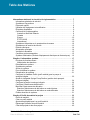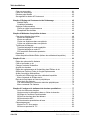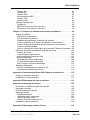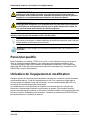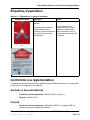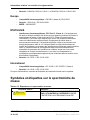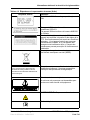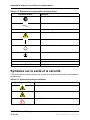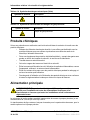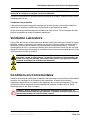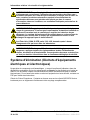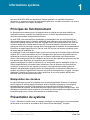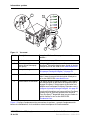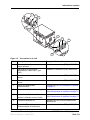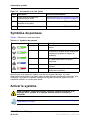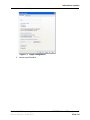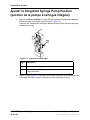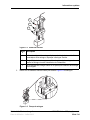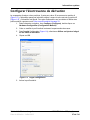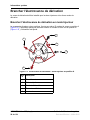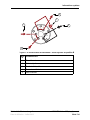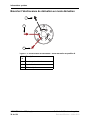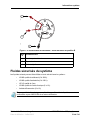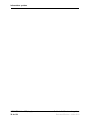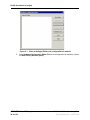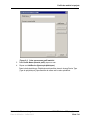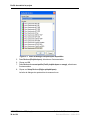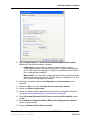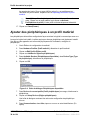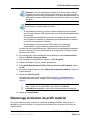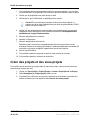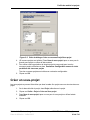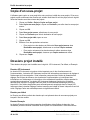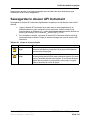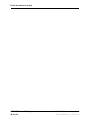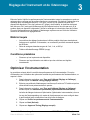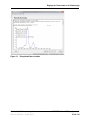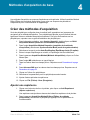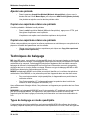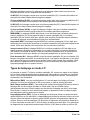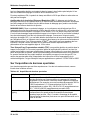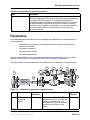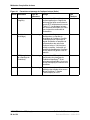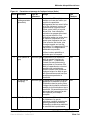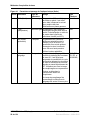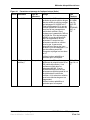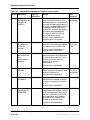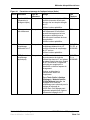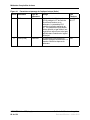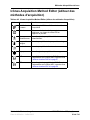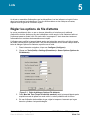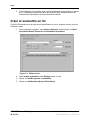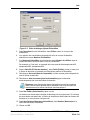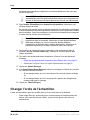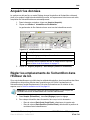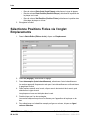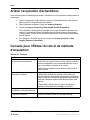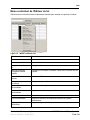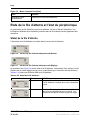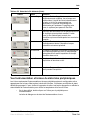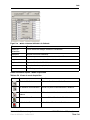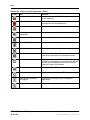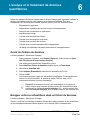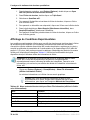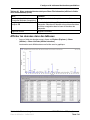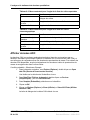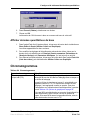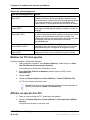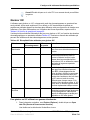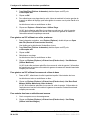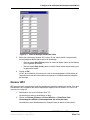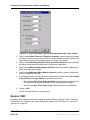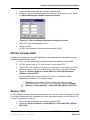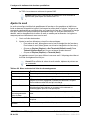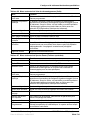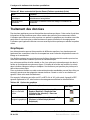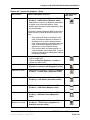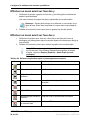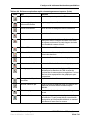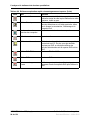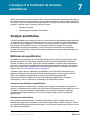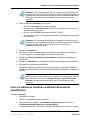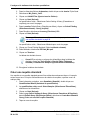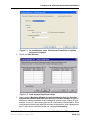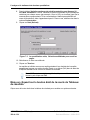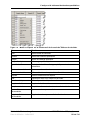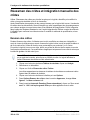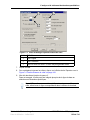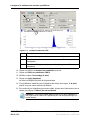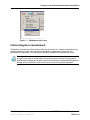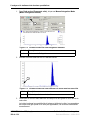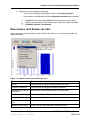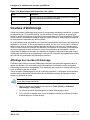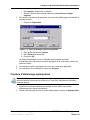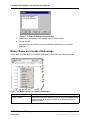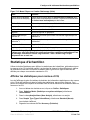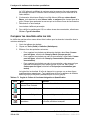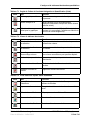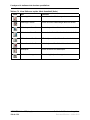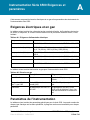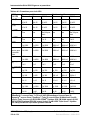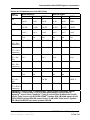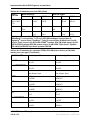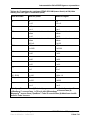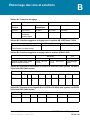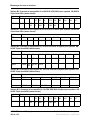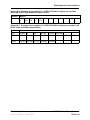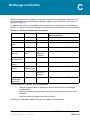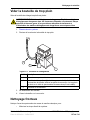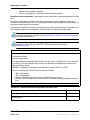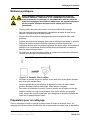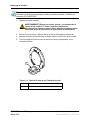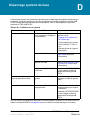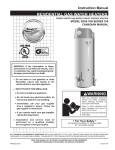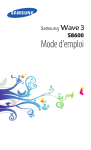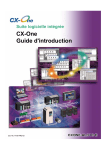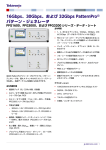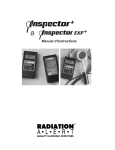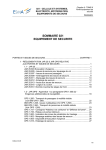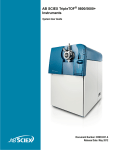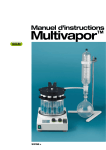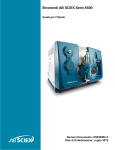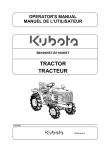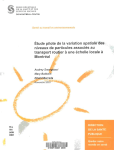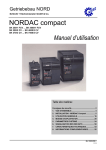Download AB SCIEX Séries 6500, équipements Guide de l`utilisateur du système
Transcript
AB SCIEX Séries 6500, équipements Guide de l'utilisateur du système Numéro de Document : D5039091 A Date de diffusion : Juillet 2012 Ce document est fourni aux clients qui ont acheté un équipement AB Sciex à consulter pour le fonctionnement de ces équipements AB Sciex. Ce document est protégé par le droit d'auteur et toute reproduction de tout ou partie en est strictement interdite, à l'exception d'une autorisation écrite de AB SCIEX. Les logiciels pouvant être décrits dans le présent document sont fournis en vertu d'un accord de licence. Il est interdit de copier, modifier ou distribuer un logiciel sur tout support, sauf dans les cas expressément autorisés dans le contrat de licence. En outre, l'accord de licence peut interdire de séparer un logiciel intégré, d'inverser sa conception, de le décompiler à toutes fins. Certaines parties de ce document peuvent faire référence à d'autres fabricants et/ou à leurs produits pouvant contenir des pièces avec des noms de marques déposées et/ou de fonctionnement breveté par leurs propriétaires respectifs. Un tel usage est destiné uniquement à désigner les produits des fabricants tels que fournis par AB SCIEX intégrés dans ses équipements et n'autorise pas implicitement l'utilisation ou l'autorisation à d'autres d'utiliser ces noms de produits comme des marques déposées. AB SCIEX ne garantit pas ni ne représente l'adéquation de ce matériel pour un usage spécifique et n'est pas responsable ou associé à une responsabilité, y compris pour les dommages indirects ou consécutifs, pour toute utilisation d'un acheteur de cet équipement décrit ci-après autre que celle pour laquelle il a été conçu et pour ses conséquences. Pour utilisation à des fins de recherche uniquement. Ne pas utiliser dans le cadre de procédures de diagnostic. Les marques déposées dans ce document sont la propriété d'AB SCIEX Pte. Ltd. ou de leurs propriétaires respectifs. AB SCIEX™ est utilisé sous licence. AB SCIEX 71 Four Valley Dr., Concord, Ontario, Canada. L4K 4V8. AB Sciex LP est certifiée ISO 9001. © 2012 AB SCIEX. Imprimé au Canada. Table des Matières Informations relatives à la sécurité et la réglementation . . . . . . . . . . . . . . . . . . . 7 Informations générales de sécurité . . . . . . . . . . . . . . . . . . . . . . . . . . . . . . . . . . . .7 Symboles et conventions . . . . . . . . . . . . . . . . . . . . . . . . . . . . . . . . . . . . . . . . . . .7 Personnel qualifié . . . . . . . . . . . . . . . . . . . . . . . . . . . . . . . . . . . . . . . . . . . . . . . . .8 Utilisation de l'équipement et modification . . . . . . . . . . . . . . . . . . . . . . . . . . . . . .8 Étiquettes d'expédition . . . . . . . . . . . . . . . . . . . . . . . . . . . . . . . . . . . . . . . . . . . . .9 Conformité à la réglementation . . . . . . . . . . . . . . . . . . . . . . . . . . . . . . . . . . . . . . .9 Australie et Nouvelle-Zélande . . . . . . . . . . . . . . . . . . . . . . . . . . . . . . . . . . . . . .9 Canada . . . . . . . . . . . . . . . . . . . . . . . . . . . . . . . . . . . . . . . . . . . . . . . . . . . . . . .9 Europe . . . . . . . . . . . . . . . . . . . . . . . . . . . . . . . . . . . . . . . . . . . . . . . . . . . . . . .10 ÉTATS-UNIS . . . . . . . . . . . . . . . . . . . . . . . . . . . . . . . . . . . . . . . . . . . . . . . . . .10 International . . . . . . . . . . . . . . . . . . . . . . . . . . . . . . . . . . . . . . . . . . . . . . . . . . .10 Symboles et étiquettes sur le spectromètre de masse . . . . . . . . . . . . . . . . . . . .10 Symboles sur la santé et la sécurité . . . . . . . . . . . . . . . . . . . . . . . . . . . . . . . . . .12 Produits chimiques . . . . . . . . . . . . . . . . . . . . . . . . . . . . . . . . . . . . . . . . . . . . . . .14 Alimentation principale . . . . . . . . . . . . . . . . . . . . . . . . . . . . . . . . . . . . . . . . . . . .14 Ventilation Laboratoire . . . . . . . . . . . . . . . . . . . . . . . . . . . . . . . . . . . . . . . . . . . .15 Conditions environnementales . . . . . . . . . . . . . . . . . . . . . . . . . . . . . . . . . . . . . .15 Système d'élimination (Déchets d'équipements électriques et électroniques) . .16 Chapitre 1 Informations système . . . . . . . . . . . . . . . . . . . . . . . . . . . . . . . . . . . . . 17 Principes de fonctionnement . . . . . . . . . . . . . . . . . . . . . . . . . . . . . . . . . . . . . . . .17 Manipulation des données . . . . . . . . . . . . . . . . . . . . . . . . . . . . . . . . . . . . . . . .17 Présentation du système . . . . . . . . . . . . . . . . . . . . . . . . . . . . . . . . . . . . . . . . . . .17 Symboles du panneau . . . . . . . . . . . . . . . . . . . . . . . . . . . . . . . . . . . . . . . . . . . .20 Activer le système . . . . . . . . . . . . . . . . . . . . . . . . . . . . . . . . . . . . . . . . . . . . . . . .20 Pour réinitialiser le système . . . . . . . . . . . . . . . . . . . . . . . . . . . . . . . . . . . . . . . .21 Désactivation du système . . . . . . . . . . . . . . . . . . . . . . . . . . . . . . . . . . . . . . . . . .21 Configurer le Hardware Profile (profil matériel) pour la pompe à seringue intégrée. . . . . . . . . . . . . . . . . . . . . . . . . . . . . . . . . . . . . . . . . . . . . . . . .22 Ajuster la Integrated Syringe Pump Position (position de la pompe à seringue intégrée). . . . . . . . . . . . . . . . . . . . . . . . . . . . . . . . . . . . . . . . . . . . . . . .24 Configurer la pompe à seringue intégrée. . . . . . . . . . . . . . . . . . . . . . . . . . . . . . .26 Configurer l'électrovanne de dérivation . . . . . . . . . . . . . . . . . . . . . . . . . . . . . . . .27 Brancher l'électrovanne de dérivation . . . . . . . . . . . . . . . . . . . . . . . . . . . . . . . . .28 Brancher l'électrovanne de dérivation en mode Injecteur . . . . . . . . . . . . . . . .28 Brancher l'électrovanne de dérivation en mode dérivation . . . . . . . . . . . . . . .30 Fluides sécurisés du système . . . . . . . . . . . . . . . . . . . . . . . . . . . . . . . . . . . . . . .31 Chapitre 2 Profils de matériel et projets . . . . . . . . . . . . . . . . . . . . . . . . . . . . . . . 33 Profils de matériel . . . . . . . . . . . . . . . . . . . . . . . . . . . . . . . . . . . . . . . . . . . . . . . .33 Créer un profil matériel . . . . . . . . . . . . . . . . . . . . . . . . . . . . . . . . . . . . . . . . . . . .33 Ajouter des périphériques à un profil matériel . . . . . . . . . . . . . . . . . . . . . . . . . . .38 Dépannage Activation du profil matériel . . . . . . . . . . . . . . . . . . . . . . . . . . . . . . .39 Créer des projets et des sous-projets . . . . . . . . . . . . . . . . . . . . . . . . . . . . . . . . .40 Guide de l'utilisateur du système Date de diffusion : Juillet 2012 AB SCIEX Séries 6500, équipements 3 de 134 Table des Matières Créer un sous-projet . . . . . . . . . . . . . . . . . . . . . . . . . . . . . . . . . . . . . . . . . . . . . .41 Copie d'un sous-projet . . . . . . . . . . . . . . . . . . . . . . . . . . . . . . . . . . . . . . . . . . . .42 Dossiers projet installé . . . . . . . . . . . . . . . . . . . . . . . . . . . . . . . . . . . . . . . . . . . .42 Sauvegardez le dossier API Instrument . . . . . . . . . . . . . . . . . . . . . . . . . . . . . . .43 Chapitre 3 Réglage de l'instrument et de l'étalonnage. . . . . . . . . . . . . . . . . . . . 45 Matériel requis . . . . . . . . . . . . . . . . . . . . . . . . . . . . . . . . . . . . . . . . . . . . . . . . .45 Conditions préalables . . . . . . . . . . . . . . . . . . . . . . . . . . . . . . . . . . . . . . . . . . .45 Optimiser l'instrumentation . . . . . . . . . . . . . . . . . . . . . . . . . . . . . . . . . . . . . . . . .45 Vérifier ou régler les performances . . . . . . . . . . . . . . . . . . . . . . . . . . . . . . . . .46 Récapitulatif des résultats . . . . . . . . . . . . . . . . . . . . . . . . . . . . . . . . . . . . . . . .46 Chapitre 4 Méthodes d'acquisition de base . . . . . . . . . . . . . . . . . . . . . . . . . . . . 49 Créer des méthodes d'acquisition . . . . . . . . . . . . . . . . . . . . . . . . . . . . . . . . . . . .49 Ajouter une expérience . . . . . . . . . . . . . . . . . . . . . . . . . . . . . . . . . . . . . . . . . .49 Ajouter une période . . . . . . . . . . . . . . . . . . . . . . . . . . . . . . . . . . . . . . . . . . . . .50 Copier une expérience dans une période . . . . . . . . . . . . . . . . . . . . . . . . . . . .50 Copier une expérience dans une période . . . . . . . . . . . . . . . . . . . . . . . . . . . .50 Techniques de balayage . . . . . . . . . . . . . . . . . . . . . . . . . . . . . . . . . . . . . . . . . . .50 Types de balayage en mode quadripôle . . . . . . . . . . . . . . . . . . . . . . . . . . . . .50 Types de balayage en mode LIT . . . . . . . . . . . . . . . . . . . . . . . . . . . . . . . . . . .51 Sur l'acquisition de données spectrales . . . . . . . . . . . . . . . . . . . . . . . . . . . . .52 Paramètres . . . . . . . . . . . . . . . . . . . . . . . . . . . . . . . . . . . . . . . . . . . . . . . . . . . . .53 Icônes Acquisition Method Editor (éditeur des méthodes d'acquisition) . . . . . . .61 Chapitre 5 Lots. . . . . . . . . . . . . . . . . . . . . . . . . . . . . . . . . . . . . . . . . . . . . . . . . . . . 63 Régler les options de file d'attente . . . . . . . . . . . . . . . . . . . . . . . . . . . . . . . . . . .63 Créer et soumettre un lot . . . . . . . . . . . . . . . . . . . . . . . . . . . . . . . . . . . . . . . . . .64 Changer l'ordre de l'échantillon . . . . . . . . . . . . . . . . . . . . . . . . . . . . . . . . . . . . . .66 Acquérir les données . . . . . . . . . . . . . . . . . . . . . . . . . . . . . . . . . . . . . . . . . . . . .67 Régler les emplacements de l'échantillon dans l'Éditeur de lot. . . . . . . . . . . . . .67 Sélectionne Positions Fioles via l'onglet Emplacements . . . . . . . . . . . . . . . . . .68 Arrêter l'acquisition d'échantillons . . . . . . . . . . . . . . . . . . . . . . . . . . . . . . . . . . . .70 Conseils pour l'Éditeur de lots et de méthode d'acquisition . . . . . . . . . . . . . . . .70 Menu contextuel de l'Éditeur de lot . . . . . . . . . . . . . . . . . . . . . . . . . . . . . . . . .71 États de la file d'attente et l'état du périphérique . . . . . . . . . . . . . . . . . . . . . . . .72 Statut de la file d'attente. . . . . . . . . . . . . . . . . . . . . . . . . . . . . . . . . . . . . . . . . .72 Vue Instrumentation et icônes du statut des périphériques . . . . . . . . . . . . . . .73 Menu contextuel File d'attente . . . . . . . . . . . . . . . . . . . . . . . . . . . . . . . . . . . . .74 Chapitre 6 L'analyse et le traitement de données quantitatives . . . . . . . . . . . . 77 Ouvrir les fichiers de données . . . . . . . . . . . . . . . . . . . . . . . . . . . . . . . . . . . . .77 Naviguer entre les échantillons dans un fichier de données . . . . . . . . . . . . . .77 Affichage de Conditions Expérimentales . . . . . . . . . . . . . . . . . . . . . . . . . . . . .78 Afficher les données dans des tableaux . . . . . . . . . . . . . . . . . . . . . . . . . . . . .79 Afficher données ADC . . . . . . . . . . . . . . . . . . . . . . . . . . . . . . . . . . . . . . . . . . .80 Afficher données quantitatives de base . . . . . . . . . . . . . . . . . . . . . . . . . . . . . .81 Chromatogrammes . . . . . . . . . . . . . . . . . . . . . . . . . . . . . . . . . . . . . . . . . . . . . . .81 Montrer les TIC d'un spectre . . . . . . . . . . . . . . . . . . . . . . . . . . . . . . . . . . . . . .82 Afficher un spectre d'un TIC . . . . . . . . . . . . . . . . . . . . . . . . . . . . . . . . . . . . . .82 AB SCIEX Séries 6500, équipements 4 de 134 Guide de l'utilisateur du système Date de diffusion : Juillet 2012 Table des Matières Générer XIC . . . . . . . . . . . . . . . . . . . . . . . . . . . . . . . . . . . . . . . . . . . . . . . . . .83 Générer BPC . . . . . . . . . . . . . . . . . . . . . . . . . . . . . . . . . . . . . . . . . . . . . . . . . .85 Générer XWC . . . . . . . . . . . . . . . . . . . . . . . . . . . . . . . . . . . . . . . . . . . . . . . . .86 Afficher données DAD . . . . . . . . . . . . . . . . . . . . . . . . . . . . . . . . . . . . . . . . . . .87 Générer TWC . . . . . . . . . . . . . . . . . . . . . . . . . . . . . . . . . . . . . . . . . . . . . . . . .87 Ajuster le seuil . . . . . . . . . . . . . . . . . . . . . . . . . . . . . . . . . . . . . . . . . . . . . . . . .88 Traitement des données . . . . . . . . . . . . . . . . . . . . . . . . . . . . . . . . . . . . . . . . . . .90 Graphiques . . . . . . . . . . . . . . . . . . . . . . . . . . . . . . . . . . . . . . . . . . . . . . . . . . .90 Effectuer un zoom avant sur l'axe des y . . . . . . . . . . . . . . . . . . . . . . . . . . . . .92 Effectuer un zoom avant sur l'axe des x . . . . . . . . . . . . . . . . . . . . . . . . . . . . .92 Chapitre 7 L'analyse et le traitement de données quantitatives . . . . . . . . . . . . 95 Analyse quantitative . . . . . . . . . . . . . . . . . . . . . . . . . . . . . . . . . . . . . . . . . . . . . .95 Méthodes de quantification . . . . . . . . . . . . . . . . . . . . . . . . . . . . . . . . . . . . . . .95 Sur les tableaux de résultats . . . . . . . . . . . . . . . . . . . . . . . . . . . . . . . . . . . . . .96 Méthodes de quantification et tableaux de résultats . . . . . . . . . . . . . . . . . . . .96 Créer une méthode avec l'éditeur de méthode de quantification. . . . . . . . . . .96 Créer un tableau de résultats en utilisant Assistant de quantification . . . . . . .97 Créer une requête standard . . . . . . . . . . . . . . . . . . . . . . . . . . . . . . . . . . . . . .98 Menu en cliquant sur le bouton droit de la souris de Tableaux de résultats. .100 Réexamen des crêtes et intégration manuelle des crêtes . . . . . . . . . . . . . . . .102 Examen des crêtes . . . . . . . . . . . . . . . . . . . . . . . . . . . . . . . . . . . . . . . . . . . .102 Crêtes intégrées manuellement . . . . . . . . . . . . . . . . . . . . . . . . . . . . . . . . . . .105 Menu bouton droit Examen de crête . . . . . . . . . . . . . . . . . . . . . . . . . . . . . . .107 Courbes d'étalonnage . . . . . . . . . . . . . . . . . . . . . . . . . . . . . . . . . . . . . . . . . . . .108 Affichage des courbes d'étalonnage . . . . . . . . . . . . . . . . . . . . . . . . . . . . . . .108 Courbes d'étalonnage superposées . . . . . . . . . . . . . . . . . . . . . . . . . . . . . . .109 Menu Cliquer sur Courbe d'étalonnage . . . . . . . . . . . . . . . . . . . . . . . . . . . . .110 Statistique d'échantillon . . . . . . . . . . . . . . . . . . . . . . . . . . . . . . . . . . . . . . . . . .111 Afficher les statistiques pour normes et CQ . . . . . . . . . . . . . . . . . . . . . . . . .111 Comparer les résultats entre les lots . . . . . . . . . . . . . . . . . . . . . . . . . . . . . . .112 Appendice A Instrumentation Série 6500 Exigences et paramètres . . . . . . . .115 Exigences électriques et en gaz . . . . . . . . . . . . . . . . . . . . . . . . . . . . . . . . . . . .115 Paramètres de l'instrumentation . . . . . . . . . . . . . . . . . . . . . . . . . . . . . . . . . . . .115 Appendice B Étalonnage des ions et solutions . . . . . . . . . . . . . . . . . . . . . . . . .121 Appendice C Nettoyage et entretien . . . . . . . . . . . . . . . . . . . . . . . . . . . . . . . . . .125 Précautions en matière de santé et de sécurité . . . . . . . . . . . . . . . . . . . . . . . .126 Nettoyage de surface . . . . . . . . . . . . . . . . . . . . . . . . . . . . . . . . . . . . . . . . . . . .126 Vider la bouteille de trop plein . . . . . . . . . . . . . . . . . . . . . . . . . . . . . . . . . . . . . .127 Nettoyage frontaux . . . . . . . . . . . . . . . . . . . . . . . . . . . . . . . . . . . . . . . . . . . . . .127 Meilleures pratiques . . . . . . . . . . . . . . . . . . . . . . . . . . . . . . . . . . . . . . . . . . .129 Préparation pour un nettoyage . . . . . . . . . . . . . . . . . . . . . . . . . . . . . . . . . . .129 Nettoyer la plaque rideau. . . . . . . . . . . . . . . . . . . . . . . . . . . . . . . . . . . . . . . .131 Nettoyer l'avant de la plaque à trou . . . . . . . . . . . . . . . . . . . . . . . . . . . . . . . .131 Remettre le système en service . . . . . . . . . . . . . . . . . . . . . . . . . . . . . . . . . . . .132 Appendice D Dépannage système de base . . . . . . . . . . . . . . . . . . . . . . . . . . . .133 Guide de l'utilisateur du système Date de diffusion : Juillet 2012 AB SCIEX Séries 6500, équipements 5 de 134 Table des Matières AB SCIEX Séries 6500, équipements 6 de 134 Guide de l'utilisateur du système Date de diffusion : Juillet 2012 Informations relatives à la sécurité et la réglementation Ce chapitre contient des informations de sécurité, décrit les symboles et conventions utilisées dans la documentation, et des informations sur la conformité à la réglementation. Il décrit également les dangers et les avertissements associés pour le système, et les précautions qui doivent être prises pour minimiser les risques. En plus de ce chapitre, reportez-vous au Guide d'aménagement du site pour les besoins du site, y compris, la source d'alimentation principale, l'évacuation, la ventilation, l'air comprimé, l'azote et la pompe primaire. Informations générales de sécurité Avant de faire fonctionner tout système, se familiariser avec son fonctionnement avec les risques potentiels induits. Pour éviter toute blessure ou d'endommager le système, lire, comprendre et respecter toutes les précautions de sécurité. Les avertissements dans ce document et sur les étiquettes du spectromètre de masse sont affichés avec des symboles internationaux. Ne pas tenir compte de ces avertissements peut entraîner des blessures graves. Les informations de sécurité sont destinées à compléter les règlements fédéraux, locaux ou provinciaux sur l'environnement, la santé et la sécurité (EHS). L'information fournie concerne la sécurité du système au regard du fonctionnement du spectromètre de masse. Il ne couvre pas toutes les procédures de sécurité devant être pratiquées. En fin de compte, vous et votre organisation êtes responsables du respect des règlements EHS fédéraux, locaux ou provinciaux sur le maintien d'un environnement de laboratoire sécurisé. Pour plus d'informations, reportez-vous à la documentation de référence appropriée du laboratoire et aux procédures d'exploitation standardisées. Symboles et conventions Les conventions suivantes sont utilisées tout au long de ce guide. DANGER ! Danger signifie une action qui conduit à des blessures graves ou la mort. AVERTISSEMENT !Risque de blessure corporelle. Un avertissement indique une opération qui pourrait causer des blessures si les précautions nécessaires ne sont pas suivies. AVERTISSEMENT !Risque de choc électrique : Ce symbole avertit d'un risque de choc électrique. Lire l'avertissement et suivre toutes les précautions avant d'effectuer toute opération décrite dans le guide. Ne pas tenir compte de ces avertissements peut entraîner des blessures graves. Guide de l'utilisateur du système Date de diffusion : Juillet 2012 AB SCIEX Séries 6500, équipements 7 de 134 Informations relatives à la sécurité et la réglementation AVERTISSEMENT !Risque de brûlure : Ce symbole indique une potentialité de brûlure avec des surfaces chaudes. Lire l'avertissement et suivre toutes les précautions avant d'effectuer toute opération décrite dans le guide. Ne pas tenir compte de ces avertissements peut entraîner des blessures graves. AVERTISSEMENT !Bio-danger : Ce symbole avertit sur des matériaux biologiquement dangereux. Lire l'avertissement et suivre toutes les précautions avant d'effectuer toute opération décrite dans le guide. Ne pas tenir compte de ces avertissements peut entraîner des blessures graves. Attention: Une précaution indique une opération qui pourrait endommager le système ou conduire à une de perte de données si elle n'est pas suivie. Conseil !Fournit une information utile pour mettre en application les techniques et les procédures du texte pour un besoin spécifique et fournit des raccourcis, mais n'est pas indispensableà l'achèvement de la procédure. i Remarque :La note souligne une information importante dans une procédure ou une description. Personnel qualifié Après l'installation du système, le FSE se servira du Livret d'utilisation Client pour former le client au fonctionnement du système, à son nettoyage et sa maintenance basique. Seul le personnel qualifié d'AB SCIEX installera et entretiendra l'équipement. Seul le personnel qualifié par AB SCIEX doit faire fonctionner et entretenir les équipements. Contactez un FSE d'AB SCIEX pour plus d'informations. Utilisation de l'équipement et modification Utiliser le système à l'intérieur dans un laboratoire conforme aux conditions environnementales recommandées dans le Guide de l'aménagement du site. Si le système est utilisé dans un environnement non approprié ou à mauvais escient, tel que recommandé par AB SCIEX, la couverture de l'équipement peut être compromise. Une modification ou une manipulation du système non autorisée peut être à l'origine de blessures ou de dommages matériels et peut annuler la garantie. Des données erronées peuvent être générées si le système en en fonction avec des conditions environnementales trop stricte ou avec des modifications non autorisées. Contactez un représentant d'AB SCIEX pour plus d'informations sur l'entretien du système. AB SCIEX Séries 6500, équipements 8 de 134 Guide de l'utilisateur du système Date de diffusion : Juillet 2012 Informations relatives à la sécurité et la réglementation Étiquettes d'expédition Tableau 1-1 Étiquettes sur la caisse d'expédition Étiquettes externe Définition Action TIP N TELL, incident à signaler Des perles bleues dans la flèche indiquent que le conteneur a été renversé ou a fait l'objet d'une mauvaise manipulation. Porter l'incident sur le connaissement et vérifier l'absence de dommages. Toute réclamation pour un renversement nécessite une note écrite. ou . Conformité à la réglementation Ce système est conforme aux normes et règlements figurant dans cette section. Les étiquettes s'y afférant ont été apposées sur le système. Australie et Nouvelle-Zélande • Interférence électromagnétique—AS/NZ CISPR 11 (classe A) • Sécurité—AS/NZ 61010-1 Canada • Interférence électromagnétique—CAN/CSA CISPR11. Cet appareil ISM est conforme à la norme canadienne ICES-001. Guide de l'utilisateur du système Date de diffusion : Juillet 2012 AB SCIEX Séries 6500, équipements 9 de 134 Informations relatives à la sécurité et la réglementation • Sécurité—CAN/CSA C22.2 No. 61010-1, et CAN/CSA C22.2 No. 61010-2-061 Europe • Compatibilité électromagnétique—EN 55011 (classe A), EN 61326-1 • Sécurité— EN 61010-1, EN 61010-2-061 • WEEE— 2002/96/CEE ÉTATS-UNIS • Interférences électromagnétiques, FCC Part 15, Classe A—Cet équipement a été testé et déclaré conforme aux limites pour un appareil numérique de Classe A, conformément à l'article 15 des règles de la FCC (Federal Communications Commission). Ces limites sont conçues pour fournir une protection raisonnable contre les interférences nuisibles lorsque l'équipement est utilisé dans un environnement commercial. Cet équipement génère, utilise et peut émettre une énergie de fréquence radio et, s'il n'est pas installé et utilisé conformément au manuel de l'opérateur, peut causer des interférences nuisibles aux communications radio. Le fonctionnement de cet équipement dans une zone résidentielle est susceptible de provoquer des interférences nuisibles, auquel cas il vous sera nécessaire de corriger les interférences, à vos frais. Les changements ou modifications non expressément approuvés par le fabricant peuvent annuler votre droit d'utiliser l'équipement. • Sécurité—UL 61010-1, IEC 61010-2-061 International • Compatibilité électromagnétique—IEC 61326-1, IEC CISPR 11 Classe A • Sécurité—UL 61010-1, IEC 61010-2-061 Pour plus d'informations, consultez la déclaration de conformité fournie avec le système. Symboles et étiquettes sur le spectromètre de masse Tableau 1-2 Étiquettes sur le spectromètre de masse . Étiquettes externe Définition AVERTISSEMENT ! AUCUNE PIÈCE RÉPARABLE PAR L'UTILISATEUR À L'INTÉRIEUR CONFIER L'ENTRETIEN À UN PERSONNEL QUALIFIÉ. AB SCIEX Séries 6500, équipements 10 de 134 Guide de l'utilisateur du système Date de diffusion : Juillet 2012 Informations relatives à la sécurité et la réglementation Tableau 1-2 Étiquettes sur le spectromètre de masse (Suite). Étiquettes externe Définition EN61326—1:2006 Classe A, groupe 1, équipement ISM Cet appareil ISM est conforme à la norme canadienne ICES-001. Cet appareil ISM est conforme à la norme NMB-001 du Canada. Conformité à la réglementation de la FCC. Cet appareil est conforme à la partie 15 des règles de la FCC. Son fonctionnement est soumis aux conditions suivantes : (1) cet appareil ne doit pas provoquer d'interférences nuisibles, et (2) cet appareil doit accepter toute interférence reçue, y compris des interférences pouvant provoquer un fonctionnement indésirable. Ne pas jeter des parties de ces équipements comme des déchets municipaux non triés (WEEE). POUR UTILISATION À DES FINS DE RECHERCHE UNIQUEMENT NE PAS UTILISER DANS DES PROCÉDURES DE DIAGNOSTIQUE. Ce système est pour une utilisation à des fins de recherche uniquement. Il n'est pas supposé être utilisé pour des procédures de diagnostique. Attention, voir documents joints. Au minimum six personnes sont demandées pour soulever en toute sécurité cet équipement. AVERTISSEMENT : Risque sur surface chaude. Guide de l'opérateur Guide de l'utilisateur du système Date de diffusion : Juillet 2012 AB SCIEX Séries 6500, équipements 11 de 134 Informations relatives à la sécurité et la réglementation Tableau 1-2 Étiquettes sur le spectromètre de masse (Suite). Étiquettes externe Définition Suivre les instructions d'utilisation (obligatoire) Courant alternatif A Ampères (courant) Haute tension. Risque de choc électrique : Marche (alimentation secteur) Arrêt (alimentation secteur) Ligne de terre de sécurité V Volts (tension) V-A Volts - Ampères (alimentation) W Watts (puissance) Symboles sur la santé et la sécurité Cette section décrit certains symboles sur la santé et la sécurité présents dans l'environnement du laboratoire. Tableau 1-3 Symboles des dangers chimiques Symbole de sécurité Description Bio-danger : Risque des produits chimiques caustiques ou corrosifs Risque d'explosion AB SCIEX Séries 6500, équipements 12 de 134 Guide de l'utilisateur du système Date de diffusion : Juillet 2012 Informations relatives à la sécurité et la réglementation Tableau 1-3 Symboles des dangers chimiques (Suite) Symbole de sécurité Description Risque chimique comburant Danger d'empoisonnement Risque de réaction chimique Risque de toxicité chimique : Tableau 1-4 Symboles des dangers mécaniques Symbole de sécurité Description Danger des machines automatisées Danger d'écrasement — venu du haut Danger d'écrasement — venu du bas Risque d'incendie Risque sur surface chaude : Risque de radiation au laser Risque de levage Risque magnétique Guide de l'utilisateur du système Date de diffusion : Juillet 2012 AB SCIEX Séries 6500, équipements 13 de 134 Informations relatives à la sécurité et la réglementation Tableau 1-4 Symboles des dangers mécaniques (Suite) Symbole de sécurité Description Danger de perforation Tableau 1-5 Symboles d'avertissement des dangers du gaz pressurisé Symbole de sécurité Description Risque de gaz pressurisé Produits chimiques Suivre ces précautions en matière de santé et de sécurité dans le cadre du du travail avec des produits chimiques: • Examen des fiches de données de sécurité si vous n'êtes pas familiarisé avec les produits chimiques que vous utilisez et précautions en matière de santé et de sécurité qui devraient être suivies. • Porter une équipement de protection individuelle attribué, y compris des gants sans poudre en nitrile, des lunettes de sécurité, et une blouse de laboratoire. • Travailler dans un endroit bien aéré. • Suivre les usages des travaux en électricité en sécurité. • Éviter les sources d'étincelles lors de l'utilisation de matériaux inflammables, comme l'isopropanol, méthanol, et autres solvants inflammables. • Éviter tout contact de la peau avec des produits chimiques pendant le nettoyage, et se laver les mains après utilisation. • Prendre garde à l'utilisation et à l'élimination des produits chimiques et se conformer à toutes les réglementations locales pour éviter tout risque de blessure. Alimentation principale AVERTISSEMENT !Risque de choc électrique : Utiliser uniquement du personnel qualifié pour l'installation de toutes les alimentations électriques et les branchements et s'assurer que toutes les installations soient conformes aux règlements locaux. La puissance de tout le système combiné (spectromètre de masse et pompes primaires) a une consommation de 2,2 kVA (50 or 60 Hz) à 230 V. Un transformateur de ligne externe n'est pas nécessaire pour le spectromètre de masse, pour le meuble optionnel ou la pompe primaire. AB SCIEX Séries 6500, équipements 14 de 134 Guide de l'utilisateur du système Date de diffusion : Juillet 2012 Informations relatives à la sécurité et la réglementation Attention: Ne pas détacher ou brancher tout composant. Le FSE d'AB SCIEX va déballer, connecter et configurer le système à la tension adéquate. Pour plus d'informations sur les spécifications électriques du système, reportez-vous au Guide d'aménagement du site. Conducteur de protection L'alimentation principale comprendra une ligne de terre de sécurité correctement installée et vérifiée par un électricien qualifié avant d'y connecter le spectromètre de masse. Ne pas interrompre intentionnellement interrompre la ligne de terre. Toute interruption de cette ligne est susceptible de rendre l'installation dangereuse. Ventilation Laboratoire L'évacuation des fumées et l'élimination des déchets doivent être conformes à toutes les règles fédérales, locales ou régionales sur la santé et la sécurité. Utiliser le système à l'intérieur d'un laboratoire conforme aux conditions environnementales recommandées dans le Guide de l'aménagement du site. Le système d'extraction de la source doit être assuré soit par une hotte aspirante externe soit par un système de ventilation externe comme recommandé dans le Guide d'aménagement site pour le système. AVERTISSEMENT !Danger potentiel de produits chimiques toxiques, risque biologique, risque de rayonnement : Ne pas faire fonctionner le spectromètre de masse si le tuyau de drainage d'évacuation de la source n'est pas correctement connecté au système de ventilation du laboratoire. Conditions environnementales Utilisation du personnel qualifié pour l'installation des fournitures et accessoires de l'alimentation électrique, du chauffage, de la ventilation et de la plomberie. S'assurer que toutes les installations respectent les lois locales et les règlements sur les risques biologiques. Pour plus d'informations sur les exigences environnementales du système, reportez-vous au Guide d'aménagement du site, pour le système. DANGER ! Risque d'explosion: Ne pas faire fonctionner le système dans un environnement contenant des gaz explosifs. Le système n'est pas conçu pour un fonctionnement dans un environnement explosif. Guide de l'utilisateur du système Date de diffusion : Juillet 2012 AB SCIEX Séries 6500, équipements 15 de 134 Informations relatives à la sécurité et la réglementation AVERTISSEMENT !Risque d'asphyxie : Prendre soin d'évacuer les gaz d'échappement correctement. L'utilisation des spectromètres de masse sans ventilation adéquate vers l'extérieur peut constituer un danger pour la santé. En outre, certaines procédures nécessaires pendant le fonctionnement du spectromètre de masse peut entraîner une fuite de gaz dans le courant d'évacuation; dans ces conditions, une ventilation inadéquate peut entraîner de graves blessures. AVERTISSEMENT !Danger de produits chimiques toxiques, risque biologique, risque de rayonnement : S'assurer que le spectromètre de masse est connecté au système d'évacuation local et canalisé pour contrôler les émissions de gaz dangereux. Le système doit uniquement être utilisée dans un environnement de laboratoire bien ventilé dans le respect des réglementations locales et avec échange d'air approprié pour le travail effectué. Aux États Unis, OSHA 29 CFR partie 1910-1450 demande quatre à douze changements d'air par heure dans les laboratoires. AVERTISSEMENT !Bio-danger : Utilisation de matériel biologiquement dangereux, appliquer toujours les réglementations locales d'évaluation des risques, de contrôle et de manipulation. Ce spectromètre de masse ou toute pièce ne sont pas destinés à fonctionner dans un confinement biologique de sécurité. Système d'élimination (Déchets d'équipements électriques et électroniques) Ne pas jeter de composants ou d'assemblages , y compris les pièces d'ordinateur, dans des déchetteries municipales. Suivre les ordonnances municipales sur les déchets pour la mise au rebut en vue de réduire l'impact environnemental des DEEE (déchets électriques et matériel électroniques). Pour s'assurer de mettre au rebut cet équipement en toute sécurité, contacter un FSE pour obtenir des instructions. Clients de l'Union Européenne : Contacter un bureau avec service client d'AB SCIEX Service localement pour un équipement d'enlèvement et de recyclage complémentaire. AB SCIEX Séries 6500, équipements 16 de 134 Guide de l'utilisateur du système Date de diffusion : Juillet 2012 1 Informations système Les série AB SCIEX 6500 sont destinées à l'Analyst qualitative et quantitative d'espèces chimiques. Le système comprend un spectromètre de masse, en option un meuble, une source d'ions, un ordinateur et un logiciel d'Analyst®. Principes de fonctionnement Le Spectromètre de masse mesure le rapport masse sur charge des ions pour identifier les composés inconnus, quantifier les composés connus, et fournir des informations sur les structures et propriétés chimiques des molécules. La série 6500 a une série de filtres quadripôles qui transmettent des ions en fonction de leur valeur masse/charge (m/z). Le premier quadripôle dans cette série est le guide d'ions QJet™ situé entre la plaque d'orifice et la zone Q0. Le guide d'ions QJet ne filtre pas les ions, mais les concentre avant qu'ils n'entrent dans la zone Q0. En préconcentrant le flux des ions les plus grands par l'orifice le plus large, le guide d'ions QJet augmente la sensibilité de l'instrumentation et améliore le rapport signal-sur-bruit. Dans la zone Q0, les ions sont encore concentrés avant de passer dans le quadripôle Q1. Le quadripôle Q1 est un quadripôle filtrant qui trie les ions avant qu'ils n'entrent dans la cellule de collision Q2. La cellule de collision est là où l'énergie interne des ions est augmenté avec les collisions par molécules de gaz jusqu'à ce que la cassure moléculaire crée une production d'ions. Cette technique permet aux utilisateurs de concevoir des expériences qui mesure m/z de ions produits pour déterminer la composition des ions parents. Après le passage par la cellule de collision Q2, les ions entrent dans le quadripôle Q3 pour un filtrage supplémentaire, puis entrent dans le détecteur. Dans le détecteur, les ions créent un courant qui se converti en une impulsion de tension. Les impulsions de tension quittant le détecteur sont directement proportionnelles à la quantité d'ions entrant dans le détecteur. Le système surveille ces impulsions de tension et convertit les informations en un signal. Le signal représente l'intensité de l'ion pour une valeur spécifique de m/z et le système affiche cette formation sous forme de spectre de masse. Manipulation des données Le logiciel d'Analyst requiert un ordinateur sous système d'exploitation Windows. L'ordinateur avec le logiciel du système associé fonctionne avec le contrôleur système et le micrologiciel correspondant pour contrôler l'instrumentation et l'acquisition de données. Pendant le fonctionnement du système, les données acquises sont envoyées au logiciel d'Analyst pour être affichées en spectre de masse complet ou en intensité des ions multiples ou simples en face de la variable temps ou en courant d'ion total face à la variable temps. Présentation du système Figure 1-1Montre un système avec une pompe à seringue, une source d'ions, une électrovanne de dérivation et un écran de surveillance de la source d'ions Nanospray®.en option Guide de l'utilisateur du système Date de diffusion : Juillet 2012 AB SCIEX Séries 6500, équipements 17 de 134 Informations système 5 A 1 B 2 A A B B 4 3 Figure 1-1 Article Vue avant Description Pour plus d'informations, reportez-vous à la section ... 1 Symboles du panneau Tableau 1-1 à la page 20. 2 Écran de surveillance de la Guide de l'utilisateur de la source d'ions source d'ions Nanospray NanoSpray®disponible dans le menu d'aide du logiciel (en option) d'Analyst ou sur le site d'AB SCIEX www.absciex.com. 3 Pompe à seringue Ajuster la Integrated Syringe Pump Position (position de la pompe à seringue intégrée). à la page 24. 4 Source d'ions Guide de l'utilisateur de la source d'ions IonDrive™ Turbo V dans le menu d'aide du logiciel d'Analyst ou sur le site d'AB SCIEX www.absciex.com. 5 Électrovanne de dérivation Si la source d'ions en option DuoSpray™ est installée, alors électrovanne de dérivation est remplacée par la soupape DuoSpray. L'électrovanne de dérivation est installée sous la soupape DuoSpray. Reportez-vous à Configurer la pompe à seringue intégrée. à la page 26. Pour plus d'informations sur la source d'ions DuoSpray, reportez-vous au guide de l'opérateur de la source d'ions DuoSpray™ disponible dans le menu d'aide du logiciel d'analys ou sur le site d'AB SCIEX www.absciex.com. Figure 1-2 Indique l'emplacement des connexions du système, y compris l'emplacement du bouton de réinitialisation, de la ventilation et des interrupteurs de l'instrumentation. AB SCIEX Séries 6500, équipements 18 de 134 Guide de l'utilisateur du système Date de diffusion : Juillet 2012 Informations système 1 12 2 3 11 4 6 5 10 T VEN 7 R E S E T . I/O X AU 9 Figure 1-2 8 Vues arrière et de côté Article Description Pour plus d'informations ... 1 Connexion de la dépression de la pompe primaire Contactez un technicien (FSE) d'AB SCIEX 2 Alimentation de gaz d'azote (alimentation Curtain Gas™, gaz CAD) Contactez un technicien (FSE) d'AB SCIEX 3 Fourniture de l'évacuation de la source: Contactez un technicien (FSE) d'AB SCIEX 4 Connexion de la communication de la source Contactez un technicien (FSE) d'AB SCIEX 5 Bouton de réinitialisation l'instrumentation Reportez-vous à Pour réinitialiser le système à la page 21. 6 Connexion de l'alimentation principale Reportez-vous à Activer le système à la page 20 ou Désactivation du système à la page 21. 7 Contacteur de l'instrumentation (en haut = Marche; en bas = Arrêt) Reportez-vous à Activer le système à la page 20 ou Désactivation du système à la page 21. 8 Connexion auxiliaire I/O Reportez-vous au Guide d'installation des périphériques. 9 Connexion Ethernet (connecte l'instrumentation et l'ordinateur) Contactez un technicien (FSE) d'AB SCIEX Guide de l'utilisateur du système Date de diffusion : Juillet 2012 AB SCIEX Séries 6500, équipements 19 de 134 Informations système Figure 1-2 Vues arrière et de côté (Suite) Article Description Pour plus d'informations ... 10 Bouton pour la ventilation de l'instrumentation (arrêt) Reportez-vous à Activer le système à la page 20 ou Désactivation du système à la page 21. 11 déchets de l'évacuation de la source (bouteille de trop plein) Contactez un technicien (FSE) d'AB SCIEX 12 Alimentation en air (Gaz1/Gaz2) Contactez un technicien (FSE) d'AB SCIEX Symboles du panneau Tableau 1-1Montre les écrans des statuts. Tableau 1-1 Symboles du panneau Écrans du panneau Couleur Nom Description Vert Puissance Allumé lorsque le système est sous tension. Vert Dépression Allumé lorsque la dépression correcte a été atteinte; et clignote si elle n'aspire pas correctement (pendant le tirage et la ventilation). Vert Prêt Allumé lorsque le système est sur PRÊT. Le système doit être sur Prêt pour fonctionner. Bleu Balayage Clignote quand le système acquiert des données. Rouge Défaut Allumé lorsque le système détecte une défaillance du système. Après la mise sous tension du système, tous les cinq voyants s'allument. Le voyant d'alimentation reste allumé. Les quatre autres voyants clignotent pendant deux secondes, puis s'éteignent. Le voyant de l'aspiration commence à clignoter. Après avoir atteint le niveau d'aspiration suffisant, ce voyant reste allumé. Activer le système AVERTISSEMENT !Risque de blessure corporelle. Risque de blessure et de dommage sur le système. Si le système doit être déplacé, contactez un technicien. Remarque :Avant d'utiliser le système, lisez Informations relatives à la sécurité et la réglementation à la page 7 AB SCIEX Séries 6500, équipements 20 de 134 Guide de l'utilisateur du système Date de diffusion : Juillet 2012 Informations système Avant de mettre le système sous tension, assurez-vous que les exigences spécifiées dans le Guide d'aménagement du site soient remplies. Ce guide comprend des informations sur l'alimentation et les connexions, l'évacuation de la source, l'air comprimé, l'azote, les pompes primaires, la ventilation, l'extraction et le nettoyage du site. 1. Assurez-vous qu'il y a un accès facile au cordon d'alimentation. Le cordon d'alimentation doit être accessible pour débrancher le spectromètre de masse de l'alimentation secteur. 2. S'assurer que la bouteille de 4 L de vidange soit branchée à la connexion de la ligne d'évacuation des déchets à l'arrière du spectromètre de masse. 3. S'assurer que le câble d'alimentation secteur est branché au spectromètre de masse. 4. Assurez-vous que le câble d'alimentation du spectromètre de masse et de la pompe primaire soit branché sur l'alimentation en 200 V à 240 V. 5. S'assurer que le câble Ethernet est connecté à la fois au spectromètre de masse et à l'ordinateur. 6. Appuyer sur le bouton Marche du spectromètre de masse. Remarque :Si l'interrupteur est déjà sur Marche, arrêter et remettre sur Marche. Le spectromètre de masse se met en marche puis la pompe primaire démarre après 30 secondes. 7. Allumer l'ordinateur s'il a été désactivé. 8. Démarrer le logiciel d'Analyst®. 9. Cliquer sur Afficher > échantillon file d'attente , puis cliquer sur l'icône Prêt. Pour réinitialiser le système • Appuyer, en le maintenant enfoncé, sur le bouton de réinitialisation pendant 5 secondes. Un déclic se fait entendre lorsque le relais est activé. Après environ trois minutes, le spectromètre de masse doit atteindre sa pression de fonctionnement. Désactivation du système 1. Finir toute opération de balayage en cours ou cliquez sur Acquérir > abandonner échantillonnage. Reportez-vous à Arrêter l'acquisition d'échantillons à la page 70. Attention: Dommage potentiel sur l'équipement : Arrêter le débit de l'échantillon avant d'arrêter le spectromètre de masse. 2. Arrêter le débit de l'échantillon vers le spectromètre de masse. 3. Dans le logiciel d'Analyst, désactiver le profil matériel, s'il est actif, fermer le logiciel d'application, puis arrêter la demande d'exécution de l'Analyst. Guide de l'utilisateur du système Date de diffusion : Juillet 2012 AB SCIEX Séries 6500, équipements 21 de 134 Informations système Attention: Dommage potentiel sur l'équipement : Si le spectromètre de masse doit être arrêté pour un certain temps, évacuer la chambre à vide pour empêcher tout échappement de la pompe primaire d'être réaspiré dans la chambre à vide. 4. Appuyez en le maintenant enfoncé sur le bouton de ventilation pendant 1 secondes. La turbo-pompe ralentira progressivement. Les pompes primaires sont contrôlées par le système et continueront de fonctionner pendant environ 15 minutes. 5. Attendre 15 minutes, puis éteignez le spectromètre de masse. 6. Débrancher le câble d'alimentation secteur de la cloison sur le côté gauche du spectromètre de masse. 7. Débrancher le câble d'alimentation de chaque pompe primaire du secteur. Configurer le Hardware Profile (profil matériel) pour la pompe à seringue intégrée. S'assurer que la pompe à seringue est positionnée correctement pour éviter d'endommager la seringue. Pour plus d'informations sur la création et l'édition des profils matériel, reportez-vous à Créer un profil matériel à la page 33 1. Dans la barre de navigation, sous Configure (Configurer), double-cliquer sur Hardware Configuration (Configuration Matériel). 2. Créer ou modifier le profil matériel contenant le spectromètre de masse. 3. Dans les périphériques dans la boîte de dialogue Profil, sélectionner le spectromètre de masse et cliquer Setup Device (Config. périphérique). 4. Dans l'onglet Configuration, sélectionner (Figure 1-3 ), Utiliser une pompe à seringue intégrée. 5. Cliquer sur OK. AB SCIEX Séries 6500, équipements 22 de 134 Guide de l'utilisateur du système Date de diffusion : Juillet 2012 Informations système Figure 1-3 Onglet Configuration 6. Activer le profil matériel. Guide de l'utilisateur du système Date de diffusion : Juillet 2012 AB SCIEX Séries 6500, équipements 23 de 134 Informations système Ajuster la Integrated Syringe Pump Position (position de la pompe à seringue intégrée). 1. Appuyer sur Déverrouillagesur le côté droit de la pompe à seringue pour abaisser la base et insérer la seringue comme illustré à . Figure 1-4 S'assurer que l'extrémité de la seringue affleure la base et que l'axe de la seringue reste dans l'encoche. 1 2 Figure 1-4 Descente de la seringue Articl Description e 1 Le piston de la seringue. 2 Relâcher le bouton. Appuyer pour augmenter ou abaisser le niveau de la base. 2. Régler la tringle (Figure 1-5 ) de façon à ce qu'elle déclenche l'arrêt automatique de la seringue avant que le piston n'arrive au fond de la seringue en verre. AB SCIEX Séries 6500, équipements 24 de 134 Guide de l'utilisateur du système Date de diffusion : Juillet 2012 Informations système 1 2 3 Figure 1-5 Butée de sécurité Articl Description e 1 Arrêt automatique de la seringue Après que la tringle bute sur l'arrêt automatique de la seringue, la pompe à seringue s'arrête. 2 Tringle Régler la hauteur pour empêcher le piston de la seringue de heurter la seringue lors de l'introduction de l'échantillon. 3 Vis de blocage de la tringle Serrer la vis après que la hauteur de la tringle ait été réglée. 3. Tourner les vis latérales comme illustré pour assurer Figure 1-6la seringue. Figure 1-6 Pompe à seringue Guide de l'utilisateur du système Date de diffusion : Juillet 2012 AB SCIEX Séries 6500, équipements 25 de 134 Informations système 4. Sur le spectromètre de masse, appuyer sur le bouton sur le côté droit de la pompe à seringue ( ) pour lancerFigure 1-7 le flux. Le témoin vert près du bouton s'allume lorsque la pompe à seringue est en cours d'utilisation. Conseil !La pompe à seringue peut également être démarrée avec le logiciel d'Analyst en mode de réglage manuel. 1 A A Figure 1-7 2 B B Écran de pompe à seringue Articl Description e 1 Écran du statut de la pompe à seringue 2 Bouton marche/arrêt de la pompe à seringue Configurer la pompe à seringue intégrée. 1. Dans la barre de navigation, sous Acquire (Acquérir), double-cliquez sur Build Acquisition Method (Construire une méthode d'acquisition). 2. Dans le panneau Acquisition Method (Méthode d'acquisition), cliquer sur l'icône Masse Spec. L'onglet des propriétés de la méthode par la pompe à seringue s'o0uvre dans l'éditeur de la Acquistion Method Editor (méthode d'acquisition). 3. Dans le champDiamètre de la seringue (mm) , taper son diamètre. 4. Dans le champFlow Rate(Débit), entrer le débit. 5. Dans la liste Unit (Unité), sélectionner les unités de débit. 6. Enregistrer le fichier. AB SCIEX Séries 6500, équipements 26 de 134 Guide de l'utilisateur du système Date de diffusion : Juillet 2012 Informations système Configurer l'électrovanne de dérivation La soupape de diversion a deux positions, 6 ports pour valve. Si la vanne est en position A (Figure 1-9 ), l'échantillon passe par la boucle externe. Lorsque la valve est mis en position B (Figure 1-10 ), l'échantillon est injecté. Pour plus d'informations sur la création et l'édition des profils matériel, reportez-vous à Créer un profil matériel à la page 33. 1. Dans la barre de navigation, sous Configure (Configurer), double-cliquer sur Hardware Configuration (Configuration Matériel). 2. Créer ou modifier le profil matériel contenant le spectromètre de masse. 3. Dans l'onglet Configuration (Figure 1-8), sélectionner Utiliser un injecteur intégré ou une valve de dérivation. 4. Cliquer sur OK. Figure 1-8 Onglet Configuration 5. Activer le profil matériel. Guide de l'utilisateur du système Date de diffusion : Juillet 2012 AB SCIEX Séries 6500, équipements 27 de 134 Informations système Brancher l'électrovanne de dérivation La vanne de dérivation doit être installée pour les deux injecteurs et les divers modes de dérivation. Brancher l'électrovanne de dérivation en mode Injecteur La soupape de diversion a deux positions, 6 ports pour valve. En mettant la vanne en position A (Figure 1-9 ), l'échantillon passe par la boucle externe. En mettant la valve mis en position B (Figure 1-10 ), l'échantillon est injecté. 5 1 3 6 5 4 4 1 2 3 2 Figure 1-9 Électrovanne de dérivation--- mode injecteur en position A Artic Description le 1 Échantillon mis 2 Déchets éjectés 3 Boucle de l'échantillon 4 Phase de mobilité mise 5 Vers la colonne AB SCIEX Séries 6500, équipements 28 de 134 Guide de l'utilisateur du système Date de diffusion : Juillet 2012 Informations système 5 3 1 4 6 5 4 1 2 3 2 Figure 1-10 Électrovanne de dérivation--- mode injecteur en position B Artic Échantillon mis le 1 Échantillon mis 2 Déchets éjectés 3 Boucle de l'échantillon 4 Phase de mobilité mise 5 Vers la colonne Guide de l'utilisateur du système Date de diffusion : Juillet 2012 AB SCIEX Séries 6500, équipements 29 de 134 Informations système Brancher l'électrovanne de dérivation en mode dérivation 1 2 6 5 4 1 2 3 3 Figure 1-11 Électrovanne de dérivation--- mode dérivation en position A Artic Description le 1 Vers le spectromètre de masse. 2 Depuis la colonne 3 Déchets éjectés AB SCIEX Séries 6500, équipements 30 de 134 Guide de l'utilisateur du système Date de diffusion : Juillet 2012 Informations système 1 6 5 1 4 6 5 4 1 2 2 3 3 2 3 Figure 1-12 Électrovanne de dérivation--- mode dérivation en position B Artic Échantillon mis le 1 Vers le spectromètre de masse. 2 Depuis la colonne 3 Déchets éjectés Fluides sécurisés du système Les liquides suivants peuvent être utilisés en toute sécurité avec le système : • LC/MS qualité de méthanol (0 à 100%). • LC/MS qualité d'acétonitrile (0 à 100%). • HP-LC qualité de l'eau • LC/MS qualité de l'acide formique (0 à 1%). • Acétate d'Ammonium (0 à 1%) Remarque :Cette liste n'est pas complète. Ne pas utiliser d'autre liquide sans confirmation reçue d'AB SCIEX de sa nature inoffensive. Guide de l'utilisateur du système Date de diffusion : Juillet 2012 AB SCIEX Séries 6500, équipements 31 de 134 Informations système AB SCIEX Séries 6500, équipements 32 de 134 Guide de l'utilisateur du système Date de diffusion : Juillet 2012 Profils de matériel et projets Profils de matériel et projets Profils de matériel Un profil matériel indique au logiciel quelles instrumentations et périphériques est à utiliser et comment ils sont configurés et connectés à l'ordinateur. Chaque profil matériel doit inclure un spectromètre de masse. Avant de créer une méthode d'acquisition, assurez-vous que tous les périphériques utilisés dans la méthode sont inclus dans le profil matériel. Dans les options de configuration pour le spectromètre de masse, s'assurer que la pompe à seringue est activée si elle doit être utilisée au cours de l'acquisition. Les périphériques configurés dans le profil matériel actif et sélectionnée dans la boite de dialogue Méthode Ajout ou Retirer Périphérique apparaissent sous forme d'icônes dans le volet de navigation Méthode d'acquisition. Seuls les périphériques inclus dans le profil matériel peuvent être utilisés pour créer des méthodes d'acquisition. Pour plus d'informations sur la configuration des périphériques, reportez-vous au guide d'installation des périphériques. Pour obtenir la liste des périphériques pris en charge, reportezvous au Guide d'installation du logiciel pour l'Analyst®. Créer un profil matériel L'utilisateur peut créer plusieurs profils de matériel, mais seul un profil peut être actif à tout moment. Dans le profil matériel, les utilisateurs peuvent spécifier la gamme de masse dans laquelle l'instrumentation série 6500 doit fonctionner. 1. Dans la barre de navigation, sous Configurer, double-cliquer sur Configuration Matériel. Guide de l'utilisateur du système Date de diffusion : Juillet 2012 AB SCIEX Séries 6500, équipements 33 de 134 Profils de matériel et projets Figure 2-1 Boite de dialogue Éditeur de configuration du matériel 2. Dans Hardware Configuratio Editor (Éditeur de configuration du matériel), cliquer sur New Profile (Nouveau profil). AB SCIEX Séries 6500, équipements 34 de 134 Guide de l'utilisateur du système Date de diffusion : Juillet 2012 Profils de matériel et projets Figure 2-2 Créer un nouveau profil matériel 3. Dans Profile Name (Nom de profil), taper un nom. 4. Cliquer sur Add Device (Ajouter périphériques). Dans la boite de dialogue Périphériques disponibles, dans le champ Device Type (Type de périphérique), Spectromètre de masse est la valeur prédéfinie. Guide de l'utilisateur du système Date de diffusion : Juillet 2012 AB SCIEX Séries 6500, équipements 35 de 134 Profils de matériel et projets Figure 2-3 Boite de dialogue Périphériques disponibles 5. Dans Devices (Périphériques), sélectionner l'instrumentation 6. Cliquer sur OK. 7. Dans Devices in current profile (Profil périphériques en usage), sélectionner l'instrumentation 8. Cliquer sur Setup Devices (Régler périphériques). La boite de dialogue du spectomètre de masse s'ouvre. AB SCIEX Séries 6500, équipements 36 de 134 Guide de l'utilisateur du système Date de diffusion : Juillet 2012 Profils de matériel et projets 9. Dans Configurationdans la section Dual mass Mode (Mode double masse), sélectionner l'une des deux options suivantes : • Faible masse : pour travailler en gamme de masse limitée, en haute sensibilité d'exploitation, sélectionner cette option. La gamme de masse est de 5 à 1000 Da pour un balayage LIT (piège à ions linéaire) et 50 à 1250 Da pour le balayage par quadripôle. • Masse élevée : pour travailler en plage de masse étendue, sélectionner cette option.La gamme de masse est de 5 à 2000 Da pour un balayage LIT et 50 à 2000 Da pour un balayage par quadripôle. 10. Sélectionner les autres options de Configuration et Communication comme demandé. 11. Cliquez sur OK pour revenir à Création d'un nouveau profil matériel. 12. Cliquer sur Ajouter périphériques. 13. Ajouter et configurer chaque périphérique utilisé avec l'instrumentation. Reportezvous à Ajouter des périphériques à un profil matériel à la page 38. 14. Dans Create New Hardware Profile (Créer un nouveau profil matériel), cliquer sur OK. 15. Dans Hardware Configuration Editor (Éditeur de configuration du matériel), cliquer sur profil matériel. 16. Cliquer surActivate Profile (Activer le profil). Guide de l'utilisateur du système Date de diffusion : Juillet 2012 AB SCIEX Séries 6500, équipements 37 de 134 Profils de matériel et projets La case devient verte. Si un x rouge s'affiche, alors il y a un problème avec l'activation du profil matériel. Reportez-vous à Dépannage Activation du profil matériel. Conseil !Un profil matériel n'a pas à être désactivé avant d'en activer un autre. Cliquer sur un profil matériel, puis cliquer surActivate Profile(Activer le profil). L'autre profil est automatiquement désactivé. 17. Cliquer sur Close(Fermer). Ajouter des périphériques à un profil matériel Les périphériques doivent être configurés de façon autoriser le logiciel à communiquer avec eux. Lorsque le logiciel est installé, le pilote requis pour chaque périphérique est également installé. Une fois que les appareils sont connectés physiquement à l'ordinateur, configurer le périphérique. 1. Ouvrir Éditeur de configuration du matériel. 2. Dans Hardware Profiles (Profil matériel), désactiver le profil matériel. 3. Cliquer surEdit Profile (Éditer profil). 4. Cliquer sur Add Device (Ajouter périphériques). 5. Dans Available Devices (Périphériques disponibles), dans Device Type (Type de périphérique), sélectionner le périphérique. 6. Cliquer sur OK. Figure 2-4 Boite de dialogue Périphériques disponibles 7. Dans Devices in current profile (Profil périphériques) en usage, sélectionner le périphérique. 8. Cliquer sur Setup Devices (Régler périphériques). Une boîte de dialogue contenant les valeurs de configuration de périphérique s'ouvre. 9. Dans Communication, dans Alias, taper un nom ou un autre identificateur. (En option) AB SCIEX Séries 6500, équipements 38 de 134 Guide de l'utilisateur du système Date de diffusion : Juillet 2012 Profils de matériel et projets Remarque :Pour les périphériques utilisant une communication sérielle, s'assurer que le port série sélectionné correspond au port série auquel le périphérique est connecté physiquement. Si un câble d'extension sériel est utilisé, alors le numéro sélectionné dans le profil est le nombre sur le câble plus deux. Remarque :Le champ Alias peut aussi être appelé boite du Nom et peut être trouvé sur un autre onglet sous Alias. • Si le périphérique utilise un port série comme interface de communication, dans le numéro de port COM, sélectionner le port COM auquel le périphérique est connecté. • Si le périphérique utilise Ethernet comme une interface de communication, saisir l'adresse IP attribuée au périphérique par l'administrateur ou utiliser le nom d'hôte correspondant à l'adresse. • Si le périphérique utilise une carte GPIB comme une interface de communication, ne pas modifier les paramètres de la carte GPIB. Le reste des valeurs prédéfinies pour le périphérique sont probablement approprié; ne pas les changer. Pour plus d'informations sur Configuration et Communication, reportez-vous à l'aide. 10. Pour restaurer les valeurs prédéfinies des périphériques, dans Communication, cliquer sur Définir valeurs par défaut. 11. Pour enregistrer les modifications, cliquez sur OK (Accepter). 12. Répétez les étapes 4 à 9 pour chaque périphérique. 13. Dans Create New Hardware Profile (Créer un nouveau profil matériel), cliquer sur OK. 14. Pour activer le profil matériel, dans l'éditeur de configuration Matériel, cliquez sur le profil matériel. 15. Cliquer sur Activer le profil. La case devient verte. Si un x rouge s'affiche, alors il y a un problème avec l'activation du profil matériel. Reportez-vous à Dépannage Activation du profil matériel. Conseil !Un profil matériel n'a pas à être désactivé avant d'en activer un autre. Cliquer sur un profil matériel, puis cliquer sur Activate Profile(Activer le profil). L'autre profil est automatiquement désactivé. 16. Cliquer sur Close(Fermer). Dépannage Activation du profil matériel Si un profil matériel ne peut devenir actif, une boîte de dialogue s'affiche, indiquant que le périphérique de profil a échoué. Un tel profil peut être défectueux en raison d'une erreur de communication. Guide de l'utilisateur du système Date de diffusion : Juillet 2012 AB SCIEX Séries 6500, équipements 39 de 134 Profils de matériel et projets 1. Lire le message d'erreur correspondant. Selon le type de message, il y a peut-être un problème avec un périphérique ou comment la communication est mise en place. 2. Vérifier que le périphérique est sous tension et actif. 3. Vérifiez que le port COM affecté au périphérique est correct. Conseil !Sur les ordinateurs équipés de deux ports série intégrés, le premier port de la carte d'extension de port série est généralement COM3, même si le câble indique P1. 4. Vérifier que les paramètres de communication avec le périphérique (par exemple, réglages du micro-interrupteur) sont correctement définis et correspondent aux paramètres de l'onglet Communication. 5. Mettre le périphérique hors tension. 6. Attendre 10 Secondes 7. Mettre le périphérique sous tension. Patientez jusqu'à ce que tous les périphériques soient mis sous tension avant d'essayer d'activer le nouveau profil matériel. Certains périphériques demandent 30 secondes ou plus pour compléter l'opération de la mise sous tension. 8. Activer le profil matériel. 9. Si le problème persiste, supprimer le profil et créer ensuite un nouveau. 10. Si le problème persiste, contactez un technicien. Créer des projets et des sous-projets Pour utiliser une structure de sous-projet dans le cadre d'un projet, créer la structure de sousprojet lorsque le projet est créé. 1. Cliquer sur Tools(Outils) > Project(Projet) > Create a Project(Créer un Projet). 2. Dans Name(Nom) de Project(projet), taper un nom. 3. (Facultatif) Pour utiliser les sous-projets, sélectionner les dossiers concernés puis utilisez les flèches pour les déplacer dans Dossier des sous-projets. AB SCIEX Séries 6500, équipements 40 de 134 Guide de l'utilisateur du système Date de diffusion : Juillet 2012 Profils de matériel et projets Figure 2-5 Boite de dialogue Créer un nouveau Projet/Sous-projet 4. (Si les sous-projets sont utilisés.) Dans Nom du sous projet, taper un nom pour le premier sous-projet ou utiliser la date existant. 5. Pour utiliser cette organisation de dossier projet et sous-projet pour tous les nouveaux projets, sélectionner dans Paramétrer Configuration comme le choix par défaut des nouveaux projets Tous les nouveaux projets sont créés avec ce dossier configuration. 6. Cliquer sur OK. Créer un sous-projet Les sous-projets ne peuvent être créés que dans le cadre d'un projet avec une structure de sousprojet. 1. Sur la barre d'outils du projet, dans Projet, sélectionner le projet. 2. Cliquer sur Outils > Projet > Créer un Sous projet. 3. Dans Nom du sous projet, taper un nom pour le sous-projet ou utiliser la date existante. 4. Cliquer sur OK. Guide de l'utilisateur du système Date de diffusion : Juillet 2012 AB SCIEX Séries 6500, équipements 41 de 134 Profils de matériel et projets Copie d'un sous-projet L'utilisateur peut copier un sous-projet d'un autre projet qui a déjà des sous-projets. Si les sousprojets copiés contiennent des dossiers qui existent aussi dans le celui du projet, alors le logiciel utilise les dossiers au même niveau des projets. 1. Cliquer sur Outils > Projet > Copier un Sous projet. 2. Dans Copier un sous-projet , cliquer sur Parcourir pour aller dans le sous-projet source. 3. Cliquer sur OK. 4. Dans Sous projet source, sélectionner le sous projet. 5. Cliquer sur Parcourir pour aller à destination du sous-projet. 6. Dans Sous projet cible, taper un nom. 7. Cliquer sur OK. 8. Effectuer l'une des opérations suivantes : • Pour copier tous les dossiers et fichiers de Sous-projet source dans Destination sous-projet, sélectionner en cochant Copier contenu. • Pour copier uniquement les dossiers dans la même structure dans Destination sous-projet, s'assurer-que Copier contenu est effacé. 9. Cliquez sur Copier. Dossiers projet installé Trois dossiers de projet sont installés avec le logiciel : API Instrument, Par défaut, et Exemple. Dossier API Instrument Le dossier API Instrument est unique et très important pour le bon fonctionnement de l'instrumentation. Le dossier API Instrument contient les informations requises pour le réglage et l'étalonnage de l'instrumentation. Cette information comprend des fichiers de paramètres de réglage, des fichiers de référence, de données de l'instrumentation qui contiennent des informations sur l'étalonnage et la résolution et les méthodes d'acquisition utilisées pendant la syntonisation automatique. Le dossier API Instrument également contient les fichiers de données pour effectuer un réglage manuel à partir de la commande démarrage plutôt que Acquisition. Ces fichiers de données sont automatiquement enregistrés dans le dossier API Instrument dans le dossier Réglage Cache et nommés par la date et l'heure à laquelle ils ont été créés. Réglage Cache est automatiquement et régulièrement effacé. Dossier par défaut Le Dossier par défaut contient des dossiers qui sont présents dans de nouveaux projets pour lesquels il sert de modèle. Dossier Exemple Le dossier Exemple contient des exemples de méthodes et des fichiers de données. Les utilisateurs peuvent s'exercer à travailler avec Explorer ou Quantification à l'aide des fichiers AB SCIEX Séries 6500, équipements 42 de 134 Guide de l'utilisateur du système Date de diffusion : Juillet 2012 Profils de matériel et projets d'exemple de données. Les fichiers d'exemple sont triés dans des sous-dossiers par type d'instrument et par la zone d'application. Sauvegardez le dossier API Instrument Sauvegarder le dossier API Instrument régulièrement et après qu'un entretien de routine a été effectué. 1. Copier le dossier API Instrument et le coller dans un autre emplacement, de préférence dans un autre ordinateur, puis le renommer. Utiliser la date et une instrumentation de référence s'il y a plus d'une instrumentation quand le dossier est nommé; par exemple, API Instrument__4000QTRAP3_010107 2. Pour récupérer le dossier, renommer le dossier API Instrument actuel et copier la sauvegarde dans le dossier Projets et ensuite rechanger son nom de retour à API Instrument. Tableau 2-1 Icônes de la barre d'outils Icône Nom Fonction Nouveau sousprojet Créer un sous-projet Les sous-projets peuvent uniquement être créés plus tard dans le processus si le projet a été initialement créé avec des sous-projets. Copier sousprojet Copie un dossier sous-projet. Les sous-projets peuvent être copier seulement à partir d'un autre projet qui possède déjà des sous-projets. Si les mêmes dossiers existent tant au niveau du projet que du sous-projet, le logiciel utilise les dossiers de niveau du projet. Guide de l'utilisateur du système Date de diffusion : Juillet 2012 AB SCIEX Séries 6500, équipements 43 de 134 Profils de matériel et projets AB SCIEX Séries 6500, équipements 44 de 134 Guide de l'utilisateur du système Date de diffusion : Juillet 2012 3 Réglage de l'instrument et de l'étalonnage Exécuter l'option Vérifier les performances de l'instrumentation toutes les semaines ou après un nettoyage pour confirmer que le système fonctionne correctement. En général, l'étalonnage et la résolution pour le quadripôle faits pour 3 à 6 mois, à moins que le système ne perde son dispositif de dépression. Pour les systèmes LIT (piège à ions linéaire), la résolution doit aussi être faite pour 3 à 6 mois mais l'étalonnage doit être effectué environ une fois par mois. Si le système perd son dispositif à dépression, vérifier le calibrage et la résolution avant de l'utiliser. Pour plus d'informations sur le réglage et l'étalonnage, reportez-vous au Guide de l'utilisateur avancé et le didacticiel du réglage manuel. Matériel requis • Les solutions de réglage fournies dans le Kit de produits chimiques standard sont livrées avec le système. Si nécessaire, un nouveau Kit peut être commandé auprès de AB Sciex. • Série de seringues étanches au gaz de 5 mL, 1 ml, et 250 µl. • Tubulure d'échantillonnage PEEEK (rouge). Conditions préalables • S'assurer qu'une imprimante est disponible. • S'assurer que la pulvérisation est stable et que les solutions sont réglées correctement. Optimiser l'instrumentation La procédure suivante décrit le contrôle des performances de l'instrumentation. Pour plus d'informations sur l'utilisation des options de contrôle des performances de l'instrumentation, se reporter à l'aide. 1. Dans la barre de navigation, sous Tune and Calibrate (Réglage et Calibrage), double-cliquer sur Manual Tuning (Réglage manuel). 2. Exécuter une méthode d'étalonnage et confirmer qu'il existe un TIC stable et que les crêtes d'intérêt sont présentes dans le spectre. 3. Dans la barre de navigation, sous Tune and Calibrate (Réglage et Calibrage), double-cliquer sur instrument Optimization (Optimisation Instrumentation). La boite de dialogue Instrument Optimization (Optimisation Instrumentation) s'ouvre Le nom de l'instrumentation et le mode de fonctionnement en cours configuré dans le profil matériel actif est affiché en bas de la boîte de dialogue. 4. Cliquer sur Vérifier les performances de l'instrumentation. 5. Cliquer sur Next (Suivant). 6. Cliquez sur Approved Tuning (Réglage accepté). Guide de l'utilisateur du système Date de diffusion : Juillet 2012 AB SCIEX Séries 6500, équipements 45 de 134 Réglage de l'instrument et de l'étalonnage 7. Cliquer sur Next (Suivant). 8. Sélectionnez Tuning Solution (Solution de réglage). En fonction de la solution choisie, différents modes sont disponibles. i. Cliquez sur une polarité. ii. Si disponible, cliquer sur Q1 et Q3-dans Quad. Si disponible, cliquer sur les vitesses de balayage demandées. iii. Si disponible, cliquer sur les vitesses de balayage dans LIT . iv. Si disponible, cliquer sur MS/MS/MS options puis cliquer sur Next (Suivant). 9. Si Sélectionner un mode s'ouvre, sélectionner Automatic (Automatique), puis cliquer sur Next (Suivant). 10. Cliquez sur GO (Aller). L'écran Verifying or Adjusting Performance (Vérification ou Performance ajustemen)t s'ouvre. Une fois le processus terminé, le Results Summary (récapitulatif des résultats) s'ouvre. Pour plus d'informations, reportez-vous l'aide. 11. En fonction des champs sélectionnés, l'utilisateur sera invité à modifier des solutions pour les différents types de balayages et polarités. Vérifier ou régler les performances Le coin supérieur gauche indique la partie de l'instrument qui est en train d'être réglé. Current Spectrum (Spectre actuel) : Ce graphique affiche le spectre du balayage en cours, celui optimal sélectionné par le logiciel ou celui à la valeur actuelle paramétrée quand les résultats du logiciel sont visualisés en mode interactif. Les Instrument Optimization Decision Plots (parcelles sur les décisions de l'optimisation de l'instrumentation), en haut à droite du graphique, affichent en dynamique les courbes d'intensité face à la tension des paramètres actuellement en cours d'optimisation. Récapitulatif des résultats La Results Summary (synthèse des résultats), illustrée à Figure 3-1 est un enregistrement de tous les paramètres de modification sur l'instrumentation faites par le logiciel d'optimisation de l'instrument Cela inclut l'emplacement des fichiers de données et les sauvegardes des paramètres de l'instrumentation comme les changements, étape-par-étape et leurs résultats, pendant l'optimisation. En outre, la synthèse des résultats affiche un rapport de vérification. Ce rapport contient un instantané du spectre de masse pour chaque masse concernée afin de vérifier les modes de balayage. Le spectre est étiqueté avec la masse ciblée, d'où elle vient, la masse a été trouvé, son décalage, la largeur de la crête et son intensité. Le spectre peut être utilisé comme un enregistrement visuel sur la forme de la crête sur la performance du mode de balayage. Un tableau récapitulatif des résultats suit les spectres. Sommaire des résultats est enregistré comme un document dans le dossier indiqué en haut du rapport. Les utilisateurs peuvent imprimer le sommaire des résultats ou ouvrir un sommaire précédemment sauvegardé. AB SCIEX Séries 6500, équipements 46 de 134 Guide de l'utilisateur du système Date de diffusion : Juillet 2012 Réglage de l'instrument et de l'étalonnage Figure 3-1 Récapitulatif des résultats Guide de l'utilisateur du système Date de diffusion : Juillet 2012 AB SCIEX Séries 6500, équipements 47 de 134 Réglage de l'instrument et de l'étalonnage AB SCIEX Séries 6500, équipements 48 de 134 Guide de l'utilisateur du système Date de diffusion : Juillet 2012 4 Méthodes d'acquisition de base Une méthode d'acquisition se compose d'expériences et de périodes. Utiliser Acquisition Method Editor (Éditeur de la méthode d'acquisition) pour créer une séquence de périodes et d'expériences pour l'instrumentation et l'appareillage. Créer des méthodes d'acquisition Seuls les périphériques configurés dans du matériel actif, apparaitront sur la panneau du navigateur de la méthode d'acquisition. Tous périphériques ajoutés au profil matériel doivent également l'être aux méthodes d'acquisition existantes. Pour plus d'informations sur les périphériques, reportez-vous au guide d'installation des périphériques. 1. Dans la barre de navigation, sous Acquire (Acquérir), double-cliquez sur Build Acquisition Method (Construire une méthode d'acquisition). 2. Dans l'onglet Acquisition Method Properties (propriétés de la méthode d'acquisition), sélectionner Synchronisation Mode (mode de synchronisation). 3. Sélectionner la case à cocher Auto-Equilibration (Équilibrage Auto) (En option) 4. Entrez le temps d'équilibrage en minutes, si Équilibrage Auto-est sélectionné. 5. Dans le panneau Acquisition Method (Méthode d'acquisition), cliquer sur l'icône Masse Spec. 6. Dans l'onglet MS, sélectionner un type d'Analyst. 7. Taper les valeurs dans les champs prévus. Reportez-vous à Paramètres à la page 53. 8. Dans Advanced MS taper les valeurs dans les champs prévus. Reportez-vous à Paramètres à la page 53. 9. Cliquer sur l'icône d'un périphérique. 10. Sélectionner les paramètres pour les périphériques selon besoins. 11. Ajouter d'autres périodes et expériences. 12. Cliquer sur File (Fichier) >Save (Enregistrer). Ajouter une expérience 1. Cliquer avec le bouton droit sur la période, puis cliquer sur Add Experiment (Ajouter expérience). Une expérience est ajoutée en dessous de la dernière expérience de la période. 2. Dans le panneau Acquisition Method Editore (Éditeur de méthode d'acquisition), sélectionner le périphérique approprié ou les paramètres de l'instrumentation. Guide de l'utilisateur du système Date de diffusion : Juillet 2012 AB SCIEX Séries 6500, équipements 49 de 134 Méthodes d'acquisition de base Ajouter une période • Dans le panneau Acquisition Method (Méthode d'acquisition), cliquer avec le bouton droit sur l'icône Masse Spec, puis cliquer sur Add Period (Ajouter période). Une période est ajoutée sous la dernière période créée. Copier une expérience dans une période Condition préalable : Méthode à multi-périodes • Dans le volet Acquisition Method (Méthode d'acquisition), appuyer sur CTRL, puis faire glisser l'expérience vers la période. L'expérience est copiée sous la dernière expérience de la période. Copier une expérience dans une période Utiliser cette procédure pour ajouter les mêmes expériences ou similaires pour une période si la plupart ou la totalité des paramètres sont les mêmes. • Cliquer avec le bouton droit sur expérience puis cliquer sur Copy this experiment (Copier cette expérience). Techniques de balayage MS: dans MS scans, pouvant être un balayage MS simple, les ions sont séparés en fonction de leur rapport masse sur charge. Un balayage MS simple peut être utilisé pour déterminer le poids moléculaire d'un composé. Le balayage MS simple peut également être considéré comme un balayage de référence Le balayage MS ne fournit aucune information comme la composition chimique des ions ou le ratio masse sur charge. Effectuer un type de balayage MS/MS ou MS/ MS/MS pour obtenir plus d'informations sur les ions. MS/MS: les balayages MS/MS sont utilisés pour aider à identifier ou à confirmer les spécimen moléculaires. Dans MS/MS, un ion précurseur peut être fragmenté dans une des deux zones. • Pour une instrumentation à triple quadripôles, la fragmentation se produit dans la cellule de collision. • Pour l'instrumentation LIT, la fragmentation peut se produire dans la cellule de collision ou dans la trappe d'ions linéaire (LIT). Avec suffisamment d'énergie utilisée, l'ion précurseur se fragmente pour produire des ions 2ème génération. MS/MS/MS: Les balayages MS/MS/MS avec l'instrumentation LIT produisent une séquences de plus que le balayage MS/MS. Un fragment qui est produit dans la cellule de collision est fragmenté plus loin dans le piège pour donner plus information sur la structure moléculaire de l'ion. Types de balayage en mode quadripôle L'instrumentation du triple quadripôle a une haute sensibilité MRM (Surveillance des réaction multiples), capacité requise pour la quantification des expériences. En outre, elle a des types de AB SCIEX Séries 6500, équipements 50 de 134 Guide de l'utilisateur du système Date de diffusion : Juillet 2012 Méthodes d'acquisition de base balayage spécifiques comme l'ion précurseur et le balayage à perte neutre qui permet une recherche avancée sur les composants des échantillons. Q1 MS (Q1): Un balayage complet avec le premier quadripôle (Q1). L'intensité d'ionisation est renvoyée pour chaque masse dans la plage du balayage. Q1 Ions multiples (Q1 MI): un type de balayage à largeur nulle avec le premier quadripôle (Q1). L'intensité d'ionisation est renvoyée pour les masses spécifiées uniquement. Q1 MS (Q3): Un balayage complet avec le troisième quadripôle (Q3). L'intensité d'ionisation est renvoyée pour chaque masse dans la plage du balayage. Q1 Ions multiples (Q3 MI): un type de balayage à largeur nulle avec le troisième quadripôle (Q3). L'intensité d'ionisation est renvoyée pour les masses spécifiées uniquement. MRM (MRM): Un balayage MS/MS dans lequel un ion sélectionné par l'utilisateur passe par le premier quadripôle (Q1) et est fragmenté dans le second quadripôle (Q2). Le troisième quadripôle (Q3) est ensuite utilisé pour spécifier quel fragment d'ion pénètre dans le détecteur. Ce mode de balayage est principalement utilisé pour la quantification. Ion produit (MS2): le balayage complet MS/MS où le premier quadrupole (Q1) est réglé pour transmettre un ion précurseur spécifique et le troisième quadripôle (Q3) recherche sa gamme de masse. Utilisé pour identifier tous les produits d'un ion précurseur particulier. Ions précurseurs (Prec): balayage MS/MS où le troisième quadripôle (Q3) est réglé sur un rapport masse sur charge pour transmettre un ion produit spécifique et le premier quadripôle (Q1) balaye la fourchette de masse. Utilisé pour confirmer la présence d'un ion précurseur ou plus couramment utilisé pour identifier les composés partagés d'un ion produit commun. Perte de neutre (NL) : balayage MS/MS où tant le premier quadripôle (Q1) que le troisième (Q3) balayent une gamme de masse, une masse fixe à part. Une réponse est observée si l'ion choisi par le premier analyseur se fragmente en perdant la perte neutre (masse fixe) spécifiée. Utilisé pour confirmer la présence d'un ion précurseur ou plus couramment utilisé pour identifier les composés partagés d'un ion produit commun. Types de balayage en mode LIT Le balayage en mode LIT utilise le troisième quadripôle, Q3, comme une trappe à ions linéaire. Les ions sont piégés et stockées dans le piège avant d'être analysés, procurant une sensibilité accrue. De plus, MS/MS/MS peut être effectuée dans le piège à ions linéaire, fournissant plus d'informations sur l'échantillon. MS amélioré (EMS) : Les ions sont balayés en Q1 vers la trappe à ion linéaire où ils sont collectés. Ces ions sont numérisés en Q3 pour produire un type de spectre MS simple. Multi-Charge améliorée (EMC) : Cette analyse est similaire au balayage EMS sauf qu'avant le balayage des ions de la trappe, pendant un certain délai, des ions à faible charge (principalement des ions à liaison simple) sont à même de s'échapper, par choix, de la trappe d'ions linéaire. Lorsque les ions retenus sont balayés, la population d'ions à multiple charges sont majoritaires dans le spectre qui en résulte. Ion produit amélioré (PEV): Ce type de balayage est utilisé pour obtenir un spectre de haute qualité MS/MS sur un ion spécifique. La fragmentation se fait dans la cellule de collision et fournit ainsi de riches informations du spectre typique MS/MS tirées de la fragmentation réalisée par collision. Dans ce mode de balayage, l'ion précurseur à fragmenter est sélectionné d'abords en Q1 avec fourchette de masse de 1 à 4 Da de large, les autres ions étant filtrés. L'ion précurseur est fragmenté par les gaz de dissociation après collision (CAD) dans la cellule de collision Q2. Guide de l'utilisateur du système Date de diffusion : Juillet 2012 AB SCIEX Séries 6500, équipements 51 de 134 Méthodes d'acquisition de base Les ions fragmentés générés sont capturés dans la trappe à ions linéaire puis balayés à l'une des trois vitesses de balayage en fonction de la résolution de l'ion. Pour des expérience IDA, le produit du champ est définie à 30 Da par défaut et cette valeur ne doit pas être changée. Amélioration de la résolution (Enhanced Resolution) (ER): Ce balayage est similaire au balayage EMS sauf qu'une petite masse de 30 Da autour de la masse du précurseur est balayée hors de la trappe à ions linéaire à la plus faible vitesse de balayage pour produire une fenêtre étroite de la meilleure résolution du spectre. MS/MS/MS (MS3): Dans ce mode de balayage, un ion précurseur est sélectionné par Q1 et fragmentée avec par dissociation après collision dans la cellule de collision Q2. Les ions produits en résultant sont tous transmis à la trappe à ions linéaire où un ion simple est produit puis isolé. L'ion isolé est davantage fragmenté dans la trappe à ion linéaire et l'ion qui en résulte est balayé hors de cette trappe à l'une des trois vitesses de balayage. Comme avec n'importe quelle technique de trappe CID, il y a une faible ablation de masse lors de la seconde étape du MS/MS par l'obligation d'avoir un fragment avec la masse la plus basse et un précurseur simultanément stable dans le piège. Pour l'instrumentation QTRAP®, cela signifie que nous perdons des ions inférieurs à 28 pour cent de la masse de l'ion précurseur durant l'expérience MS3. Ce phénomène est souvent appelée règle du 1/3 en moins Time Delayed Frag (Fragmentation retardée) (TDF): ions produits générés et produits dans la trappe à ions linéaire. Au cours de la première partie de la période de la collecte, les ions à la masse la plus faible ne sont pas collectés dans la trappe à ions linéaire. Au cours de la deuxième partie de la période de collecte, toutes les masses dans la fourchette déterminée sont collectées. Le spectre résultant de l'ion produit amélioré est simplifié par rapport à ceux de type EPI. La nature des spectres aide dans l'interprétation de la structure et de la fragmentation de la molécule désignée. Ce type d'Analyst n'est pas applicable aux systèmes QTRAP 5500 et 6500. Sur l'acquisition de données spectrales Les données spectrales peuvent être acquises avec l'un des trois modes suivants, comme illustré dans le tableau suivant. Tableau 4-1 Acquisition de données spectrales Mode Description Profil La valeur par défaut est 0,1 Da. Le profil des données est constitué de données générées par l'instrumentation et correspond à l'intensité enregistrée sur une série de valeurs de masse légèrement espacées uniformément. Par exemple, pour une fourchette de masse de 100 Da à 200 Da séparée de 0,1, l'instrument balaye 99,95 à 100,05 (enregistrements en valeur 100), 100,05 à 101,15 (enregistrements en 101) …199,95 à 200,05 (enregistrements en valeur 200). Saut de crête ou peak hopping La valeur par défaut est 1,0 Da. Le peak hopping est un mode de fonctionnement d'un spectromètre de masse avec des étapes espacées large (environ 1 Da). Ce mode a l'avantage de la rapidité (moins d'étapes de données) mais avec une perte d'information sur la forme de la crête. AB SCIEX Séries 6500, équipements 52 de 134 Guide de l'utilisateur du système Date de diffusion : Juillet 2012 Méthodes d'acquisition de base Tableau 4-1 Acquisition de données spectrales Mode Description Centroïde L'instrumentation balaye en mode Profil mais crée un centroïde des données, remplaçant la crête trouvée avec une intensité pondérée au centre de gravité de chaque pic. Les données centroïdes ont l'avantage de réduire sensiblement la taille du fichier. L'inconvénient est que l'information sur la forme de la crête est perdue et si des données ont été recueillies en centroïde, rien ne peut être modifié. Il est recommandé d'utiliser le mode Profil et une acquisition de données centroides Paramètres Les paramètres de fonctionnement sont les réglages des paramètres de l'instrumentation en cours d'utilisation. • Paramètres source et gaz (ces paramètres peuvent changer en fonction de la source d'ions utilisée) • Paramètres composés • Paramètres de résolution • Paramètres du détecteur Pour plus d'informations sur la valeur des paramètres de l'instrumentation et leur fourchette, reportez-vous à Annexe A: Instrumentation Série 6500 Exigences et paramètres La figure suivante montre l'emplacement des paramètres sur le passage de l'optique ionique. 8 7 6 5 4 1 3 2 Figure 4-1 Paramètres et passage de l'optique ionique Article Paramètre 1 IS (Tension pour le transfert d'ions) Type de paramètre Usage Type d'analyse Source et gaz Pour la source PhotoSpray®le paramètre de la source contrôle la tension qui transfère les ions provenant de la zone de ionisation primaire vers la plaque à trou rideau. Guide de l'utilisateur du système Date de diffusion : Juillet 2012 Tous AB SCIEX Séries 6500, équipements 53 de 134 Méthodes d'acquisition de base Figure 4-1 Paramètres et passage de l'optique ionique (Suite) Article Paramètre Type de paramètre Usage Type d'analyse 1 NC (courant de l'aiguille) Source et gaz Le paramètre NC contrôle le Tous courant appliqué sur l'aiguille de décharge par effet corona dans la sonde APCI utilisée dans la source Turbo V™. La décharge ionisent les molécules de solvant, qui à leur tour ionisent les molécules de l'échantillon. 1 ihe (Interface chauffage) Source et gaz Le paramètre ihe permet d'enclencher ou d'arrêter le chauffage de l'interface. Chauffer l'interface permet d'optimiser le signal d'ionisation et empêche la contamination des valeurs de l'optique ionique. Il doit toujours rester en marche. Le bouton qui contrôle le chauffage de l'interface lit ON (MARCHE) quand il est en marche. 1 Tous IHT (température Source et gaz Le paramètre IHT contrôle la du chauffage de température du chauffage de l'interface) l'interface NanoSpray® et est uniquement disponible si la source d'ions NanoSpray et l'interface sont installées. 1 sdp Source et gaz Le paramètre sdp contrôle la sélection des sondes de la source d'ions DuoSpray™: Sonde TurboIonSpray ou APCI AB SCIEX Séries 6500, équipements 54 de 134 Tous Guide de l'utilisateur du système Date de diffusion : Juillet 2012 Méthodes d'acquisition de base Figure 4-1 Paramètres et passage de l'optique ionique (Suite) Article Paramètre 1 DP (défragmentation potentielle) Type de paramètre Usage Type d'analyse Composé Tous Le paramètre DP contrôle la tension au niveau de l'orifice, qui contrôle la capacité de défragmenter les ions entre l'orifice et le filtre (skimmer) (ou pour les systèmes avec un guide d'ions QJet®, entre l'orifice et le guide d'ions QJet. Il est utilisé pour minimiser les grappes de solvant qui peuvent rester sur l'ion échantillon après son entrée dans la chambre à dépression et si besoin pour fragmenter les ions. Plus la tension est élevée, plus l'énergie impartie aux ions est importante. Si le paramètre DP est trop élevée, une fragmentation indésirable est possible. Utiliser la valeur prédéfinie et optimiser pour le composé. 1 CUR (rideau de gaz) Source et gaz Le paramètre CUR contrôle le débit du gaz de l'interface du Curtain Gas™ . L'interface de Curtain Gas est située entre la plaque rideau et l'ouverture. Elle aide à l'évaporation du solvant et empêche les gouttelettes de solvant d'entrer et de contaminer l'optique ionique. Le débit de gaz doit être maintenu aussi haut que possible sans perdre de la sensibilité. 1 IS (tension du IonSpray) Source et gaz Le paramètre IS contrôle la tension Tous appliquée à l'électrode qui ionise l'échantillon dans la source d'ions. Il dépend de la polarité et affecte la stabilité de la pulvérisation et de la sensibilité. Ce paramètre peut être dépendant des composés et doit être optimisé pour chaque composé. 1 GS1 (Gaz 1) Source et gaz Le paramètre GS1 contrôle le gaz Tous du nébuliseur. Le gaz du nébuliseur contribue à générer de petites gouttelettes du débit de l'échantillon et affecte la stabilité et la sensibilité de la pulvérisation. Guide de l'utilisateur du système Date de diffusion : Juillet 2012 Tous AB SCIEX Séries 6500, équipements 55 de 134 Méthodes d'acquisition de base Figure 4-1 Paramètres et passage de l'optique ionique (Suite) Article Paramètre Type de paramètre Usage Type d'analyse 1 GS2 (Gaz 2) Source et gaz Le paramètre GS2 contrôle le gaz auxiliaire ou pulsé. Il est utilisé pour aider à évaporer le solvant pour produire des ions d'échantillon en phase gazeuse. Tous 1 TEM (température) Source et gaz Le paramètre TEM contrôle la température du gaz pulsé dans la sonde TurboIonSpray® ou celle de la sonde dans la sonde du nébuliseur chauffé (ou APCI) Tous 2 EP (entrée potentielle) Composé Tous Le paramètre EP contrôle la différence potentielle entre la tension sur Q0 et la terre. La possibilité d'une entrée guide et concentre les ions à travers la zone Q0 sous haute pression. Utiliser la valeur prédéfinie. 2 Q0 La phase de piégeage Composé EMS, EMC, Le paramètre du piégeage Q0 contrôle le stockage des ions dans EPI, ER, et la zone Q0. Il est utilisé pour MS/MS/MS, augmenter la sensibilité et le cycle de travail en piégeant les ions dans la zone Q0 alors que les ions sont éjectés en masse sélectivement du LIT. Utilisation pour fixer le temps de remplissage avec ce paramètre. Cochez ou décochez la fonctionnalité basée sur l'expérience. Le temps de remplissage fixe recommandé à utiliser avec le piégeage Q0 est de 20 ms ou plus. AB SCIEX Séries 6500, équipements 56 de 134 Guide de l'utilisateur du système Date de diffusion : Juillet 2012 Méthodes d'acquisition de base Figure 4-1 Paramètres et passage de l'optique ionique (Suite) Article Paramètre 3 Gaz CAD Type de paramètre Usage Type d'analyse Source et gaz Le paramètre CAD contrôle la pression du gaz de collision de gaz dans la cellule de collision pendant les balayages Q3, MS/MS et LIT. Pour les balayages Q3, le gaz de collision permet de concentrer les ions lors de leur passage dans cellule de la collision; le pré réglage pour le paramètre CAD est en mode fixe. Pour les balayages MS/MS, le gaz de collision aide dans la fragmentation de l'ion précurseur. Lorsque les ions précurseurs entrent en collision avec le gaz, ils peuvent se dissocier pour former des ions produits. Pour les balayages LIT, le gaz de collision permet de concentrer et piéger les ions dans le LIT. Q3 MI, Q3 MS, MRM, Prec, NL, EMS, ER, EPI, MS/MS/MS, EMC, et TDF Utiliser la valeur prédéfinie et optimiser pour le composé. 3 CE (énergie de collision) Composé Le paramètre CE contrôle la MRM, MS2, différence de potentiel entre Q0 et Prec, NL, et Q2 (cellule de collision). Il est LIT seulement utilisé dans les balayages MS/MS. C'est la quantité d'énergie que les ions précurseurs reçoivent quand ils ont accélérés dans la cellule de collision, où ils entrent en collision avec les molécules de gaz et se fragmentent. Utiliser la valeur prédéfinie et optimiser pour le composé. Guide de l'utilisateur du système Date de diffusion : Juillet 2012 AB SCIEX Séries 6500, équipements 57 de 134 Méthodes d'acquisition de base Figure 4-1 Paramètres et passage de l'optique ionique (Suite) Article Paramètre 3 CES (Propagation de l'énergie de collision) Type de paramètre Usage Type d'analyse Composé La paramètre CES, en conjonction EPI et avec l'énergie de collision (CE), MS/MS/MS détermine laquelle est appliquée à la masse des précurseurs dans un ion produit amélioré (PEV) ou dans l'expérience MS/MS/MS (MS3) quand CES est utilisé. En entrant une valeur de propagation de l'énergie de collision, CES est automatiquement activé. Utiliser la valeur prédéfinie et optimiser pour le composé. 4 4 CXP (Possibilité de sortie de la cellule de collision) Composé Le paramètre CXP n'est utilisé que Q3, MRM, dans Q3 et les balayages MS/MS MS2, Prec où il transmet les ions dans Q3. et NL Utiliser la valeur prédéfinie et optimiser pour le composé. TDF CE (Énergie Composé de collision pour une fragmentation décalée) C'est la quantité d'énergie que les ions précurseurs reçoivent quand ils sont accélérés dans Q3, où ils entrent en collision avec les molécules de gaz et se fragmentent. TDF Utiliser la valeur prédéfinie. 5 Q3 Barrière d'entrée Composé Le paramètre de barrière d'entrée Q3est utilisé pour le transfert des ions de Q2 dans le LIT EMS, EMC, EPI, ER, et MS/MS/MS, Utiliser la valeur prédéfinie. 5 Q3 temps d'expulsion Composé Le paramètre du temps d'expulsion EMC Q3 contrôle la quantité de temps que les ions simples ont enlevés du LIT. Utiliser la valeur prédéfinie. Temps de fragmentation MS/MS/MS Composé Le paramètre de temps de fragmentation MS/MS/MS contrôle la durée d'application de l'énergie servant à l'excitation. Il est utilisé en combinaison avec l'énergie d'excitation pour fragmenter le second ion précurseur isolé. MS/MS/MS Utiliser la valeur prédéfinie. AB SCIEX Séries 6500, équipements 58 de 134 Guide de l'utilisateur du système Date de diffusion : Juillet 2012 Méthodes d'acquisition de base Figure 4-1 Paramètres et passage de l'optique ionique (Suite) Article Paramètre 6 Barrière MCS (Séparation à charge multiple) Type de paramètre Usage Type d'analyse Composé Le paramètre de la barrière MCS contrôle la tension utilisée pour éliminer les ions simples chargés de LIT. EMC Utiliser la valeur prédéfinie. 6 Q3 temps de refroidissement Composé Le paramètre du temps de refroidissement Q3 contrôle la quantité de temps que les ions précurseurs utilisent pour se refroidir avant la collecte de leurs ions générés. TDF Utiliser la valeur prédéfinie. 7 Durée de remplissage déterminé du LIT Composé Le paramètre de la durée de remplissage déterminé du LIT contrôle la durée de remplissage du LIT en ions. EMS, EMC, EPI, ER, et MS/MS/MS, Utiliser la valeur prédéfinie. 7 DFT (Durée de remplissage dynamique) Composé EMS, EPI, La DFT va calculer ER, et dynamiquement la durée de collecte des dans le LIT sur la base MS/MS/MS du signal d'entrée des ions. Quand la DFT est allumée, le signal est optimisé pour augmenter la sensibilité ou réduire l'espace de chargement. Cochez ou décochez la fonctionnalité basée sur l'expérience. Dans Tools (Outils) >Settings (Réglages) > Method Options (Choix Méthode) dialogue, les réglages de la durée de remplissage sont optimisés pour la vitesse de balayage de 10000 Da/s. Ces réglages sont également adaptés pour d'autres vitesses de balayage du LIT. Guide de l'utilisateur du système Date de diffusion : Juillet 2012 AB SCIEX Séries 6500, équipements 59 de 134 Méthodes d'acquisition de base Figure 4-1 Paramètres et passage de l'optique ionique (Suite) Article Paramètre Type de paramètre Usage Type d'analyse 8 EX2 Détecteur La deuxième lentille de sortie (EX2) protège le LIT de l'arrivée d'une haute tension sur le détecteur. Le paramètre EX2 contrôle la tension appliquée au LIT. Ce paramètre n'a pas besoin d'être optimisé, et par défaut il est réglé à une valeur fixe et n'est pas affichée dans l'interface du logiciel d'Analyst. Q1, Q3, MS/ MS, FIT 8 CEM (CEM) Détecteur Le paramètre CEM contrôle la tension appliquée au détecteur. La tension contrôle la réponse du détecteur. Tous AB SCIEX Séries 6500, équipements 60 de 134 Guide de l'utilisateur du système Date de diffusion : Juillet 2012 Méthodes d'acquisition de base Icônes Acquisition Method Editor (éditeur des méthodes d'acquisition) Tableau 4-2 Icônes Acquisition Method Editor (éditeur des méthodes d'acquisition) Icône Nom Fonction Spécification de Affiche l'onglet MS dans l'éditeur de la méthode la masse d'acquisition Période Cliquer avec le bouton droit pour ajouter une expérience, un niveau de critère IDA ou supprimer la période. AutoOuvre l'onglet des propriétés de l'autoéchantillonneur échantillonneur Pompe de la seringue Ouvre les propriétés de la pompe de la seringue. Four à colonne Ouvre les propriétés du four à colonne Soupape Ouvre l'onglet des propriétés de la soupape DAD Ouvre l'éditeur de la méthode DAD. Pour plus d'informations sur le fichier DAD, reportez-vous à Afficher données DAD à la page 87 ADC Ouvre l'onglet des propriétés de ADC. Pour plus d'informations sur le fichier ADC, reportez-vous à Afficher données ADC à la page 80 Guide de l'utilisateur du système Date de diffusion : Juillet 2012 AB SCIEX Séries 6500, équipements 61 de 134 Méthodes d'acquisition de base AB SCIEX Séries 6500, équipements 62 de 134 Guide de l'utilisateur du système Date de diffusion : Juillet 2012 5 Lots Un lot est un ensemble d'informations sur les échantillons. Les lots indiquent au logiciel l'ordre dans lequel analyser les échantillons. Pour plus d'informations sur les rubriques suivantes, reportez-vous au guide de l'utilisateur expert. Régler les options de file d'attente La queue prend dans la liste, un par un chaque échantillon et le traite avec la méthode d'acquisition choisie. Après que tous les échantillons ont été acquis, la file d'attente s'arrête et l'instrument passe en mode veille. En mode veille, les pompes LC sont mises hors tension et l'alimentation sur certaines instrumentations est coupée. L'utilisateur peut modifier le temps d'attente après que la dernière acquisition soit faite et avant de mettre l'instrument en mode de veille. Pour plus d'informations sur les autres champs dans la boite de dialogue Options file d'attente, reportez-vous à l'aide. 1. Dans la barre de navigation, cliquer sur Configure (Configurer). 2. Cliquer sur Tools(Outils) > Settings (Paramètres) > Queue Options (Options de file d'attente). Figure 5-1 Boite de dialogue Options File d'attente 3. Dans Max Idle Time (Temps d'inactivité maximal), saisir le temps d'attente après acquisition avant de passer en mode veille. La valeur prédéfinie est de 60 mn. 4. En cas d'utilisation de bouteilles de gaz, régler le temps en s'assurant que le gaz dans les cylindres n'est pas déchargée. Guide de l'utilisateur du système Date de diffusion : Juillet 2012 AB SCIEX Séries 6500, équipements 63 de 134 Lots 5. Si une méthode LC est utilisée, alors, avant le démarrage de la procédure, s'assurer qu'il y a suffisamment de solvant dans les réservoirs pour le débit primaire pour l'exécution de l'échantillon et le temps d'inactivité maximal. Créer et soumettre un lot Pour plus d'informations sur le rajout d'une quantification sur un lot, reportez-vous au guide de l'utilisateur expert. 1. Dans la barre de navigation, sous Acquire (Acquérir), double-cliquez sur Build Acquisition Method (Construire une méthode d'acquisition). Figure 5-2 Éditeur de lot 2. Dans Sample (échantillon), dans Réglage, tapez un nom. 3. Cliquer sur Add Set (Ajouter un ensemble). 4. Cliquer sur Add Samples (Ajouter Échantillons). AB SCIEX Séries 6500, équipements 64 de 134 Guide de l'utilisateur du système Date de diffusion : Juillet 2012 Lots Figure 5-3 Boite de dialogue Ajouter Échantillon 5. Dans la section Nom de l'échantillon, dans Préfixe entrez un nom pour les échantillons. 6. Pour ajouter une numérotation progressive à la fin du nom de l'échantillon, sélectionner la case Numéro d'échantillon. 7. Si le Numéro d'échantillon est sélectionnée, dans Nombre de chiffres, taper le nombre de chiffres à inclure dans le nom de l'échantillon. Par exemple, si 3 est saisi, un exemple des noms pourrait être samplename001, samplename002, samplename003. 8. Dans la Data file (Fichier de données) , dans Prefix (Préfixe), entrer un nom pour le fichier de données qui stockera les informations relatives à l'échantillon. 9. Sélectionner Set name (Nom de l'ensemble) à utiliser comme partie intégrante du nom du fichier de données. 10. Sélectionner Auto Increment (Auto incrémentation) pour incrémenter automatiquement les noms de fichiers de données. Remarque :Les données de chaque échantillon peuvent être stockées dans le même fichier de données ou séparées. Les noms du fichier de données auront un suffixe numérique commençant par 1. 11. Dans Sub Folder (Sous dossier), taper un nom. Le classeur est stocké dans le dossier de données pour le projet actuel. Si le champ du sous-dossier est laissé vide, le fichier de données est stocké dans le classeur de données et un sous-dossier n'est pas créé. 12. Dans New Samples (Nouveaux échantillons), dans Number (Numéro)saisir le chiffre des nouveaux échantillons. 13. Cliquer sur OK. Guide de l'utilisateur du système Date de diffusion : Juillet 2012 AB SCIEX Séries 6500, équipements 65 de 134 Lots Le tableau des échantillons complète les noms des échantillons et les noms des fichiers de données Conseil ! Fill Down (Remplir vers le bas) et Auto Increment (Auto incrémentation) sont des options disponibles dans le menu contextuel une colonne de tête seule ou plusieurs lignes d'une colonne sont sélectionnés. 14. Dans Sample (Échantillon) dans Acquisition (Acquisition), sélectionner une méthode à partir de la liste. En fonction de la manière dont le système est configuré, les informations spécifiques à l'auto-échantillonneur doivent être entrées. Même si le volume d'injection est défini dans la méthode, il peut être modifié pour un ou plusieurs échantillons en changeant la valeur dans la colonne volume d'injection. Conseil !Pour utiliser des méthodes différentes pour certains des échantillons dans cet ensemble, sélectionner la case Multiple Methods (Méthodes multiples). La colonne Acquistion Method (Méthode d'acquisition) est indiquée dans le tableau d'échantillon. Sélectionner la méthode d'acquisition pour chaque échantillon dans cette colonne. 15. Pour modifier les volumes d'injection à partir des volumes répertoriés dans la méthode, dans Inj. Colonne volume (µl) , saisissez le volume d'injection pour chaque échantillon. 16. Pour définir les emplacements des échantillons, effectuer l'une des opérations suivantes : • Régler les emplacements de l'échantillon dans l'Éditeur de lot. à la page 67 • Sélectionne Positions Fioles via l'onglet Emplacements à la page 68 17. Cliquez sur Submit (Envoyer). 18. Si le Submit Status(Statut Envoyer) contient un message sur l'état du lot, procéder de l'une des manières suivantes : • Si le message indique que le lot est prêt pour être ernvoyé, passez à l'étape 19. • Si le message indique que le lot n'est pas prêt, apporter les changements comme indiqué par le message. 19. Cliquez sur Sbmit (Envoyer). Changer l'ordre de l'échantillon L'ordre des échantillons peut être modifié avant qu'ils ne rentre dans la file d'attente. • Dans l'onglet Envoyer, double-cliquer sur un des nombres à l'extrême gauche du tableau (une case très pâle est visible), et puis les faire glisser vers le nouvel emplacement AB SCIEX Séries 6500, équipements 66 de 134 Guide de l'utilisateur du système Date de diffusion : Juillet 2012 Lots Acquérir les données Le système ne doit pas être en mode Réglage lorsque l'acquisition de l'échantillon a démarré. Aussi, si le système a déjà été exécuté dans la journée, et n'a pas encore été mis en mode veille, l'acquisition de l'échantillon démarre automatiquement. 1. Dans la barre de navigation, cliquer sur Acquire (Acquérir). 2. Cliquer sur Afficher > échantillon en file d'attente . Le gestionnaire de file d'attente s'ouvre avec tous les échantillons soumis. 1 2 Figure 5-4 3 Gestionnaire de file d'attente Article Description 1 L'icône de réglage ne doit pas être enfoncé. 2 Statut de la file d'attente. 3 Le serveur de file d'attente doit être en mode Normal. Reportezvous à Statut de la file d'attente. à la page 72. 3. Cliquer sur Acquire (Acquérir) > Start Sample (Démarrer échantillon). Régler les emplacements de l'échantillon dans l'Éditeur de lot. Si un auto-échantillonneur est utilisé dans la méthode d'acquisition, alors les positions des fioles d'échantillons doivent être définies dans l'acquisition par lot. Définir l'emplacement de l'échantillon dans l'onglet Emplacements. Pour plus d'informations sur la création de lots, reportez-vous à Créer et soumettre un lot à la page 64 Remarque :En fonction de l'usage de l'auto-échantillonneur, il peut ne pas être nécessaire de rentrer les détails dans les colonnes additionnelles. 1. Dans Sample (Échantillon), , dans Set (Réglage), tapez le réglage 2. Pour chaque échantillon dans l'ensemble, faire ce qui suit si nécessaire: • Dans la colonne Rack Code (Code Rack), sélectionner le type de rack. • Dans la colonne Rack Position (Position Rack), sélectionner la position du rack dans l'auto-échantillonneur. Guide de l'utilisateur du système Date de diffusion : Juillet 2012 AB SCIEX Séries 6500, équipements 67 de 134 Lots • Dans la colonne Plate Code (Code Plaque), sélectionner le type de plaque. • Dans la colonne Plate Position (Position Plaque), sélectionner la position de la plaque sur le rack. • Dans la colonne Vial Position (Position Fioles), sélectionner la position des fioles dans la plaque ou le bac. 3. Enregistrer le fichier. Sélectionne Positions Fioles via l'onglet Emplacements 1. Dans le Batch Editor (Éditeur de lot), cliquer sur Emplacement. 2. Dans Set (Réglage), sélectionner le réglage. 3. Dans Autosampler (Auto-échantillonneur), sélectionner l'auto-échantillonneur. Le nombre approprié d'espaces du rack pour l'auto-échantillonneur est illustré dans le graphique du rack. 4. Dans l'espace associé avec le rack, cliquer avec le bouton droit de la souris, puis sélectionner le type de rack. Les plaques ou bacs sont indiqués dans le rack. 5. Double-cliquer sur l'un des rectangles. Les cercles indiquent les puits ou les flacons pour l'apparition de la plaque ou du bac. 6. Pour sélectionner un échantillon marqué par ligne ou colonne, cliquez sur ligne/ colonne Sélection. AB SCIEX Séries 6500, équipements 68 de 134 Guide de l'utilisateur du système Date de diffusion : Juillet 2012 Lots Si le bouton affiche une ligne horizontale rouge, l'éditeur de lot marque les échantillons par ligne. Si le bouton affiche une ligne verticale rouge, l'éditeur de lot marque les échantillons par colonne. 7. Cliquer sur le puits d'échantillon ou fioles pour être analysés. Cliquer sur un puits sélectionné une nouvelle fois pour effacer. 8. Enregistrer le fichier. Conseil !Pour remplir automatiquement les échantillons, maintenez la touche Maj enfoncée, puis cliquez sur le premier et le dernier flacon dans un ensemble. Pour effectuer plusieurs injections à partir du même flacon, maintenez la touche Ctrl enfoncée, puis cliquez sur l'emplacement de la fiole. Le cercle rouge devient vert. Guide de l'utilisateur du système Date de diffusion : Juillet 2012 AB SCIEX Séries 6500, équipements 69 de 134 Lots Arrêter l'acquisition d'échantillons Lorsqu'une acquisition d'échantillon est arrêté, l'acquisition en cours se termine avant qu'elle soit interrompue. 1. Dans le Gestionnaire de file d'attente, cliquer sur l'échantillon dans la file d'attente après le point où l'acquisition devrait s'arrêter. 2. Dans la barre de navigation, cliquer sur Acquire (Acquérir). 3. Cliquer sur Acquire (Acquérir) > Stop Sample (Arrêter Échantillon). La file d'attente s'arrête après le balayage en et quand l'échantillon sélectionné se termine. La fenêtre de l'état de l'échantillon dans le Gestionnaire de file d'attente (Local) passe à Terminé et tous les autres échantillons suivant dans la file d'attente sont en attente. 4. Pour poursuivre le traitement par lots, cliquer sur Acquire (Acquérir) > Start Sample (Démarrer échantillon). Conseils pour l'Éditeur de lots et de méthode d'acquisition Tableau 5-1 Conseils Pour ce faire ... ... faire ce qui suit Pour modifier toutes les valeurs d'une colonne simultanément Cliquer sur un en-tête de colonne, puis cliquer sur le bouton droit de la souris. Dans le menu, utilisez la fonction d'auto-incrémentation et les commandes Remplir vers le bas pour modifier les valeurs de la colonne. Cela fonctionne également pour plusieurs cellules de la même colonne. Pour modifier une méthode d'acquisition existante Dans la liste, sélectionnez la méthode puis cliquez sur Method Editor (Éditeur de méthode). Pour créer une nouvelle méthode d'acquisition, dans la liste, sélectionnez Aucun et cliquez sur Method Editor (Éditeur de méthode). Seuls les utilisateurs expérimentés doivent utiliser cette fonction. Ne pas utiliser cette fonction si l'option Use Multiple Methods (Utiliser Méthodes Multiples est utilisée). Pour appliquer une méthode de quantification créé précédemment Sélectionnez la méthode de quantification du menu. Pour sélectionner plus d'un flacon ou fioles à un moment Maintenez la touche Maj enfoncée, puis cliquez sur le premier et le dernier flacon ou fiole dans la plage. AB SCIEX Séries 6500, équipements 70 de 134 Guide de l'utilisateur du système Date de diffusion : Juillet 2012 Lots Menu contextuel de l'Éditeur de lot Cliquez avec le bouton droit dans le tableau de résultats pour accéder aux options suivantes. Figure 5-5 Menu contextuel Lot Menu Fonction Ouvrir Ouvre un fichier de lots. Importer à partir de Importe un fichier. Enregistrer sous forme de lot Enregistre le lot. Save As a template (Enregistrer comme modèle) Enregistre le lot comme un modèle. Utilisé avec la fonction de Vue Express. Masquer/Afficher la colonne Masque ou affiche une colonne. Enregistrer les paramètres Enregistre les paramètres de colonne par lot. de colonne Ajouter Colonne personnalisée Ajoute une colonne personnalisée. Supprimer Colonne personnalisée Supprime une colonne personnalisée. Remplir vers le bas Remplit les mêmes données dans les cellules sélectionnées. Auto Incrémentation Remplit les données automatiquement dans les cellules sélectionnées. Supprimer des échantillons Supprime la ligne sélectionnée. Guide de l'utilisateur du système Date de diffusion : Juillet 2012 AB SCIEX Séries 6500, équipements 71 de 134 Lots Figure 5-5 Menu contextuel Lot (Suite) Menu Fonction Sélectionner Autoéchantillonneur Sélectionne un auto-échantillonneur. États de la file d'attente et l'état du périphérique Le gestionnaire de file d'attente montre la file d'attente, les lots et l'état de l'échantillon. Les informations détaillées d'un échantillon particulier dans la file d'attente peuvent également être consultées. Statut de la file d'attente. L'état actuel de la file d'attente est indiqué dans le serveur de file d'attente. Figure 5-6 Serveur de file d'attente indiquant mode Normal Figure 5-7 Serveur de file d'attente indiquant mode Réglage La première icône Figure 5-6 montre l'état de la file d'attente. La deuxième icône indique si la file d'attente est en mode réglage (tuning) ou en mode Normal (pour l'exécution des échantillons). Tableau 5-2 Indique les différents états de la file d'attente. Tableau 5-2 Statut de la file d'attente . Icônes Phase Définition Pas prêt À la phase Non prêt, le profil matériel est désactivé et la file d'attente n'accepte aucun des échantillons soumis. En attente À la phase En attente, le profil matériel a été activé, mais tous les périphériques sont au ralenti. Les pompes ne sont pas en route et le gaz est coupé. AB SCIEX Séries 6500, équipements 72 de 134 Guide de l'utilisateur du système Date de diffusion : Juillet 2012 Lots Tableau 5-2 Statut de la file d'attente (Suite). Icônes Phase Définition Préchauffage À la phase Préchauffage, l'instrumentation et les périphériques sont couplées, les colonnes sont conditionnées, l'aiguille de l'auto-échantillonneur est lavée, et le four à colonnes atteint sa température. La période d'équilibrage est sélectionnée par l'opérateur. À partir de cette phase, le système peut passer à État Prêt. Prêt En Prêt, le système est prêt à commencer l'exécution des échantillons et les périphériques ont été équilibrés et sont prêts à marcher. À cette phase, la file d'attente peut recevoir des échantillons qui seront traités après leur soumission acceptée. En attente À la phase En attente, le système va automatiquement lancer l'acquisition lorsque l'échantillon suivant est présenté. Pré exécuter À la phase Préexécuter, la méthode est téléchargée pour chaque périphérique avec un rééquilibrage. Cette phase a lieu avant l'acquisition de chaque échantillon dans un lot. Acquisition À la phase Acquisition, la méthode est exécutée et l'acquisition de données se fait. En pause À la phase En pause, l'instrumentation a été mis en pause pendant l'acquisition. Vue Instrumentation et icônes du statut des périphériques Les icônes représentant l'instrumentation et chaque périphérique dans la configuration active apparaissent sur la barre d'état en bas à droite de la fenêtre. L'utilisateur peut afficher le statut détaillé d'une pompe LC pour vérifier si la pression de celle-ci est la plus appropriée ou afficher le statut détaillé de l'instrumentation pour vérifier la température de la source d'ions. • Sur la barre d'état, double-cliquez sur l'icône pour le périphérique ou l'instrumentation. La boite de dialogue sur le statut de l'instrumentation s'ouvre Guide de l'utilisateur du système Date de diffusion : Juillet 2012 AB SCIEX Séries 6500, équipements 73 de 134 Lots Tableau 5-3 Instrument et Statut du périphérique (affichant l'icône de l'instrumentation) Statut Icôn Couleur d'arrièree plan Description Inoccupé Vert ou jaune Le périphérique n'est pas en fonction. Si la couleur d'arrière-plan est jaune, le périphérique doit être équilibrée avant qu'il ne soit prêt à fonctionner. Si la couleur d'arrière-plan est verte, le périphérique est prêt à fonctionner. Équilibrage Vert ou jaune Le périphérique est équilibrer. En attente Vert Le périphérique est en attente d'un ordre du logiciel, à partir d'un autre périphérique ou de quelque action de la part de l'opérateur. En fonction Vert Le périphérique est en fonction. Abandon Vert Le périphérique abandonne une exécution. Téléchargeme nt Vert Une méthode est en cours de transfert vers le périphérique. Prêt Vert Le périphérique n'est pas en fonctionnement mais est prêt. Erreur Rouge Le périphérique a rencontré une erreur qui doit faire l'objet d'étude. Remarque :Pour chaque statut, la couleur d'arrière-plan peut également être rouge. Ce qui signifie que le périphérique a rencontré une erreur au cours de cette phase. Menu contextuel File d'attente Cliquez avec le bouton droit dans le tableau File d'attente pour accéder aux options suivantes. AB SCIEX Séries 6500, équipements 74 de 134 Guide de l'utilisateur du système Date de diffusion : Juillet 2012 Lots Figure 5-8 Menu contextuel Gestion File d'attente Menu Fonction Détails sur l'échantillon Ouvre la boite de dialogue Détails sur l'échantillon Réacquérir Acquiert un nouvel échantillon. Insérer pause Insère une pause, en secondes, entre deux échantillons. Supprimer Supprime le lot ou les échantillons sélectionnés. Déplacer le lot Déplace le lot dans la file d'attente. Trier Trie selon la colonne présélectionner. Paramètres colonne Modifie les paramètres de colonne. Icône Référence rapide : Mode Acquisition Tableau 5-4 Icônes du mode Acquisition Icône Nom Fonction Afficher la file d'attente Afficher la file d'attente d'échantillons. File d'attente Instrumentation Afficher un poste d'instrumentation à distance. Statut de l'instrumentation à distance Afficher le statut d'une instrumentation à distance. Démarrer échantillon Démarre l'échantillon dans la file d'attente. Arrêter échantillons Arrête l'échantillon dans la file d'attente. Guide de l'utilisateur du système Date de diffusion : Juillet 2012 AB SCIEX Séries 6500, équipements 75 de 134 Lots Tableau 5-4 Icônes du mode Acquisition (Suite) Icône Nom Fonction Abandonne échantillon Interrompt une acquisition d'échantillons au milieu de son traitement. Arrêt de file d'attente Arrête la file d'attente avant d'avoir terminé le traitement de tous les échantillons. Pause échantillon immédiate Insère une pause dans la file d'attente. Insérer Pause avant Sélection Insère une pause avant un échantillon spécifique. d'échantillon Continuer échantillon Continue l'acquisition de l'échantillon. Prochaine Période Démarre une nouvelle période. Prolonger la période Étend la période en cours. Échantillon suivant Arrête l'acquisition l'échantillon courant pour commencer l'acquisition de l'échantillon suivant. Équilibrer Cliquer pour sélectionner la méthode à utiliser pour équilibrer les périphériques. Cette méthode doit être la même que la méthode utilisée avec le premier échantillon dans la file d'attente. Mise en veille Met l'instrumentation en mode de veille. Prêt Met l'instrumentation en mode Prêt Réserver Instrumentation pour réglage Réserve l'instrumentation pour le réglage et l'étalonnage. Assistant Méthode IDA Démarre l'assistant de la méthode IDA. AB SCIEX Séries 6500, équipements 76 de 134 Guide de l'utilisateur du système Date de diffusion : Juillet 2012 6 L'analyse et le traitement de données quantitatives Utilisez les exemples de fichiers installés dans le dossier Exemple pour apprendre à afficher et analyser les données avec les outils d'analyse et de traitement habituels. Pour plus d'informations sur les rubriques suivantes, reportez-vous au guide de l'utilisateur expert. • Étiquetage des graphiques • Superposition et addition des spectres ou des chromatogrammes • Exécution des soustractions en arrière-plan • Algorithmes de lissage • Travailler avec des données lissées • Travailler avec des données centroïdes • Travailler avec un tracé des contours • Travailler avec l'outil d'interprétation de la fragmentation • Utilisation une bibliothèque de bases de données et d'enregistrements Ouvrir les fichiers de données Condition préalable : Sélectionner Exemple 1. Dans la barre de navigation, sous Explore (Explorer), double-cliquer sur Open data File (Dossier d'ouverture des données). Une fenêtre sur la sélection de l'échantillon s'ouvre. 2. Dans Data Files (Fichier de données), double-cliquer surTriple Quad . 3. Sélectionner QuanData.wiff . 4. Dans Samples (Échantillons), sélectionner l'échantillon AP13-020 5. Cliquer surOK. Les données acquises à partir de l'échantillon sont diffusées. Si les données sont encore en cours d'acquisition, le spectre de masse, DAD/UV trace, et TIC continueront de mettre à jour en automatique. Conseil !Pour désactiver la mise à jour automatique sur le spectre de masse, cliquez avec le bouton droit de la souris sur le spectre de masse, puis cliquez sur Afficher le dernier balayage. Si il y a une marque à côté d'Afficher le dernier balayage, alors le spectre se met à jour en temps réel. Naviguer entre les échantillons dans un fichier de données Condition préalable : Sélectionner Exemple Tableau 6-9 Affiche les icônes de navigation utilisées dans cette procédure. Si des échantillons ont été enregistrées dans des fichiers séparés, ouvrir chaque fichier individuellement. Guide de l'utilisateur du système Date de diffusion : Juillet 2012 AB SCIEX Séries 6500, équipements 77 de 134 L'analyse et le traitement de données quantitatives 1. Dans la barre de navigation, sous Explore (Explorer), double-cliquer sur Open data File (Dossier d'ouverture des données). 2. Dans Fichier de données, double-cliquer sur Triple Quad . 3. Sélectionner QuanData.wiff . 4. Pour passer à l'échantillon suivant dans le fichier de données, cliquez sur l'icône avec la flèche droite. 5. Pour passer à un échantillon non séquentiel, cliquez sur l'icône avec la flèche droite. 6. Dans la boite de dialogue Select Sample (Sélectionner échantillon), dans Sample(Échantillon), sélectionner l'échantillon. 7. Pour passer à l'échantillon précédent dans le fichier de données, cliquez sur l'icône avec la flèche gauche. Affichage de Conditions Expérimentales Les conditions expérimentales utilisées pour recueillir les données sont stockées dans le fichier de données avec les résultats. Les informations contiennent des détails sur la méthode d'acquisition utilisée: méthode d'acquisition MS (nombre de périodes, expériences et cycles) y compris les méthodes de paramètres de l'instrumentation et de l'appareillage HPLC (débit de pompe LC). En plus, elles contiennent aussi les tableaux d'étalonnage de résolution de masse utilisés pour l'acquisition d'échantillons.Tableau 6-1 Affiche les fonctionnalités du logiciel disponibles lorsque l'utilisateur affiche les informations de fichier. Remarque :Si les données sont acquises par plus d'un échantillon dans le même fichier .wiff, le volet des informations sur le fichier ne sera pas actualisé automatiquement lorsque l'utilisateur fait défiler les échantillons. Fermez le volet informations, puis rouvrez-le pour afficher les détails de l'échantillon suivant dans le fichier .wiff. • Cliquez sur Explore (Explorer) > Show(Afficher) > Show File Information (Afficher Information Fichier). Le volet des informations sur le fichier s'ouvre sous le graphique. Conseil !Pour créer une méthode d'acquisition à partir du volet d'informations sur le fichier, cliquez avec le bouton droit sur le volet d'informations, puis cliquez sur Enregistrer Méthode de l'Acquisition. Tableau 6-1 Menu contextuel bouton droit pour Show File Information (afficher le fichier volet d'informations) Menu Fonction Copy Copie les données sélectionnées. Paste Colle les données. Select All Sélectionne toutes les données dans le volet. Save To File Enregistre les données dans un fichier .rtf. Font Modifie la police. AB SCIEX Séries 6500, équipements 78 de 134 Guide de l'utilisateur du système Date de diffusion : Juillet 2012 L'analyse et le traitement de données quantitatives Tableau 6-1 Menu contextuel bouton droit pour Show File Information (afficher le fichier volet d'informations) (Suite) Menu Fonction Save Acquistion Method (Enregistrer Méthode d'acquisition) Enregistre la méthode d'acquisition comme fichier .dam. Enregistrer méthode d'acquisition à Ouvre la boite de dialogue Préciser les information sur les composé DB composés. Sélectionner l'identité et les poids moléculaires pour être enregistrées dans la base de données des composés. Supprimer fenêtre Supprime la fenêtre Afficher les données dans des tableaux • Avec un fichier de données ouvert, cliquer sur Explore (Explorer) > Show (Afficher) > Show List Data (Afficher données). Les données sont affichées dans une fenêtre sous le graphique. Guide de l'utilisateur du système Date de diffusion : Juillet 2012 AB SCIEX Séries 6500, équipements 79 de 134 L'analyse et le traitement de données quantitatives Tableau 6-2 Menu contextuel pour l'onglet de la liste des crêtes spectrales Menu Fonction Options de colonne Ouvre la liste Sélectionner colonnes pour la boite de dialogue des crêtes. Enregistrer sous forme de texte Enregistre les données dans un fichier texte. Supprimer fenêtre Supprime la fenêtre Tableau 6-3 Menu contextuel pour l'onglet de la liste des crêtes chromatographique Menu Fonction Paramètres Analyst classique Ouvre la boite de dialogue Analyst classique Paramètres IntelliQuan Ouvre le dialogue Intelliquan. Enregistrer sous forme de texte Enregistre les données dans un fichier texte. Supprimer fenêtre Supprime la fenêtre Afficher données ADC les données CAN (convertisseur analogique/numérique) données sont acquises par un détecteur secondaire (par exemple à partir d'un détecteur UV au travers d'une carte CAN), et sont utiles pour la comparaison avec les données du spectromètre de masse. Pour obtenir des données CAN disponibles, acquérir simultanément les données et celles du spectromètre de masse et enregistrez-les dans le même fichier. Condition préalable : Sélectionner Exemple 1. Dans la barre de navigation, sous Explore (Explorer), double-cliquer sur Open data File (Dossier d'ouverture des données). Une fenêtre sur la sélection de l'échantillon s'ouvre. 2. Dans Data Files (Fichiers de données), double-cliquer sur Devices (Périphériques) , puis sur Adc16chan.wiff . 3. Dans Samples (Échantillon), sélectionner un échantillon. 4. Cliquer surOK. 5. Cliquer sur Explore (Explorer) > Show (Afficher) > Show ADC Data (Afficher Données CAN). La boite de dialogue de la chaine CAN choisie s'ouvre. AB SCIEX Séries 6500, équipements 80 de 134 Guide de l'utilisateur du système Date de diffusion : Juillet 2012 L'analyse et le traitement de données quantitatives 6. Dans Channel (Chaine), sélectionner une chaine. 7. Cliquer sur OK. Les données du CAN s'ouvrent dans un nouveau volet sous le volet actif. Afficher données quantitatives de base 1. Dans l'onglet Peak List (Liste des crêtes), cliquer avec le bouton droit et sélectionner Show Peaks in Graph (Afficher Crêtes sur Graphique). Les crêtes apparaissent en deux couleurs. 2. Pour modifier les réglages de l'algorithme de recherche de crêtes, cliquer sur le bouton droit, puis sélectionner soit Analyst Classic parameters (Paramètres de l'Analyst classique) soit Parameters Intelliquan , qui est toujours en activité. 3. Pour enlever les crêtes colorées, cliquer avec le bouton droit dans l'onglet Peak List (Liste des crêtes), puis désélectionner Afficher Crêtes sur Graphique. Chromatogrammes Tableau 6-4 Chromatogrammes Types de chromatogrammes Objectif Chromatogramme en courant ionique total (TIC) Un affichage chromatographique généré par le tracé de l'intensité de tous les ions dans un balayage face au temps ou au chiffre de balayage. Lorsqu'un fichier de données est ouvert, il est préréglé pour apparaître comme un TIC. Si l'expérience contient un seul balayage, il est représenté comme un spectre. Pour plus d'informations sur l'utilisation des icônes disponibles, reportezvous à Tableau 6-8 Options de graphique à la page 90. Si la case MCA est sélectionnée au cours de l'acquisition d'un fichier de données, alors le fichier s'ouvre au spectre de masse. Si la case MCA case n'est pas sélectionnée, alors le fichier de données s'ouvre avec le TIC Guide de l'utilisateur du système Date de diffusion : Juillet 2012 AB SCIEX Séries 6500, équipements 81 de 134 L'analyse et le traitement de données quantitatives Tableau 6-4 Chromatogrammes Types de chromatogrammes Objectif Chromatogramme en ion extrait (XIC) Un chromatogramme d'ion créé en prenant les valeurs d'intensité à la valeur de la masse simple, discrète, ou une gamme de masse, à partir d'une série de balayages spectraux d'une série de masses. Il indique le comportement d'une masse donnée, ou sa plage de masse, en fonction du temps. Chromatogramme des crêtes de base (BPC) Tracé chromatographique qui montre l'intensité de l'ion le plus intense dans un balayage par rapport au temps ou chiffre du balayage. Chromatogramme de longueur Un affichage chromatographique créé par l'addition de toutes d'onde total (TWC) les valeurs d'absorbance dans la gamme de longueurs d'onde acquises, puis du tracé des valeurs face au temps. Il se compose de la somme des absorbances de tous les ions dans un balayage tracé face au temps dans une fenêtre chromatographique. Chromatogramme de longueur Un sous-ensemble de TWC. Un XWC montre la valeur de d'onde extraites (XWC) l'absorbance pour une longueur d'onde unique ou la somme des absorbances pour une gamme de longueurs d'onde. Détecteurs à barettes de diodes (DAD) Un détecteur d'UV qui surveille le spectre d'absorption des composés à élution à une ou plusieurs longueurs d'onde. Montrer les TIC d'un spectre Condition préalable : Sélectionner Exemple 1. Dans la barre de navigation, sous Explore (Explorer), double-cliquer sur Open data File (Dossier d'ouverture des données). Une fenêtre sur la sélection de l'échantillon s'ouvre. 2. Dans Data Files (Fichiers de données), double-cliquer sur LIT, puis sur Réserpine.wiff. 3. Cliquer surOK. 4. Cliquer sur Explore (Explorer) > Show (Afficher) > Show TIC(Afficher TIC). Le TIC s'ouvre dans un nouveau volet. Conseil !Cliquer avec le bouton droit à l'intérieur d'un volet contenant un spectre, puis cliquer sur Show TIC (Afficher TIC). Afficher un spectre d'un TIC 1. Dans un volet contenant un TIC, sélectionner une gamme. 2. Cliquer sur Explore (Explorer) > Show (Afficher) > Show Spectrum (Afficher Spectre). Le spectre s'ouvre dans un nouveau volet. AB SCIEX Séries 6500, équipements 82 de 134 Guide de l'utilisateur du système Date de diffusion : Juillet 2012 L'analyse et le traitement de données quantitatives Conseil !Double-cliquez sur le volet TIC à un moment donné pour afficher le spectre. Générer XIC L'utilisateur peut générer un XIC uniquement à partir des chromatogrames ou spectres d'une seule période, d'une seule expérience. Pour obtenir un XIC des données de période ou expériences multiples séparer les données dans différents volets en cliquant sur le triangle sous l'abscisse x Pour plus d'informations sur l'utilisation des icônes disponibles, reportez-vous à Tableau 6-8 Options de graphique à la page 90. Il existe plusieurs méthodes d'extraction des ions pour générer un XIC, en fonction des données chromatographiques ou spectrales utilisées.Tableau 6-5 Contient un résumé des méthodes qui peuvent être utilisées avec des chromatogrammes et des spectres. Tableau 6-5 Récapitulatif des méthodes pour générer XIC Méthode Utiliser avec un chromatogramme Utiliser avec Extraction un spectre Gamme sélectionnée Non Oui La méthode sélectionnée extrait les ions d'une zone sélectionnée dans un spectre. Maximum Non Oui La méthode maximum extraits les ions d'une zone sélectionnée dans un spectre à l'aide de la crête la plus intense dans la zone sélectionnée. Cela crée un XIC en utilisant la masse maximale de la gamme spectrale sélectionnée. Masses de crêtes Oui de base Non La méthode des masses de crêtes de base peut être utilisée uniquement avec BPC (chromatogrammes de crêtes de base). Utiliser la commande des masses de crêtes de base pour extraire des résultats sur les ions dans un XIC avec un tracé de couleur différente pour chaque masse. Si la sélection inclut plusieurs crêtes, le XIC trouvé aura un nombre égal de tracés colorées représentant chaque masse. Masses spécifiées Oui La méthode des masses spécifiées extrait des ions de tout type de spectre ou chromatogramme. Sélectionnez jusqu'à dix démarrages et arrêts pour lesquelles un XIC sera généré Oui Pour générer un XIC utilisant une gamme sélectionnée 1. Dans la barre de navigation, sous Explore (Explorer), double-cliquer sur Open data File (Dossier d'ouverture des données). Une fenêtre sur la sélection de l'échantillon s'ouvre. Guide de l'utilisateur du système Date de diffusion : Juillet 2012 AB SCIEX Séries 6500, équipements 83 de 134 L'analyse et le traitement de données quantitatives 2. Dans Data Files (Fichiers de données), double-cliquer sur LIT, puis surRéserpine.wiff. 3. Cliquer surOK. 4. Pour sélectionner une plage dans le volet, cliquer et maintenir le bouton gauche de la souris au début de la plage, puis faites glisser le curseur vers le point d'arrêt et le relâcher. La sélection est mise en surbrillance en bleu. 5. Cliquez sur Explorer > Extraire Ions > Utiliser Plage. Un XIC de la sélection spécifiée s'ouvre dans un volet sous le volet du spectre. L'information de l'expérience en haut du volet contient la gamme de masse et l'intensité maximale comptée par seconde. Pour générer un XIC utilisant une crête ,maximum 1. Dans la barre de navigation, sous Explore (Explorer), double-cliquer sur Open data File (Dossier d'ouverture des données). Une fenêtre sur la sélection de l'échantillon s'ouvre. 2. Dans Data Files (Fichiers de données), double-cliquer sur LIT, puis surRéserpine.wiff. 3. Cliquer surOK. 4. Sélectionner une plage La sélection est mise en surbrillance en bleu. 5. Cliquer sur Explore (Explorer) > Extract Ions (Extraire Ions) > Use Maximum (Utiliser Maximum). Un XIC de la crête maximum spécifiée s'ouvre sous le volet du spectre. L'information de l'expérience en haut du volet contient la gamme de masse et l'intensité maximale comptée par seconde. Pour générer un XIC utilisant les masse de crêtes de base 1. Dans un BPC, sélectionner la crête à partir de laquelle il faut extraire des ions. La sélection est mise en surbrillance en bleu. 2. Cliquer sur Explore (Explorer) > Extract Ions (Extraire Ions) >Use Base Peak Masses (Utiliser Masses de crêtes de base). Un XIC de la sélection spécifiée s'ouvre sous le volet du spectre. L'information de l'expérience en haut du volet contient la gamme de masse et l'intensité maximale comptée par seconde. Pour extraire des ions en sélectionnant masses 1. Ouvrir un spectre ou un chromatogramme. 2. Cliquer sur Explore (Explorer) > Extract Ions (Extraire Ions) > Use Dialog (Utiliser boite de dialogue). AB SCIEX Séries 6500, équipements 84 de 134 Guide de l'utilisateur du système Date de diffusion : Juillet 2012 L'analyse et le traitement de données quantitatives Figure 6-1 Boite de dialogue Extraction d'ions 3. Entrer les valeurs pour chaque XIC à créer. Si une valeur d'arrêt n'est pas saisie, alors la plage est définie par la valeur de démarrage. • Dans le champ Start (Début), entrer la valeur de départ (valeur la plus basse) pour la gamme de masse. • Dans le champ Stop (Arrêt), entrer la valeur d'arrêt (valeur la plus haute) pour la gamme de masse. 4. Cliquer surOK. Un XIC de la sélection s'ouvre sous le volet du chromatogramme L'information de l'expérience en haut du volet contient les masses et l'intensité maximale comptée par seconde. Générer BPC BPC peut être créé uniquement à partir des données de période et expérience unique. Pour plus d'informations sur l'utilisation des icônes disponibles, reportez-vous à Tableau 6-8 Options de graphique à la page 90. 1. Sélectionner une zone à l'intérieur d'un TIC. La sélection est mise en surbrillance en bleu. 2. Cliquer sur Explore (Explorer) > Show (Afficher) > Show Base Peak Chromatogram (Afficher Chromatogramme des crêtes de base). Les sélections sont affichées dans les champs Heure de début et Heure de fin. Guide de l'utilisateur du système Date de diffusion : Juillet 2012 AB SCIEX Séries 6500, équipements 85 de 134 L'analyse et le traitement de données quantitatives Figure 6-2 Boite de dialogue Options Chromatogramme de crêtes de base 3. Dans le champ Mass Tolerance (Tolérance de masse), taper la valeur de la plage de masse à utiliser pour trouver une crête. Le logiciel détecte la crête en utilisant une valeur de deux fois celle de la plage entrée (± la valeur de la masse). 4. Dans le champ Minimum Intensity (Valeur minimale d'intensité), entrer l'intensité au-dessous de laquelle les crêtes seront ignorées par l'algorithme. 5. Dans le champMinimum Mass (Masse minimale), entrer la masse qui détermine le début de la plage du balayage. 6. Dans le champMaximum Mass (Masse maximale), entrer la masse qui détermine la fin de la plage du balayage. 7. Pour définir les heures de début et de fin, sélectionner la case à cocher Use Limited range (Utiliser une plage limitée) et procédez comme suit : • Dans le champStart Time (Heure de début) entrer l'heure de commencement de l'expérience.la masse qui détermine la fin de la plage du balayage. • Dans le champEnd Time (heure de fin), entrer l'heure de fin d'expérience. 8. Cliquer surOK. Le BPC est généré dans un nouveau volet. Générer XWC L'utilisateur peut extraire jusqu'à trois plagesd'un spectre DADpour générer le XWC. Pour plus d'informations sur l'utilisation des icônes disponibles, reportez-vous à Tableau 6-8 Options de graphique à la page 90. AB SCIEX Séries 6500, équipements 86 de 134 Guide de l'utilisateur du système Date de diffusion : Juillet 2012 L'analyse et le traitement de données quantitatives 1. Ouvrir un fichier de données qui contient un spectre DAD 2. N'importe où dans la fenêtre, cliquer avec le bouton droit de la souris, puis cliquez sur Extract Wavelengths (Extraire longueurs d'ondes). Figure 6-3 Boite de dialogue Extraction de longueurs d'ondes 3. Entrer les valeur de démarrage et de fin 4. Cliquer sur OK. Le XWC s'ouvre dans un volet en-dessous du spectre DAD. Afficher données DAD L'utilisateur peut afficher les données DAD dans un chromatogramme ou un spectre, comme celles d'un spectromètre de masse. 1. Ouvrir un fichier de données contenant les données acquises avec un DAD. 2. Le TWC, comme pour un TIC, s'ouvre dans un volet sous le TIC. 3. Dans le volet TWC, cliquer sur un point pour sélectionner un seul point à la fois ou mettre en évidence une zone du spectre pour sélectionner une plage de temps. 4. Cliquez sur Explore (Explorer) > Show (Afficher) > Show DAD Spectrum (Afficher le spectre DAD). Le spectre DAD s'ouvre dans un volet sous le TWC. L'ordonnée y affiche l'absorbance et l'abscisse x la longueur d'onde. Conseil !Si le volet avec le TWC est fermée, cliquez sur un point quelconque dans le TWC pour l'ouvrir à nouveau. Cliquez sur Explore (Explorer) > Show (Afficher) > Show DAD TWC(Afficher DAD TWC). Générer TWC Le TWC indique le nombre total d'absorbances (mAU) sur l'axe des y avec le temps sur l'axe des x. Pour plus d'informations sur l'utilisation des icônes disponibles, reportez-vous à Tableau 6-8 Options de graphique à la page 90. 1. Ouvrir un fichier de données qui contient un spectre DAD 2. Cliquez sur Explore (Explorer) > Show (Afficher) > Show DAD TWC (Afficher DAD TWC). Guide de l'utilisateur du système Date de diffusion : Juillet 2012 AB SCIEX Séries 6500, équipements 87 de 134 L'analyse et le traitement de données quantitatives Le TWC s'ouvre dans un volet sous le spectre DAD. Conseil !Cliquer avec le bouton droit à l'intérieur du volet contenant le spectre DAD, puis cliquer sur Afficher DAD TIC Ajuster le seuil Le seuil est une ligne invisible tirée parallèlement à l'axe des x d'un graphique qui définit une limite au-dessous de laquelle le logiciel n'inclura pas les crêtes dans un spectre. La ligne a une commande, représentée par un triangle bleu sur la gauche de l'axe des y. Cliquez sur le triangle bleu pour afficher une ligne pointillée que représente le seuil. Le seuil peut être relevé ou abaissé, mais le changement de la valeur du seuil ne modifie pas les données. Le logiciel ne marquera pas les crêtes dans la zone sous le seuil. 1. Ouvrir un fichier de données. 2. Ajuster le seuil en utilisant en suivant l'une de ces étapes : • Pour relever le seuil, faites glisser vers le haut le triangle bleu de l'axe des y. Pour baisser le seuil, faites glisser vers le bas le triangle bleu de l'axe des y. • Cliquez sur Explore (Explorer) > Set Threshold (Définir le seuil). Dans Thresold (Options Seuil) qui s'ouvre, saisissez la valeur de seuil. • Cliquez sur Explore (Explorer) > Thresold (Seuil). Le graphique se met à jour pour afficher le nouveau seuil. L'étiquetage de crêtes et leur liste sont également mis à jour. Conseil !Pour afficher la valeur de seuil actuelle, déplacez le pointeur sur sa commande. Tableau 6-6 Menu contextuel de Volet de chromatogramme Menu Fonction Données de la liste Donne les points des données et intègre les chromatogrammes. Afficher le spectre Génère un nouveau volet. Afficher tracé de contour Affiche un tracé en couleur codifié d'un ensemble de données dans lesquels la couleur représente l'intensité des données à ce point. Seuls certains modes MS sont pris en charge. Extraction d'ions Extrait un ion spécifique ou un ensemble d'ions d'une fenêtre sélectionnée et alors génère un nouveau volet contenant un chromatographe pour les ions spécifiques. Afficher Chromatogramme de crêtes de base Génère un nouveau volet contenant un chromatogramme de crête de base. Afficher données ADC Génère un nouveau volet contenant les trace de données UV si acquises. Assistant arithmétique spectrale Ouvre l'assistant pour l'arithmétique spectrale. AB SCIEX Séries 6500, équipements 88 de 134 Guide de l'utilisateur du système Date de diffusion : Juillet 2012 L'analyse et le traitement de données quantitatives Tableau 6-6 Menu contextuel de Volet de chromatogramme (Suite) Menu Fonction Enregistrer dans un fichier texte Génère un fichier texte du volet, qui peut être ouvert dans Excel ou d'autres programmes. Enregistrer Exploration Historique Le dossier Exploration Historique enregistre les modifications apportées aux paramètres de traitement, également appelé Options de traitement, lorsqu'un fichier .wiff est traitée en mode Exploration. L'historique du traitement est stocké dans un fichier avec une extension EPH(Exploration Historique du traitement). Ajouter une légende Ajoute une légende au point du curseur dans le volet. Ajouter texte utilisateur Ajoute une zone de texte à la position du curseur de la souris. Définir plage à soustraire Définit la plage à soustraire dans le volet. Effacer plage à soustraire Efface la plage à soustraire dans le volet. Plage à soustraire verrouillée Verrouille ou déverrouille la plage sélectionnée. Si les plages à soustraire sont pas verrouillées alors chacune peut être déplacée indépendamment. Les plages à soustraire sont préréglées verrouillées. Supprimer fenêtre Supprime la fenêtre sélectionnée. Tableau 6-7 Menu contextuel de Spectra Panes (Fenêtres spectrales) Menu Fonction Données de la liste Donne les points des données et intègre les chromatogrammes. Afficher TIC Génère un nouveau volet contenant les TIC. Extraction d'ions Extrait un ion spécifique ou un ensemble d'ions d'une fenêtre sélectionnée et alors génère un nouveau volet contenant un chromatographe pour les ions spécifiques. Enregistrer dans un fichier texte Génère un fichier texte du volet, qui peut être ouvert dans Excel ou d'autres programmes. Enregistrer Exploration Historique Le dossier Exploration Historique enregistre les modifications apportées aux paramètres de traitement, également appelé Options de traitement, lorsqu'un fichier .wiff est traitée en mode Exploration. L'historique du traitement est stocké dans un fichier avec une extension EPH(Exploration Historique du traitement). Ajouter une légende Ajoute une légende au point du curseur dans le volet. Ajouter texte utilisateur Ajoute une zone de texte à la position du curseur de la souris. Affiche le dernier balayage Affiche une analyse avant la sélection. Sélection des crêtes pour étiquette Dans cette boîte de dialogue, sélectionnez les paramètres pour réduire l'étiquetage des crêtes. Supprimer fenêtre Supprime la fenêtre sélectionnée. Ajouter un enregistrement Ajoute des enregistrements et des données connexes des composés incluant les spectrales à la bibliothèque. Un spectre actif est requis pour effectuer cette tâche. Guide de l'utilisateur du système Date de diffusion : Juillet 2012 AB SCIEX Séries 6500, équipements 89 de 134 L'analyse et le traitement de données quantitatives Tableau 6-7 Menu contextuel de Spectra Panes (Fenêtres spectrales) (Suite) Menu Fonction Rechercher dans la bibliothèque Recherche dans la bibliothèque sans contrainte ou avec contraintes précédemment enregistrées. Recherche avec contraintes Recherches à l'aide de la boite de dialogue Contraintes de recherche. Traitement des données Des données graphiques peuvent être traitées de nombreuses façons. Cette section fournit des informations et des procédures pour utiliser certains des outils les plus couramment utilisés. L'utilisateur peut effectuer un zoom avant sur une partie d'un graphique pour visualiser une crête particulière ou une zone plus en détail tant dans un spectre que dans un chromatogramme. L'utilisateur peut également effectuer un zoom avant à plusieurs reprises pour afficher les petites crêtes. Graphiques Les mêmes données peuvent être examinés de différentes manières. Les données peuvent également être conservées à des fins de comparaison avant l'exécution d'opérations comme le lissage ou la soustraction. Une fenêtre contenant une ou plusieurs sous-fenêtres disposées de telle manière que tous les volets sont entièrement visibles et qu'ils ne se chevauchent pas. Les volets peuvent être de taille variable ou fixe. Les volets sont automatiquement mis dans la fenêtre et sont disposés en colonnes et lignes. Si la taille de la fenêtre est modifiée, les volets dans la fenêtre change en taille pour s'adapter. Une fenêtre ne peut pas être plus petite que la taille minimum des volets. Deux ou plusieurs fenêtres ou volets contenant des données semblables peuvent être reliés, par exemple, spectre avec des plages de masses similaires. Quand un volet ou une fenêtre est agrandi, l'autre volet aussi simultanément. Par exemple, l'utilisateur peut relier un XIC au BPC d'où le XIC a été extrait. Agrandir le BPC agrandit également le XIC, ainsi les deux chromatogrammes affichent la même définition. Tableau 6-8 Options de graphique Pour ce faire ... utiliser cette option de menu ... ... ou cliquer sur cette icône Copier un graphique dans une nouvelle fenêtre • Sélectionne le graphique à copier. Cliquez sur Explore (Explorer) > Duplicate Data (Dupliquer des données) > Dans une nouvelle fenêtre. Remet à l'échelle • Sélectionner le graphique. Cliquer sur Explore d'origine le graphique (Explorer) > Home Graph (Accueil Graphique). AB SCIEX Séries 6500, équipements 90 de 134 Guide de l'utilisateur du système Date de diffusion : Juillet 2012 L'analyse et le traitement de données quantitatives Tableau 6-8 Options de graphique (Suite) Pour ce faire ... utiliser cette option de menu ... ... ou cliquer sur cette icône Déplacer un volet • Sélectionner le graphique. Cliquer sur Window (Fenêtre) > Move Panre (Déplacer volet). • Sélectionner le volet ou la fenêtre et puis faitesle glisser vers la nouvelle position. Cette position peut être dans la même fenêtre ou dans une autre fenêtre. Une flèche à quatre pointes est affichée lorsque le curseur est sur la limite de la fenêtre active ou le volet. • Si le volet est en haut ou en bas du volet cible, la fenêtre se déplace au-dessus ou au-dessous de ce volet, respectivement. • Si le volet est à droite ou à gauche du volet cible, la fenêtre se déplace à droite ou à gauche de ce volet, respectivement. • Si le volet est dans une autre position, le volet se déplace vers la ligne cible. L'ombre portée du volet quand il est déplacé indique sa nouvelle position. Lien volets 1. Avec deux graphes ouverts, cliquer sur l'un pour le rendre actif. 2. Cliquer surExplore (Explorer) > Link puis cliquer sur l'autre volet. Supprimer le lien • Fermer l'un des volets. Cliquer sur Explore (Explorer) > remove Link (Supprimer le lien) Supprimer un volet • Sélectionner le graphique. Cliquer sur Window (Fenêtre) > Delete Pane (Supprimer volet). Verrouiller un volet • Sélectionner le graphique. Cliquer sur Window (Fenêtre) > Lock Panes (Verrouiller volets). Masquer un volet • Sélectionner le graphique. Cliquer sur Window (Fenêtre) > Hide Pane (Masquer volet). Maximiser un volet • Sélectionner le graphique. Cliquer sur Window (Fenêtre) > Maximize Pane (Maximiser volet). organiser en mosaïque les volets • Sélectionner le graphique. Cliquer sur Window (Fenêtre) > Tile all Panes (Organiser en mosaïque tous les volets) . Guide de l'utilisateur du système Date de diffusion : Juillet 2012 AB SCIEX Séries 6500, équipements 91 de 134 L'analyse et le traitement de données quantitatives Effectuer un zoom avant sur l'axe des y 1. Positionner le pointeur à gauche de l'axe des y, puis faites glisser verticalement depuis le point de départ. Une case est tracée le long de l'axe des y représentant la nouvelle échelle. Remarque : Prenez garde lorsque vous effectuez un zoom avant sur la ligne de base. Zoom avant trop faible et le zoom dans la case disparaît. 2. Relâcher le bouton de la souris pour tracer le graphe à la nouvelle échelle. Effectuer un zoom avant sur l'axe des x 1. Positionnez le pointeur sous l'axe des x d'un côté ou de l'autre de la zone à développer puis faites glisser depuis le point de départ en horizontal pour élargir la zone d'intérêt. 2. Relâcher le bouton de la souris pour retracer le graphe à la nouvelle échelle. Conseil !Pour rendre au graphique son l'échelle d'origine, double-cliquer sur l'un des axes. Pour restaurer l'intégralité du graphique à l'échelle d'origine, cliquer sur Explore (Explorer) > Home Graph (Accueil graphique). Tableau 6-9 Référence exploration rapide: chromatogrammes et spectre Icône Nom Fonction Ouvrir le fichier Ouvre les fichiers. Afficher échantillon Suivant Va à l'échantillon suivant. Afficher échantillon précédent Va à l'échantillon précédent. Aller à Échantillon Ouvre la boite de dialogue Sélectionner un échantillon Données de la liste Vues des données dans des tableaux. Afficher TIC Génère un TIC à partir d'un spectre. Boite de dialogue Utilisation Extrait des ions en sélectionnant les masses Extraction Afficher Chromatogramme de crêtes de base AB SCIEX Séries 6500, équipements 92 de 134 Génère un 'BPC Guide de l'utilisateur du système Date de diffusion : Juillet 2012 L'analyse et le traitement de données quantitatives Tableau 6-9 Référence exploration rapide: chromatogrammes et spectre (Suite) Icône Nom Fonction Afficher le spectre Génère un spectre à partir d'un TIC Copier un graphique dans une nouvelle fenêtre Copie le graphique actif dans une nouvelle fenêtre Enlever la référence Ouvre la boite de dialogue Enlever la référence Seuil Ajuste le seuil Filtre pour le bruit Cliquer sur la boite de dialogue Options de filtre auditif pour définir la largeur minimale d'une crête. Les signaux en dessous de cette largeur minimale sont considérés comme du bruit. Afficher ADC Afficher données ADC Afficher le fichier Info Affiche les conditions de l'expérience dans la collecte des données. Ajoutez des flèches Ajoutez des flèches à l'axe des x du graphique actif. Enlever toutes les flèches Enlever les flèches de l'axe des x du graphique actif. Décalage graphique Cliquer pour compenser les légères différences pendant que les données du CAN et celles du spectromètre de masse soient enregistrées. Ceci est utile lors de la superposition des graphiques pour comparaison. Forcer pour les étiquettes des crêtes Étiquette toutes les crêtes Dérouler Sélection par Définit le facteur d'expansion pour une portion d'un graphique pour être affiché de manière plus détaillée. Effacer les plages Remettre la sélection étendue à son affichage normal Définir la sélection Cliquer pour taper les points de départs et de fin pour une sélection. Ce qui permet d'avoir une sélection aussi précise qu'il est possible d'obtenir en mettant en évidence la zone avec le curseur. Guide de l'utilisateur du système Date de diffusion : Juillet 2012 AB SCIEX Séries 6500, équipements 93 de 134 L'analyse et le traitement de données quantitatives Tableau 6-9 Référence exploration rapide: chromatogrammes et spectre (Suite) Icône Nom Fonction Normaliser à Max Cliquer pour mettre à l'échelle un graphique au maximum et ainsi la crête la plus intense est en taille maximum, visible ou pas. Afficher l'historique Afficher un résumé des opérations de traitement de données effectuées sur un fichier particulier, telles que le lissage, la soustraction, l'étalonnage et le filtrage du bruit. Ouvrir une base de données des composés Ouvre la base de données des composés. Définir les seuils Ajuste le seuil Afficher tracé de contour Affiche les données sélectionnées soit en graphique spectral soit en XIC. En plus, pour les données acquises par DAD, un tracé peut afficher des données sélectionnées soit en spectre DAD soit en XWC. Afficher DAD TWC Génère un TWC du DAD. Afficher DAD Génère un DAD Extraire une longueur d'onde L'utilisateur peut extraire jusqu'à trois plages de longueurs d'onde d'un spectre DAD pour afficher le XWC. AB SCIEX Séries 6500, équipements 94 de 134 Guide de l'utilisateur du système Date de diffusion : Juillet 2012 7 L'analyse et le traitement de données quantitatives Utilisez les exemples de fichiers trouvés dans le dossier Exemple pour apprendre à sélectionner des échantillons pour une quantification, des requêtes préréglées et créer un tableau spécifique de celles-ci, comment analyser les données acquises. Pour plus d'informations sur les rubriques suivantes, reportez-vous au guide de l'utilisateur expert. • Parcelles métriques • Mise en page d'un tableau des résultats Analyse quantitative L'analyse quantitative est utilisée pour trouver la concentration d'une substance particulière dans un échantillon. En analysant un échantillon inconnu et en le comparant à d'autres échantillons contenant la même substance de concentrations connues (normes), le logiciel peut calculer la concentration de l'échantillon inconnu. Le processus implique la création d'une courbe d'étalonnage en utilisant les standards, puis en calculant la concentration de l'échantillon inconnu. Les concentrations calculées de chaque échantillon sont ensuite disponibles dans un tableau de résultats. Méthodes de quantification La méthode de quantification est un ensemble de paramètres utilisés pour générer les crêtes dans un échantillon. La méthode de quantification peut inclure des paramètres utilisés pour localiser et intégrer des crêtes, générer des courbes standards, et calculer les concentrations inconnues. Une méthode de quantification précédemment enregistrée peut être sélectionnée à partir du groupe du menu Quantification. Pour plus d'informations sur la création d'un groupe, reportez-vous à Créer et soumettre un lot à la page 64 L'utilisateur peut créer une méthode de quantification avant l'acquisition de données, puis appliquer la méthode à des données chiffrées automatiquement une fois le groupe terminé. Sinon, une méthode de quantification peut être créé et utilisée post-acquisition. Trois outils peuvent être utilisés pour créer une méthode de quantification : Assistant Quantification, Créer un méthode de quantification et Quantification rapide. Construire une méthode de quantification Créer une méthode de quantification ne génère pas un tableau de résultats de quantification même si la méthode peut être utilisée par la suite dans la l'Assistant de Quantification pour créer un tableau. Créer une méthode de quantification peut aussi être utilisé pour modifier les méthodes quantification existantes. C'est la façon la plus souple de créer une méthode quantification. Assistant de quantification Avec l'assistant de quantification, un tableau de résultats est créé en même temps que la méthode de quantification Par ailleurs, la méthode de quantification existante peut être utilisée pour quantifier différents ensembles de données. C'est le moyen le plus courant utilisé pour créer une méthode quantification. Guide de l'utilisateur du système Date de diffusion : Juillet 2012 AB SCIEX Séries 6500, équipements 95 de 134 L'analyse et le traitement de données quantitatives Quantification rapide Quantification rapide fait partie du groupe Editor (Éditeur) Utilisez Quick Quant (Quantification rapide) pour ajouter des concentrations de composé avant l'acquisition de données. Quand un échantillon n'a pas été acquis, un échantillon représentatif ne peut pas être sélectionné ou aucune des crêtes vérifiée. Avec ce processus, seuls les composants de la méthode sont définis. Sur les tableaux de résultats Les tableaux de résultats résument la concentrations calculée d'une analyte dans chaque échantillon inconnu d'après la courbe d'étalonnage. Les tableaux de résultats comprennent également les courbes d'étalonnage ainsi que les statistiques des résultats. L'utilisateur peut personnaliser le tableau de résultats et en avoir la vision dans sa présentation. Les données à partir d'un tableau de résultats peuvent être exportées vers un fichier .txt pour les utiliser dans d'autres applications comme Microsoft Excel. L'utilisateur peut également exporter les données dans le tableau ou dans les colonnes visibles. Méthodes de quantification et tableaux de résultats Pour les procédures suivantes, utiliser les données de l'échantillon installées avec le logiciel. Les données PK contiennent les groupe Mix_Batch1 et Mix_Batch2. Ces groupes d'échantillons sont utilisés pour démontrer l'utilité de ces parcelles métriques pour isoler échantillons difficiles. Les ions analysés ont été la réserpine (609,4 /195,0 ), le minoxidil (210,2 /164,2 ), le tolbutamide (271,3 /91.1 ) et la rescinnamine (635,4 /221,2 ), qui est la norme interne. Lot 1 ne contient aucune erreur en termes de préparation d'échantillon, tandis que Lot 2 contient un échantillon QC dans lequel la norme interne a été ajoutée deux fois (échantillon QC2). Créer une méthode avec l'éditeur de méthode de quantification. Conditions préalables : • Sélectionner Exemple • Utiliser un algorithme classique d'analyse 1. Dans la barre de navigation, sous Quantitate (Quantité), double-cliquer sur Buid Quantification Method (Construire une méthode d'acquisition). Une fenêtre sur la sélection de l'échantillon s'ouvre. 2. Dans les listes Data Files (fichiers de données), double-cliquer sur le dossier Triple Quad 3. Sélectionner Mix_Batch_2. wiff . Les échantillons dans le fichier de données sélectionné apparaissent dans la liste Échantillons. 4. Cliquer surOK. 5. Dans les tableauxInternal Standards (normes internes): i. Dans la colonne Name (Nom), sélectionner rescinnamine. ii. Dans la colonne Q1/Q3 sélectionner 635.400 /221.185 pour chaque norme. AB SCIEX Séries 6500, équipements 96 de 134 Guide de l'utilisateur du système Date de diffusion : Juillet 2012 L'analyse et le traitement de données quantitatives Remarque :Si le champ d'identification du composé a été rempli pour les échantillons et les normes internes dans la méthode d'acquisition puis dans le tableau des normes internes, lorsqu'une valeur est sélectionnée dans le champ Q1/Q3 est sélectionné, le champ Nom est automatiquement renseigné. 6. Dans les tableaux d'analytefaire ce qui suit : i. Dans la colonne Nom, sélectionner réserpine ii. Dans la colonne Normes Internes, dans la liste, sélectionner celle qui sera associée à chaque analyte. iii. Dans la colonne Q1/Q3 sélectionner 609.400 /195.039 iv. Si nécessaire, ajouter un ou plusieurs des autres composés pour une analyse plus complexe. Remarque :Si le champ d'identification du composé a été rempli pour les échantillons et les normes internes dans la méthode d'acquisition puis dans le tableau des analytes, le champ Nom et celui de Q1/Q3 sont automatiquement renseignés. 7. Cliquer sur Intégration. 8. En général, les paramètres d'intégration pré-définis sont adaptés à la plupart des pics. Si l'intégration n'est pas adapté, alors modifier l'algorithme. 9. Cliquer sur Afficher ou Masquer les paramètres pour afficher les algorithmes d'intégration. 10. Cliquer sur Calibration. Les paramètres prédéfinis sont adaptés à ces échantillons. 11. Enregistrer la méthode de quantification. La nouvelle méthode peut être utilisée à la création d'un groupe dans l'éditeur de groupe ou quand l'Assistant à la quantification est utilisé pour générer un tableau de résultats. Remarque :La méthode de quantification ne peut être utilisée dans le projet en cours à moins qu'elle ne soit copiée vers un autre projet. Pour ce faire, cliquez sur Tools (Outils) >Project (Projet > Copy Data (Copier données). Un nouveau projet doit être créé et sélectionné pour être disponible. Créer un tableau de résultats en utilisant Assistant de quantification Conditions préalables • Sélectionner Exemple • Utiliser un algorithme classique d'Analyst 1. Dans la barre de navigation, sous Quantitate (Quantité), double-cliquer sur Quantification Wizard (Assistant de quantification). La quantification créée, Sélectionner Samples (Échantillons) pour ouvrir les pages. Guide de l'utilisateur du système Date de diffusion : Juillet 2012 AB SCIEX Séries 6500, équipements 97 de 134 L'analyse et le traitement de données quantitatives 2. Dans les listes des fichiers de données, double-cliquer sur le dossier Triple Quad 3. Sélectionner Mix_Batch_2.wiff . 4. Cliquer sur Add All Files (Ajouter tous les fichiers) . 5. Cliquer sur Next (Suivant). La quantification créée, Sélectionner Select Setting & Query (Paramètres et requêtes) pour ouvrir les pages. 6. Dans la section Default Query (Requête par défaut), cliquer sur Select Existing (Sélection existante) : Query (requête). 7. Dans Requête, sélectionner Accuracy (Précision) 15% . 8. Cliquer sur Next (Suivant). Remarque :Pour créer une requête en même temps, reportez-vous à Créer une requête standard à la page 98 La quantification créée, Sélectionner Méthode pour ouvrir les pages. 9. Cliquer sur Choos Existing Metyhod (Choisir méthode existante). 10. Dans Méthode, sélectionner PK Data_Mix.qmf. 11. Cliquer sur Terminer. Le tableau de résultats s'ouvre. Conseil !Pour ajouter ou enlever des échantillons dans le tableau de résultats, cliquer sur Tools (Outils) > Results Table (Tableau de résultats) > Add/Remove Samples (Ajouter/Retirer échantillons). 12. Enregistrer le tableau de résultats. Créer une requête standard Une requête et une requête standard peuvent être créées de nombreuses façons. L'exemple suivant en est une. Pour plus d'informations sur la création de requêtes, reportez-vous à la rubrique Aide. 1. Dans la barre de navigation, sous Quantitate (Quantité), double-cliquer sur Quantification Wizard (Assistant de quantification). 2. La quantification créée, ouvrir Select Samples (Sélectionner Échantillons), sélectionner les échantillons. 3. Cliquer sur Next (Suivant). 4. Dans la page Select Settings & Query (Sélectionner Paramètres & Requêtes), dans la Default Query (Requête par défaut), sélectionner Create New Standard Query (Créer une nouvelle requête Standard). 5. Tapez un nom de requête. AB SCIEX Séries 6500, équipements 98 de 134 Guide de l'utilisateur du système Date de diffusion : Juillet 2012 L'analyse et le traitement de données quantitatives Figure 7-1 La quantification créée, Sélectionner Paramètres et requêtes pour ouvrir les pages. 6. Cliquer sur Next (Suivant). Figure 7-2 Créer un page Requête par défaut 7. Dans le tableau Maximum Allowed Accuracy Variation for Qcs (%) (Variation maximum de précision autorisée pour QCs (%)) dans Max. Variation de colonne, saisissez le maximum possible de pourcentage de variations pour chaque QC (par exemple, 5 est ± 5%) sur la même ligne que la concentration correspondante. Si les concentrations n'étaient pas spécifiées au cours de l'acquisition, elles n'apparaissent pas ici. Dans ce cas, saisissez-les dans la colonne Concentration. Guide de l'utilisateur du système Date de diffusion : Juillet 2012 AB SCIEX Séries 6500, équipements 99 de 134 L'analyse et le traitement de données quantitatives 8. Dans le tableau Variation maximum de précision autorisée pour Normes (%) dans Max. Variation de colonne, saisissez le maximum possible de pourcentage de variations pour chaque norme (par exemple, 10 est ± 10%) sur la même ligne que la concentration correspondante. Si les concentrations n'étaient pas spécifiées au cours de l'acquisition, elles n'apparaissent pas ici. Dans ce cas, saisissez-les dans la colonne Concentration. 9. Cliquer sur Next (Suivant). Figure 7-3 La quantification créée, Sélectionner Méthode pour ouvrir les pages. 10. Sélectionner ou créer une méthode. 11. Cliquer sur Terminer. La requête est utilisée comme une requête standard. Les résultats de la requête apparaissent comme une entrée réussie (Pass) ou en échec (Fail) dans le statut de la requête Standard de la colonne du tableau de résultats. Conseil ! Pour retourner à la vue générale, cliquer avec le bouton droit de la souris, puis cliquer sur Full. Menu en cliquant sur le bouton droit de la souris de Tableaux de résultats. Cliquer avec le bouton droit dans le tableau de résultats pour accéder aux options suivantes. AB SCIEX Séries 6500, équipements 100 de 134 Guide de l'utilisateur du système Date de diffusion : Juillet 2012 L'analyse et le traitement de données quantitatives Figure 7-4 Menu en cliquant sur le bouton droit de la souris de Tableaux de résultats. Menu Fonction Plein Affiche toutes les colonnes. Résumé Affiche des colonnes spécifiques. Analyte Montre une analyte spécifique. Groupe d'analyte Créer un groupe d'analyte. Type d'échantillon Montre les échantillons d'un type spécifique ou tous les échantillons. Ajouter colonne de formule Ajoute une colonne formule. Paramètres du tableau Édite ou sélectionne les paramètres d'un tableau. Requête Crée ou sélectionne une requête. Trier Cliquez pour créer un tri simple ou par index. Parcelles métriques Crée une parcelle métrique Supprimer fenêtre Supprime la fenêtre active. Remplir vers le bas Remplit les mêmes données dans les cellules sélectionnées. Ajouter Colonne personnalisée Ajoute une colonne personnalisée. Supprimer Colonne personnalisée Supprime la colonne personnalisée sélectionnée. Guide de l'utilisateur du système Date de diffusion : Juillet 2012 AB SCIEX Séries 6500, équipements 101 de 134 L'analyse et le traitement de données quantitatives Réexamen des crêtes et intégration manuelle des crêtes Utiliser Réexamen des crêtes pour étudier les pics que le logiciel a identifiés puis redéfinir la crête ou les points de début et de fin si nécessaire. Après l'identification des analytes et des normes internes que le logiciel doit trouver, il recherche les crêtes dans les échantillons. Quand il identifie une crête, apparaissent les chromatogrammes pour chaque analyte et norme interne dans Créer Méthode de quantification: Définir intégration dans la page de l'Assistant Standard ou sur l'onglet Intégration de l'Éditeur complet de méthode. L'utilisateur peut confirmer les crêtes trouvées ou modifier la méthode de quantification, mieux les définir. Examen des crêtes Pendant l'examen des crêtes, l'utilisateur peut vouloir en afficher une dans son intégralité ou revoir le niveau de référence pour savoir comment le logiciel a bien trouvé les points de début et de fin de cette crête. Utiliser la fonction zoom automatique pour exécuter l'un ou l'autre. Pour aider le logiciel à trouver une crête, définir ses points de début et de fin exacts et ceux de l'arrière-plan manuellement. Ces modifications s'appliquent uniquement à une crête à moins que la méthode globale n'ait été mise à jour. Conseil !Pour réviser une crête individuelle, cliquer avec le bouton droit de la souris sur un point de la courbe, puis cliquer sur Afficher la crête. Le logiciel affichera la fenêtre Réexamen de crête avec celle sélectionnée. 1. Cliquer avec le bouton droit dans Tableau de résultats, cliquer sur Analyte. 2. Sélectionner un échantillon. 3. Cliquer sur Outils > Examen de crête> Fenêtre. Les crêtes apparaissent au-dessous du tableau de résultats avec seulement celles figurant dans le tableau de résultats. 4. Cliquer avec le bouton droit dans la fenêtre puis sur Options. 5. Dans Options Examen des crêtes, dans la section Apparence, changer Num. lignes à 1 et Num. colonnes à 2. 6. Dans la section Automatic Zooming (Zoom automatique), cliquer sur Zoom avant axe Y à : 100 % de la plus grande crête pour faire apparaitre toute la crête. AB SCIEX Séries 6500, équipements 102 de 134 Guide de l'utilisateur du système Date de diffusion : Juillet 2012 L'analyse et le traitement de données quantitatives 1 3 2 Figure 7-5 Boite de dialogue options Examen de crête Article Définition 1 Num. Lignes 2 Num. Colonnes 3 Faire un zoom sur l'axe Y à 100% des plus grandes crêtes. 7. Cliquer sur OK. 8. Pour se déplacer à travers les crêtes, cliquer sur la flèche droite. Reportez-vous à Figure 7-6 Fenêtre Examen de crête à la page 104. 9. Aller à la deuxième injection de norme 3. Dans cet exemple, la crête peut être intégrée plus près de la ligne de base en sélectionnant Paramètres spécifiques. Conseil !Pour aller vers une crête spécifique dans le panneau Examen de crête, sélectionner la ligne correspondante dans le tableau de résultats. Guide de l'utilisateur du système Date de diffusion : Juillet 2012 AB SCIEX Séries 6500, équipements 103 de 134 L'analyse et le traitement de données quantitatives 2 1 3 Figure 7-6 Fenêtre Examen de crête Article Description 1 Flèches : cliquer pour se déplacer à travers les crêtes. 2 Afficher ou masquer les paramètres : cliquer pour afficher les paramètres d'intégration. 3 Paramètres d'intégration : cliquer sur cette option pour modifier les paramètres. 10. Cliquer sur Afficher ou masquer les paramètres deux fois. 11. Cliquer sur Définir les paramètres -MQ III. 12. Modifier la valeur Pourcentage de bruit. 13. Cliquer sur Apply (Appliquer). La crête est intégrée plus près de la ligne de base. 14. Si la modification n'améliore pas l'intégration des crêtes, alors régler % de bruit jusqu'à ce que la valeur optimale soit atteinte. 15. Pour mettre à jour l'algorithme pour toutes crêtes, cliquez avec le bouton droit sur la fenêtre puis cliquez sur Mise à jour de la méthode. Remarque : La fonction Update Method (Mise à jour de la méthode) ne met à jour que les valeurs de l'algorithme pour cet analyte spécifique (ou norme interne). AB SCIEX Séries 6500, équipements 104 de 134 Guide de l'utilisateur du système Date de diffusion : Juillet 2012 L'analyse et le traitement de données quantitatives Figure 7-7 Méthode de mise à jour Crêtes intégrées manuellement L'intégration manuelle des crêtes doit être effectuée en dernier lieu. Intégrer manuellement les crêtes seulement si toutes n'ont pas été trouvées après le réglage et la mise à jour des paramètres de l'algorithme. Ceci est fait pour limiter la variabilité d'une personne à l'autre. Remarque :Les crêtes intégrées manuellement, ou lorsque l'algorithme n'a été modifié que pour cette crête, sont identifiées comme telles dans la colonne Enregistrement modifié dans le tableau de résultats, comme les crêtes avec un paramètre d'algorithme changé pour un échantillon, mais non mis à jour pour tout le groupe d'analytes. Guide de l'utilisateur du système Date de diffusion : Juillet 2012 AB SCIEX Séries 6500, équipements 105 de 134 L'analyse et le traitement de données quantitatives 1. Dans Peak review (Examen de crête), cliquer sur Manual Integration Mode (Mode d'intégration manuel). 1 Figure 7-8 Article 1 Fenêtre Examen de crête Intégration manuelle Description Mode manuel d'intégration 2. Effectuer un zoom avant sur les 10% bas de la crête. 1 Figure 7-9 Article 1 Fenêtre Examen de crête Effectuer un zoom avant sur une crête Description 10 % de la partie basse de la crête 3. Positionner la croix au début défini de la crête puis la faire glisser à la fin définie de cette crête. Le logiciel ombrage la zone délimitée à la base et côtés de la crête. Les paramètres de la crête sont gris quand ils ne sont plus applicables, car la crête a été dessinée manuellement. AB SCIEX Séries 6500, équipements 106 de 134 Guide de l'utilisateur du système Date de diffusion : Juillet 2012 L'analyse et le traitement de données quantitatives 4. Effectuer l'une des opérations suivantes : • Pour que ce changement soit définitif, cliquez sur Accept (Accepter). • Pour annuler les modifications, effacer Intégration manuelle dans la fenêtre. Conseil !Si une crête a été préalablement sélectionnée comme valide, cliquer avec le bouton droit de la souris sur la crête puis cliquer sur revert to Method (Revenir à la méthode). Menu bouton droit Examen de crête Cliquer avec le bouton droit dans la fenêtre Examen de crête ou sur le volet pour accéder aux options suivantes. Figure 7-10 Menu bouton droit Examen de crête Menu Fonction Options Ouvre la boite de dialogue Options Examen de crête Annotation échantillon Ouvre la boite de dialogue Annotation échantillon Enregistrer Actif dans un fichier texte Enregistre la crête sélectionnée dans un fichier texte. Affiche la première page Va au premier échantillon. Affiche la dernière page Va au dernier échantillon. Diaporama examen de crête Ouvre le diaporama. Méthode de mise à jour Mises à jour de l'algorithme pour toutes les crêtes Guide de l'utilisateur du système Date de diffusion : Juillet 2012 AB SCIEX Séries 6500, équipements 107 de 134 L'analyse et le traitement de données quantitatives Figure 7-10 Menu bouton droit Examen de crête (Suite) Menu Fonction Revenir à la méthode Cliquer pour avoir la nouvelle crête resélectionnée en se basant sur la méthode de quantification actuelle. Supprimer fenêtre Supprime la fenêtre active. Courbes d'étalonnage Utiliser les courbes d'étalonnage pour trouver la concentration calculée d'échantillons, y compris les échantillons en CQ (contrôle qualité). Les échantillons CQ sont ajoutés à un groupe pour estimer la qualité des données et la précision des normes dans le lot. Les échantillons CQ sont connus comme concentrations d'analyte mais sont traités comme ne l'étant pas pour comparer les concentrations mesurées aux valeurs réelles. La courbe d'étalonnage est générée par le tracé de la concentration de la norme par rapport à la superficie ou la hauteur. Si une norme interne est utilisé, le ratio de la concentration standard/ norme interne face au ratio de la hauteur de crête standard ou la surface sur la hauteur de la crête en norme interne ou la surface, est délimitée. La superficie ou la hauteur d'un échantillon est ensuite appliquée à cette courbe pour trouver la concentration de l'échantillon, comme indiqué dans le tableau de résultats. Une équation de régression est générée par cette courbe d'étalonnage en fonction de la régression qui a été spécifié. L'équation de régression est utilisée pour calculer la concentration des échantillons inconnus. Affichage des courbes d'étalonnage L'utilisateur peut afficher la courbe d'étalonnage et modifier les options de régression dans un tableau de résultats. Si il existe deux ou plusieurs tableaux de résultats ouverts, les courbes d'étalonnage peuvent être superposées. Pour superposer des courbes, la méthode utilisée pour créer les tableaux doit être la même. Tracer la courbe d'étalonnage pour voir la courbe de régression. Le champ de la concentration calculée dans le tableau de résultats reflète les modifications résultant de l'ajustement de la courbe aux points de la norme. Remarque :Cette option est disponible uniquement lorsque le tableau de résultats est ouvert dans l'espace de travail. 1. Avec un tableau de résultats ouvert, cliquer sur Tools (Outils) > Calibration (Étalonnage) > Pane (volet). Le volet de la courbe d'étalonnage de la courbe d'étalonnage s'ouvre. 2. Si il y a plus d'un analyte, alors suivre les étapes suivantes pour afficher la courbe d'étalonnage pour un autre analyte: AB SCIEX Séries 6500, équipements 108 de 134 Guide de l'utilisateur du système Date de diffusion : Juillet 2012 L'analyse et le traitement de données quantitatives i. Dans Analyte, sélectionner un analyte. ii. Si besoin, dans la liste suivante, sélectionner Area (Zone)ou Height (Hauteur). 3. Pour modifier les options de régression pour la courbe d'étalonnage, procéder de la manière suivante : i. Cliquez sur Régression. Figure 7-11 Boite de dialogue Options régression ii. Dans la Fit, sélectionner Linéaire. iii. Dans Poids sélectionner 1/x. iv. Cliquer sur OK. La courbe d'étalonnage s'ouvre. L'utilisateur peut consulter les crêtes individuellement sur la courbe ou exclure des points de la courbe pour obtenir une meilleure courbe. 4. Si nécessaire, répéter ces étapes pour créer une courbe plus appropriée. 5. Pour enregistrer les modifications, cliquer sur Accepter. Courbes d'étalonnage superposées Remarque :Pour examiner la courbe pour un tableau plus attentivement, cliquer avec le bouton droit de la souris sur la courbe et sur Tracé Actif. Sélectionner la courbe à tracer par dessus. 1. Avec deux ou plusieurs tableaux de résultats ouverts, affiche une courbe d'étalonnage pour chacun des tableaux. 2. Cliquer avec le bouton droit sur la courbe d'étalonnage et cliquer sur Superposition. Guide de l'utilisateur du système Date de diffusion : Juillet 2012 AB SCIEX Séries 6500, équipements 109 de 134 L'analyse et le traitement de données quantitatives Figure 7-12 Boite de dialogue Superposition 3. Sélectionner les tableaux à superposer avec la courbe actuelle. 4. Cliquer sur OK. Le logiciel trace les courbes de tous les tableaux sélectionnés sur le même graphique. Menu Cliquer sur Courbe d'étalonnage Cliquer avec le bouton droit sur la fenêtre Calibration pour accéder aux options suivantes. Figure 7-13 Menu Cliquer sur Courbe d'étalonnage Menu Fonction Exclure (Inclure) Cliquer avec le bouton droit sur le point et cliquer sur Exclure pour exclure le point de la courbe. Cliquer avec le bouton droit sur Inclure l'inclure. AB SCIEX Séries 6500, équipements 110 de 134 Guide de l'utilisateur du système Date de diffusion : Juillet 2012 L'analyse et le traitement de données quantitatives Figure 7-13 Menu Cliquer sur Courbe d'étalonnage (Suite) Menu Fonction Exclure tous les analytes (inclure tous les analytes) Cliquer avec le bouton droit sur Exclure tous les analytes pour exclure tous les analytes de la courbe. Cliquer avec le bouton droit sur Inclure tous les analytes pour les inclure. Afficher Crête Cliquer ici pour consulter une crête individuelle. Superposition Superpositions de deux graphiques. Tracé actif Détermine quel tracé est actif. Légende Affiche la légende du graphique. Échelle logarithmique Abscisse X * Cliquer sur ce bouton pour utiliser une échelle logarithmique sur l'abscisse X Échelle logarithmique Ordonnée Y Cliquer sur ce bouton pour utiliser une échelle logarithmique sur l'ordonnée Y Supprimer fenêtre Supprime la fenêtre active. Graphique Accueil Remet à l'échelle d'origine le graphique * Une échelle logarithmique organise les points de données en présentation plus pratique pour que l'effet de tous les points puissent être contrôlés simultanément. Pour cet affichage, sélectionner Échelle Log Ordonnée Y face à Échelle Log X et pas uniquement sur un seul axe. Statistique d'échantillon Utilisez la fenêtre Statistiques pour afficher les statistiques des échantillons, généralement pour les normes et les CQ (contrôles qualité). Les données de chaque lot disponible dans le tableau de résultats s'ouvrent sous la forme d'un tableau dans la grille et une ligne de données est affichée pour chaque concentration standard ou CQ. Afficher les statistiques pour normes et CQ Lors de l'affichage de plus d'un tableau de résultats, des informations statistiques sur les normes et les CQ de lots additionnels dans la fenêtre des statistiques, peuvent être obtenues. Ceci permet à l'utilisateur de comparer les résultats entre les lots et d'observer les tendances dans les normes ou les CQ. 1. Avec un tableau de résultats ouvert, cliquer sur Outils > Statistiques. 2. Dans Statistics Metric (Statistique en système métrique), sélectionner Concentration. 3. Dans le champAnalyte Name (Nom Analyte), sélectionner un analyte. 4. Dans Sample Type (Type d'échantillons), sélectionner Standard (Norme). Les résultats s'affichent. 5. Regardez les colonnes %CV et Accuracy (Précision). Guide de l'utilisateur du système Date de diffusion : Juillet 2012 AB SCIEX Séries 6500, équipements 111 de 134 L'analyse et le traitement de données quantitatives Le %CV indique le coefficient de variance entre les mesures d'un seul paramètre, par exemple la surface. Précision montre combien près le point du tracé est de la valeur désirée. 6. Si nécessaire, sélectionner Display Low/High Values (Affichage valeurs Haute/ Basse , puis examiner la valeur basse, haute, et moyenne pour chaque ligne de la grille. Chaque ligne représente les normes qui ont le même niveau de concentration. 7. Sélectionner un autre analyte. Les résultats s'affichent par-analyte. 8. Pour vérifier les variations de CQ à un même niveau de concentration, sélectionner CQ dans Type d'échantillon. Comparer les résultats entre les lots Le chiffre des analytes et leur noms doivent être le même pour les données à travailler dans le volet des statistiques. 1. Ouvrir les tableaux de résultats. 2. Cliquer sur Tools (Outils) > Statistics (Statistiques). 3. Effectuer l'une des opérations suivantes : • Pour organiser les résultats par tableau de résultats, dans Conc. Comme pour les lignes, sélectionner Group by Batch (Grouper par lot). • Pour organiser les résultats par ordre de concentration, dans Conc. Comme pour les lignes, sélectionner Group by Concentration (Grouper par concentration). • Pour organiser les résultats par ordre de concentration, mais sans une ligne indiquant les statistiques pour chaque groupe ou par lots, dans Conc. Comme pour les lignes, sélectionner Grouper par concentration (pas toutes). Le logiciel trie les résultats. À la fin de chaque lot ou groupe, une ou deux lignes supplémentaires apparaissent : Tout (statistiques de tous les tableaux de résultats dans ce groupe) et Moyenne (statistiques pour ce lot ou groupe). Tableau 7-1 Onglet de l'icône de l'assistant Intégration et Quantification Icône Nom Fonction Définir les paramètres à partir de Zone Contexte Utiliser la crête sélectionnée. Selectionner Peak (Crête) Utiliser le contexte sélectionné Mode manuel d'intégration Cliquer pour intégrer manuellement les crêtes. Afficher ou masquer les paramètres Cliquer pour basculer entre les paramètres trouvés de la crête, affichés et masqués AB SCIEX Séries 6500, équipements 112 de 134 Guide de l'utilisateur du système Date de diffusion : Juillet 2012 L'analyse et le traitement de données quantitatives Tableau 7-1 Onglet de l'icône de l'assistant Intégration et Quantification (Suite) Icône Nom Fonction Afficher graphique actif Affiche le chromatogramme de l'analyte uniquement. Affiche l'analyte et IS Affiche l'analyte et son chromatogramme (disponible uniquement lorsque une norme interne associée existe). Utilisation de la vue par défaut pour le graphique Retourne vers la vue prédéfinie (afficher toutes les données) (si, par exemple, l'utilisateur a effectué un zoom sur un chromatogramme). Tableau 7-2 Icônes de tableaux de résultats Icône Nom Fonction Trier dans l'ordre croissant par sélection Cliquer pour trier la colonne sélectionnée par ordre croissant des valeurs. Trier dans l'ordre décroissant Trier la colonne sélectionnée par ordre décroissant par sélection des valeurs. Verrouillage ou déverrouillage colonne Verrouille ou déverrouille la colonne sélectionnée. Une colonne verrouillée ne peut pas être déplacé. Tracé métrique par sélection Crée un tracé métrique à partir de la colonne sélectionnée. Afficher tous les échantillons Affiche tous les échantillons dans le tableau de résultats. Supprimer Colonne de formule Supprime la colonne de formule Tableau 7-3 Icône Référence rapide : Mode Quantitatif Icône Nom Fonction Ajouter/Retirer des échantillons Ajoute ou supprime des échantillons provenant du tableau de résultats. Exporter sous forme de texte Enregistre les tableaux de résultats dans un fichier texte. Méthode de modification Cliquer pour ouvrir un .fichier wiff Examen de crête, Volet Ouvre les crêtes dans un volet. Examen de crête, Fenêtre Ouvre les crêtes dans une fenêtre Guide de l'utilisateur du système Date de diffusion : Juillet 2012 AB SCIEX Séries 6500, équipements 113 de 134 L'analyse et le traitement de données quantitatives Tableau 7-3 Icône Référence rapide : Mode Quantitatif (Suite) Icône Nom Fonction Étalonnage Volet Ouvre la courbe d'étalonnage dans un volet. Étalonnage Fenêtre Ouvre la courbe d'étalonnage dans une fenêtre. Affiche la première crête Montre la première crête dans le volet ou la fenêtre. Affiche la dernière crête Montre la dernière crête dans le volet ou la fenêtre. Afficher Journal d'audit Affiche le journal d'audit du tableau de résultats. Libérer Journal d'audit Libère le journal d'audit du tableau de résultats. Statistiques Ouvre la fenêtre des statistiques. Générateur de rapports Ouvre le logiciel pour les rapports. AB SCIEX Séries 6500, équipements 114 de 134 Guide de l'utilisateur du système Date de diffusion : Juillet 2012 A Instrumentation Série 6500 Exigences et paramètres Cette annexe comprend les besoins électriques et en gaz et les paramètres des instruments de l'instrumentation série 6500. Exigences électriques et en gaz Le tableau suivant contient les valeurs de tension nominale d'entrée, les fluctuations de tension en entrée, la fréquence, le courant d'entrée maximum et la puissance maximale entrée, le cas échéant. Tableau A-1 Exigences d'alimentation électrique Composant Valeurs Instrument 200 à 240 V, ± 10% de la valeur nominale, 50/60 Hz, 10 A, 1000 V Pompe primaire (Leybold) 200 À 240 V, ± 10% de la valeur nominale, 50/60 Hz, 4,2 A (50 Hz), 4,7 A (60 Hz), 2420 V (50 Hz), 2250 (60 Hz) Pompe primaire (Varian) 200 à 240 V, ± 10% de la valeur nominale, 50/60 Hz, 1,76 A, 1200 V Banc d'instrumentation 100 à 240 V, ± 10% de la valeur nominale, 50/60 Hz, 1 A, 240 V Ordinateur 115 à 230 V, ± 10% de la valeur nominale, 50/60 Hz, 6/3 A, 690 V Écran 100 à 240 V, ± -10% de la valeur nominale, 50/60 Hz, 1,5 A, 360 V Le tableau suivant contient les besoins en gaz pour l'instrumentation série 6500. Tableau A-2 Besoins en gaz Gaz Description Exigences Gaz 1/Gaz 2 Air zéro Air zéro à 100 psi (max. ); débit de 22l/min. Alimentation Curtain Gas™; gaz CAD Azote UHP (ultra haute pureté) (N2) N2 UHP à 60 psi (max. ); débit de 10 l/ min. Évacuation Air domestique, air zéro, ou N2 UHP Air domestique, air zéro, ou N2 UHP à 55 psi; débit de 8 l/min. Ne pas faire fonctionner en dessous 55 psi. Paramètres de l'instrumentation Le tableau suivant contient les paramètres génériques pour la série 6500. Le premier nombre de chaque type d'analyse est la valeur prédéfinie; la plage de numéros est accessible pour chaque paramètre. Guide de l'utilisateur du système Date de diffusion : Juillet 2012 AB SCIEX Séries 6500, équipements 115 de 134 Instrumentation Série 6500 Exigences et paramètres Tableau A-3 Paramètres pour série 6500 CODE D'ACCÈS CUR (6) Mode Ion positif Mode Ion négatif Q1 Q3 MS/MS Q1 Q3 MS/MS 20 20 20 20 20 20 10 à 55 10 à 55 10 à 55 10 à 55 10 à 55 10 à 55 CUR(1)(2)(3)(4) (5)(7)(8) 20 20 20 20 20 20 10 à 55 10 à 55 10 à 55 10 à 55 10 à 55 10 à 55 CAD(a)(b) 0 6 Moyen 0 6 Moyen Fixe Fixe Bas, Moyen, Fixe Haut Fixe Bas, Moyen, Haut 0 6 6 0 6 6 Fixe Fixe 0 à 12 Fixe Fixe 0 à 12 5500 5500 5500 -4500 -4500 -4500 CAD(c)(d) ( 1)(2)(7) 0 à 5500 0 à 5500 0 à 5500 -4500 à 0 -4500 à 0 -4500 à 0 IS(5) 1500 1500 1500 -1500 -1500 -1500 Tension pour le transfert d'ions 0 à 2500 0 à 2500 0 à 2500 -2500 à 0 -2500 à 0 -2500 à 0 IS(6) 1000 1000 1000 -1000 -1000 -1000 0 à 4000 0 à 4000 0 à 4000 -4000 à 0 -4000 à 0 -4000 à 0 3 3 3 -3 -3 -3 NC(3)(4)(8) 0à5 0à5 0à5 -5 à 0 -5 à 0 -5 à 0 TEM(2)(3)(4)(5) (7)(8) 0 0 0 0 0 0 0 à 750 0 à 750 0 à 750 0 à 750 0 à 750 0 à 750 DP 100 100 100 -100 -100 -100 0 à 300 0 à 300 0 à 300 -300 à 0 -300 à 0 -300 à 0 10 10 10 -10 -10 -10 2 à 15 2 à 15 2 à 15 -15 à -2 -15 à -2 -15 à -2 1150 1150 1150 1150 1150 1150 0 à 3300 0 à 3300 0 à 3300 0 à 3300 0 à 3300 0 à 3300 20 20 20 20 20 20 0 à 90 0 à 90 0 à 90 0 à 90 0 à 90 0 à 90 EP CEM GS1 (2)TurboIonSpray® (1)IonSpray™ source d'ions source d'ions (3)nébuliseur chauffé (4)DuoSpray™ source d'ions, 1 =TIS et 2 =HN (5)PhotoSpray® source d'ions (6) Nanospray® source d'ions (7)IonDrive™ Turbo V source d'ions (8) Nébuliseur chauffé IonDrive Turbo V source (a) AB SCIEX QTRAP® Système 6500 LM (faible masse) (b) AB SCIEX QTRAP Système 6500 HM (masse élevée) (c) AB SCIEX Triple Quad™ Système 6500 LM (d) AB SCIEX Triple Quad système 6500 HM AB SCIEX Séries 6500, équipements 116 de 134 Guide de l'utilisateur du système Date de diffusion : Juillet 2012 Instrumentation Série 6500 Exigences et paramètres Tableau A-3 Paramètres pour série 6500 (Suite) CODE D'ACCÈS Mode Ion positif Q1 Q3 MS/MS Q1 Q3 MS/MS GS2 0 0 0 0 0 0 0 à 90 0 à 90 0 à 90 0 à 90 0 à 90 0 à 90 150 150 150 150 150 150 0 à 250 0 à 250 0 à 250 0 à 250 0 à 250 0 à 250 1 1 1 1 1 1 1 ou 2 1 ou 2 1 ou 2 1 ou 2 1 ou 2 1 ou 2 0 0 0 0 0 0 Fixe Fixe Fixe Fixe Fixe Fixe Q0 + (-0.5) Q0 + (-0.5) Q0 + (-0.5) Q0 + 0.5 Q0 + 0.5 Q0 + 0.5 Q0 + (-10) Q0 + (-10) Q0 + (-10) Q0 + 10 Q0 + 10 Q0 + 10 IE1 1,0 N/a 1 -1 N/a -1 (IE1 = Q0 RO1) 0à3 0à3 -3 à 0 IQ2 Q0 + (-10) Q0 + (-10) Q0 + (-10) Q0 + 10 Q0 + 10 Q0 + 10 RO1 N/a Q0 + (-1) N/a N/a Q0 + 1 N/a RO2 -20 -20 N/a 20 20 N/a Fixe Fixe Fixe Fixe N/a N/a N/a N/a IHT (6) (4) sdp EX2 IQ1 Mode Ion négatif (IQ1 = Q0 + ajustement) ST1 (ST1 = Q0 + ajustement) -5 à 0 (IQ2 = Q0 + ajustement) CE (CE = Q0 RO2) ST3 30 5 à 180 RO2 + (-10) N/a N/a -30 -180 à -5 RO2 + (10) N/a N/a (ST3 = RO2 + ajustement) (1)IonSpray™ source d'ions (2)TurboIonSpray® source d'ions (3)nébuliseur chauffé (4)DuoSpray™ source d'ions, 1 =TIS et 2 =HN (5)PhotoSpray® source d'ions (6) Nanospray® source d'ions (7)IonDrive™ Turbo V source d'ions (8) Nébuliseur chauffé IonDrive Turbo V source (a) AB SCIEX QTRAP® Système 6500 LM (faible masse) (b) AB SCIEX QTRAP Système 6500 HM (masse élevée) (c) AB SCIEX Triple Quad™ Système 6500 LM (d) AB SCIEX Triple Quad système 6500 HM Guide de l'utilisateur du système Date de diffusion : Juillet 2012 AB SCIEX Séries 6500, équipements 117 de 134 Instrumentation Série 6500 Exigences et paramètres Tableau A-3 Paramètres pour série 6500 (Suite) CODE D'ACCÈS Mode Ion positif Q1 Q3 MS/MS Q1 Q3 MS/MS CXP N/a 15 15 N/a -15 -15 0 à 55 0 à 55 -55 à 0 -55 à 0 N/a N/a N/a N/a -2 -2 -5 à 0 -5 à 0 (CXP = RO2 ST3) RO3 -50 Mode Ion négatif Fixe IE3 50 Fixe N/a 2 2 0à5 0à5 N/a (2)TurboIonSpray® (1)IonSpray™ source d'ions source d'ions (3)nébuliseur chauffé (4)DuoSpray™ source d'ions, 1 =TIS et 2 =HN (5)PhotoSpray® source d'ions (6) Nanospray® source d'ions (7)IonDrive™ Turbo V source d'ions (8) Nébuliseur chauffé IonDrive Turbo V source (a) AB SCIEX QTRAP® Système 6500 LM (faible masse) (b) AB SCIEX QTRAP Système 6500 HM (masse élevée) (c) AB SCIEX Triple Quad™ Système 6500 LM (d) AB SCIEX Triple Quad système 6500 HM Tableau A-4 Paramètres des systèmes QTRAP 6500 HM (masse élevée) et LM (faible masse) pour scan type LIT seulement CODE D'ACCÈS Mode Ion positif Mode Ion négatif CUR (6) 20 20 10 à 55 10 à 55 20 20 10 à 55 10 à 55 Haut Haut Bas, Moyen, Haut Bas, Moyen, Haut 5500 -4500 0 à 5500 -4500 à 0 1500 -1500 0 à 2500 -2500 à 0 1000 -1000 0 à 4000 -4000 à 0 3 -3 0à5 -5 à 0 0 0 0 à 750 0 à 750 100 -100 0 à 300 -300 à 0 CUR( 1)(2)(3)(4)(5)(7)(8) CAD (1)(2)(7) IS(5) (6) IS NC(3)(4)(8) TEM(2)(3)(4)(5)(7)(8) DP AB SCIEX Séries 6500, équipements 118 de 134 Guide de l'utilisateur du système Date de diffusion : Juillet 2012 Instrumentation Série 6500 Exigences et paramètres Tableau A-4 Paramètres des systèmes QTRAP 6500 HM (masse élevée) et LM (faible masse) pour scan type LIT seulement (Suite) CODE D'ACCÈS Mode Ion positif Mode Ion négatif EP 10 -10 2 à 15 -15 à -2 0,100 0,100 0 ou 1 0 ou 1 Dépendant -de la vitesse de la masse Dépendant -de la vitesse de la masse 0 à 10 0 à 10 Dépendant -de la vitesse de la masse Dépendant -de la vitesse de la masse -165 à 0 0 à 165 1150 1150 0 à 3300 0 à 3300 20 20 0 à 90 0 à 90 0 0 0 à 90 0 à 90 0 0 0 à 50 0 à 50 1 -1 0à5 -5 à 0 10 -10 5 à 180 -180 à -10 150 150 0 à 250 0 à 250 1 1 AF2 AF3 EXB CEM GS1 GS2 EC IE1 CE (Q0 - ROS) IHT (6) sdp(4) 1 ou 2 1 ou 2 (2)TurboIonSpray® (1)IonSpray™ source d'ions source d'ions (3)nébuliseur chauffé (4)DuoSpray™ source d'ions, 1 =TIS et 2 =HN (5)PhotoSpray® source d'ions (6) Nanospray® source d'ions (7)IonDrive™ Turbo V source d'ions (8) Nébuliseur chauffé IonDrive Turbo V source Guide de l'utilisateur du système Date de diffusion : Juillet 2012 AB SCIEX Séries 6500, équipements 119 de 134 Instrumentation Série 6500 Exigences et paramètres AB SCIEX Séries 6500, équipements 120 de 134 Guide de l'utilisateur du système Date de diffusion : Juillet 2012 B Étalonnage des ions et solutions Tableau B-1 Fréquence de réglage Calibrage Optimisation de la résolution Type d'analyse Fréquence Manuel/ Automatique Fréquence Manuel/Automatique Q1 et Q3 3 à 6 mois Les deux 3 à 6 mois Les deux LIT Toutes les 2 semaines; comme requis Les deux 3 à 6 mois Automatisé uniquement Tableau B-2 Solutions suggérées de réglage pour le système AB SCIEX Quad™ 6500. Système Positif Système AB SCIEX QTRAP® 6500 2× Négatif 10 -7 M PPG (1:500) 3 × 10 -5 NEG PPG (1:10) (Faible Masse et masse élevée) Tableau B-3 Solutions suggérées de réglages pour le système QTRAP® 6500 Q1 et Q3 Instrument Positif Système QTRAP 6500 (faible masse et masse élevée) -7 LIT Négatif 2 × 10 M PPG (1:500) 3 × 10 (1:10) -5 Positif et négatif NEG PPG 1:100 mélange Agilent Tableau B-4 Scanneur à ions positifs Q1 et Q3 PPG et PPG3000 pour système AB SCIEX Triple Quad 6500 (faible masse) Solution Masses PPG 59,05 68,1 99,1 175,133 500,38 616,464 906,673 1080,79 1196,88 9 3 PPG3000 60,05 74 175,13 3 500,38 616,46 906,673 1080,79 1196,88 4 9 3 Tableau B-5 Scanneur à ions négatifs Q1 et Q3 PPG et PPG3000 pour système AB SCIEX Triple Quad 6500 (faible masse) Solution Masses PPG 44,998 91 249 585,385 933,636 1223,845 PPG3000 44,998 44,998 91 585,385 933,636 1223,845 Un Guide de l'utilisateur du système Date de diffusion : Juillet 2012 AB SCIEX Séries 6500, équipements 121 de 134 Étalonnage des ions et solutions Tableau B-6 Scanneur à ions positifs Q1 et Q3 PPG et PPG3000 pour système AB SCIEX Triple Quad 6500 (masse élevée) Solution Masses PPG 59,05 68,1 99,1 PPG3000 60,05 74 175, 133 175, 133 500, 616,4 906, 38 64 673 1080, 1196, 1254, 1545, 1951, 799 883 925 134 427 500, 38 616, 906,6 1080 1196, 464 73 ,799 883 - - - Tableau B-7 Scanneur à ions négatifs Q1 et Q3 PPG et PPG3000 pour système AB SCIEX Triple Quad 6500 (masse élevée) Solution Masses PPG 44,998 91 PPG3000 44,998 44,998 91 249 585,385 933,636 1223,845 - - 585,385 933,636 1223,845 1572,097 1862,306 Tableau B-8 Scanneur à ions positifs Q1, Q3 PPG, PPG3000 et Agilent pour système AB SCIEX Triple Quad 6500 (faible masse) Solution Masses PPG 59,05 68,1 99,1 175,133 500,38 616,464 906,673 1080,799 1196,8 83 PPG3000 60,05 74 175,13 3 500,38 616,46 906,673 1080,79 1196,883 4 9 Agilent 118,08 322, 7 049 622,02 9 922,01 - - - - - Tableau B-9 Scanneur à ions négatifs Q1, Q3 PPG, PPG3000 et Agilent pour système AB SCIEX Triple Quad 6500 (faible masse) Solution Masses PPG 44,998 91 249 585,385 933,636 1223,845 PPG3000 44,998 44,998 91 585,385 933,636 1223,845 Agilent 112,985 431,982 601,978 - - - Tableau B-10 Scanneur à ions positifs Q1, Q3 PPG, PPG3000 et Agilent pour système AB SCIEX Triple Quad 6500 (masse élevée) Un Solution Masses PPG 59,05 68,1 99,1 PPG3000 60,05 74 175, 133 175, 133 500, 616,4 906, 38 64 673 500, 38 616, 906,6 1080 1196, 464 73 ,799 883 AB SCIEX Séries 6500, équipements 122 de 134 1080, 1196, 1254, 1545, 1951, 799 883 925 134 427 - - - Guide de l'utilisateur du système Date de diffusion : Juillet 2012 Étalonnage des ions et solutions Tableau B-10 Scanneur à ions positifs Q1, Q3 PPG, PPG3000 et Agilent pour système (Suite) AB SCIEX Triple Quad 6500 (masse élevée) Solution Masses Agilent 118,0 322, 622, 87 049 029 922, 01 1521 ,972 - - - - - - Tableau B-11 Scanneur à ions négatifs Q1, Q3 PPG, PPG3000 et Agilent pour système AB SCIEX Triple Quad 6500 (masse élevée) Solution Masses PPG 44,998 91 249 585,385 933,636 1223,845 - PPG3000 44,998 44,998 91 585,385 933,636 1223,845 1572,097 1862,306 Agilent 112,987 431,982 601,978 1033,988 1633,949 - Guide de l'utilisateur du système Date de diffusion : Juillet 2012 - - - AB SCIEX Séries 6500, équipements 123 de 134 Étalonnage des ions et solutions AB SCIEX Séries 6500, équipements 124 de 134 Guide de l'utilisateur du système Date de diffusion : Juillet 2012 C Nettoyage et entretien Nettoyer régulièrement et entretenir le système pour garder des performances optimales. Pour plus d'informations sur la fréquence des réglages, reportez-vous à Tableau B-1 Fréquence de réglage à la page 121. Le tableau suivant fournit un programme recommandé pour le nettoyage et la maintenance du système. Contactez un technicien qualifié de maintenance pour commander les consommables. Tableau C-1 Tâches de maintenance du système Composant Fréquence Tâche Pour plus d'informations, reportezvous à la section ... Plaque rideau Selon besoin Nettoyer Nettoyer la plaque rideau. Plaque à trou Selon besoin Nettoyer Nettoyer l'avant de la plaque à trou Guide d'ions QJet® Selon besoin Nettoyer Contactez un technicien (FSE) AB SCIEX Lentille Q0 et IQ1 Selon besoin Nettoyer Contactez un technicien (FSE) AB SCIEX Instrumentation filtre à air Tous les 6 mois Inspecter et nettoyer ou remplacer Guide du chargé d'entretien Surfaces de Selon besoin l'instrumentation Nettoyer Nettoyage de surface Bouteille de vidange Selon besoin Vide Vider la bouteille de trop plein Huile de pompe primaire Varian MS 40 : Remplacer Chaque année Contactez un technicien (FSE) AB SCIEX Électrode Selon besoin Inspecter et nettoyer ou remplacer Contactez un technicien (FSE) AB SCIEX Aiguille de décharge par effet corona Selon besoin Remplacer Contactez un technicien (FSE) AB SCIEX Pour les tâches "selon besoin", suivez ces directives : • Nettoyer la plaque rideau du guide d'ions QJet et la zone Q0 si la sensibilité du système baisse. • Nettoyer les surface du spectromètre de masse après un déversement ou si elle sont sales. • Videz la bouteille de vidange lorsqu'elle est pleine. Contactez un représentant d'AB SCIEX pour toute aide sur la maintenance. Guide de l'utilisateur du système Date de diffusion : Juillet 2012 AB SCIEX Séries 6500, équipements 125 de 134 Nettoyage et entretien Précautions en matière de santé et de sécurité • Déterminer quels sont les produits chimiques qui peuvent avoir été utilisés dans le spectromètre de masse avant sa mise en service. Reportez-vous aux fiches techniques de sécurité pour les précautions d'hygiène et de sécurité qui doivent être suivies avec les produits chimiques. • Travailler dans un endroit bien aéré. • Porter une équipement de protection individuelle attribué, y compris des gants sans poudre, en nitrile, des lunettes de sécurité, et une blouse de laboratoire. • Suivre les usages des travaux en électricité en sécurité. • Éviter les sources d'étincelles lors de l'utilisation de matériaux inflammables, comme l'isopropanol, méthanol, et autres solvants inflammables. • Prendre toute précaution avec l'utilisation et l'élimination des produits chimiques. Risque potentiel de blessure grave si les procédures adéquates de traitement et d'élimination des matières dangereuses ne sont pas suivies. • Éviter tout contact de la peau avec des produits chimiques pendant le nettoyage, et se laver les mains après utilisation. • Se conformer à toutes les réglementations locales pour la gestion des déchets biologiques dangereux, toxiques ou radioactifs. AVERTISSEMENT !Risques de radiation, biologiques ou de toxicité chimique potentiels : Déterminer si la décontamination de l'instrumentation est nécessaire avant de procéder au nettoyage. La décontamination doit être effectuée avant tout nettoyage si des matières radioactives, des agents biologiques ou des produits chimiques toxiques ont été utilisés avec l'un des instruments. Attention: Dommage potentiel sur l'équipement : Rincer l'acide-contenant des solvants de nettoyage avec de l'eau. Ne pas utiliser de solvants chlorés, ces produits peuvent endommager les composants du guide d'ions QJet. Nettoyage de surface Nettoyer les surfaces externes du spectromètre de masse après un déversement ou si elles sont sales. • Essuyer les surfaces extérieures avec un chiffon doux humidifié à l'eau tiède et savonneuse. AB SCIEX Séries 6500, équipements 126 de 134 Guide de l'utilisateur du système Date de diffusion : Juillet 2012 Nettoyage et entretien Vider la bouteille de trop plein Videz la bouteille de vidange lorsqu'elle est pleine. AVERTISSEMENT !Matériaux biologiquement dangereux : Dépôt de matériel biologiquement dangereux dans des conteneurs étiquetés correctement. Risque potentiel de blessure grave si les procédures adéquates de traitement et d'élimination des matières biologiquement dangereuses ne sont pas suivies. 1. Désactivation du système. 2. Dévisser le bouchon de la bouteille de trop plein. 3 2 1 Figure C-1 Bouteille de vidangeDrain Article Description 1 Connexion au spectromètre de masse. 2 Bouteille de vidange (bouteille de vidange comme indiquée à l'arrière du spectromètre de masse, afficher les points de connexion. Le trop-plein est situé sur le côté du spectromètre de masse lorsqu'il est installé). 3 Connexion à la ventilation. 3. Se débarrasser des déchets. 4. Vissez la bouteille sur le couvercle. Nettoyage frontaux Nettoyer l'avant du spectromètre de masse de manière classique, pour : • Minimiser les temps d'arrêt du système. Guide de l'utilisateur du système Date de diffusion : Juillet 2012 AB SCIEX Séries 6500, équipements 127 de 134 Nettoyage et entretien • Maintenir une sensibilité optimale. • Éviter un nettoyage plus important lors des visites d'entretien. Symptômes de contamination : importante perte de sensibilité et une augmentation du bruit de fond. Lors d'une contamination, effectuer un premier nettoyage de routine. Nettoyer jusqu'à et y compris l'avant de la plaque à trou. Si le nettoyage ne résout pas les problèmes de sensibilité, un nettoyage complet peut être nécessaire. Cette section fournit des instructions du nettoyage de routine sans interrompre la dépression et du nettoyage complet sous atmosphère, après ventilation du spectromètre de masse. Remarque :Suivre les réglementations locales applicables. Pour la santé et les consignes de sécurité, reportez-vous à Précautions en matière de santé et de sécurité pour plus d'informations. Remarque :Pour des informations et des demandes de commande de consommables, appeler 877-740-2129 (pour les ÉTATS-UNIS uniquement), ou aller sur www.absciex.com. Nécessite des outils et du matériel • Gants sans poudre (nitrile recommandé) • Lunettes de sécurité • Blouse de laboratoire • Une eau fraiche de grande qualité (minimum eau dé-ionisée 18 Mohm (DI) ou eau ultra-pure type HPLC). De l'eau ancienne peut contenir des éléments susceptibles de contaminer le spectromètre de masse. • Méthanol, isopropanol (2-propanol) ou acétonitrile de qualité HPLC ou LCMS • Solution de nettoyage. Utilisez l'une des options suivantes : • • • • 100% de méthanol 100 % d'isopropanol Solution à 50:50 d'acétonitrile et d'eau (préparation au jour le jour) Solution à 50:50 d'acétonitrile et d'eau avec 0,1 % d'acide acétique (préparation au jour le jour) Attention: Ne pas utiliser de solvants chlorés. Tableau C-2 Outils et fournitures disponibles chez AB SCIEX Description PN Petite tige en polyester (thermoliés) 1017396 Petit chiffon sans peluche (11 cm x 21 cm); disponible dans l'ensemble des WC018027 consommables AB SCIEX Séries 6500, équipements 128 de 134 Guide de l'utilisateur du système Date de diffusion : Juillet 2012 Nettoyage et entretien Meilleures pratiques AVERTISSEMENT !Risques de radiation, biologiques ou de toxicité chimique potentiels : Déterminer si une contamination est nécessaire avant de procéder au nettoyage. La décontamination doit être effectuée avant tout nettoyage si des matières radioactives, des agents biologiques ou des produits chimiques toxiques ont été utilisés avec l'un des instruments. • Toujours porter des gants sans poudre, pour les procédures de nettoyage. • Après le nettoyage des composants du spectromètre de masse et avant de les remonter, enfiler une paire de gants propres. • Ne pas utiliser les produits de nettoyage autres que ceux spécifiés dans cette procédure. • Préparer les solutions de nettoyage juste avant le début de la procédure, si possible. • Préparer et stocker toutes les solutions organiques et celles contenant de l'organique dans du verre très propre uniquement. Ne jamais utiliser de bouteilles en plastique. Les contaminants peuvent s'infiltrer dans ces bouteilles et contaminer après le spectromètre de masse. • Ne mettre que la partie centrale du chiffon au contact de la surface de l'instrument. Le bords de coupe peuvent perdre des fibres. Conseil !Envelopper le chiffon autour de la tige en polyester thermoliée. Figure C-2 Exemple : Plier le chiffon • Ne mettre en contact la tige et la surface qu'une seule fois, la jeter après utilisation pour évier toute contamination • Les plus grandes pièces de l'interface de dépression comme la plaque rideau, peuvent nécessiter plusieurs nettoyages, utiliser plusieurs lingettes. • Pour éviter de contaminer la solution, verser la solution sur la lingette ou une tige. • Imbibez le chiffon ou la tige lors d'utilisation d'eau ou de solution de nettoyage. L'eau, en plus des solvants organiques, peut désagréger la lingette en laissant des résidu sur le spectromètre de masse. Préparation pour un nettoyage Dans un nettoyage de routine, nettoyer la plaque rideau et l'avant de la plaque à trou. Un nettoyage de routine peut être effectué alors que le spectromètre de masse reste en dépression. Guide de l'utilisateur du système Date de diffusion : Juillet 2012 AB SCIEX Séries 6500, équipements 129 de 134 Nettoyage et entretien Remarque :Les spectromètres de masse avec une source d'ions Nanospray® peut nécessiter un nettoyage complet pour obtenir de meilleurs résultats. Contactez un technicien (FSE) AB SCIEX 1. Désactiver le profil matériel. AVERTISSEMENT !Risque sur surface chaude : Les surfaces de la source d'ions IonDrive™ Turbo V chauffent pendant leur fonctionnement. Laisser la source d'ions refroidir pendant au moins 90 minutes avant de commencer les procédures de maintenance. 2. Enlever la source d'ions. Veillez à placer la source d'ions dans un endroit sûr. 3. Attendre au moins 90 minutes pour la plaque rideau et celle à trou pour refroidir. 4. Couvrir la drain de la source avec la plaque-couvercle (si disponible), ou un couvercle similaire. 1 79 006 AB_ Figure C-3 Drain de la source sur l'interface du vide. Article 1 Description Drain de la source AB SCIEX Séries 6500, équipements 130 de 134 Guide de l'utilisateur du système Date de diffusion : Juillet 2012 Nettoyage et entretien Nettoyer la plaque rideau. 1. Déposer la plaque rideau, puis placez-la sur une surface propre et stable. Figure C-4 Interface avec la plaque rideau retirée 2. En utilisant des lingettes et de l'eau, nettoyer les deux côtés de la plaque rideau. 3. Répéter cette opération en utilisant étape 2 la solution de nettoyage. 4. Utiliser un chiffon humidifié ou une petite tige, nettoyez l'ouverture. 5. Attendre le séchage de la plaque rideau. 6. Inspecter la plaque rideau qu'elle soit exempte de taches de solvant ou de peluches, éliminer les résidus avec un chiffon propre, légèrement humide et sans peluche. Remarque :Les taches ou films persistants indiquent la présence d'un solvant contaminé. Nettoyer l'avant de la plaque à trou Remarque :Si la plaque à trou standard a un chauffage d'interface amovible, ne pas déposer l'élément chauffant pendant le nettoyage. 1. Lors d'un nettoyage de la plaque à trou d'un Nanospray, enlever le chauffage de l'interface et le nettoyer : i. Essuyer le chauffage avec un chiffon sans peluche humidifié à l'eau. ii. Essuyer le chauffage avec un chiffon sans peluche avec de la solution de nettoyage. 2. Humidifier le chiffon sans peluche avec de l'eau puis essuyer l'avant de la plaque à trou. Attention: Dommage potentiel sur l'équipement : Ne pas introduire un câble ou une brosse métallique dans l'orifice, pour éviter d'endommager l'ouverture. 3. Répéter cette opération en utilisant étape 2 la solution de nettoyage. Guide de l'utilisateur du système Date de diffusion : Juillet 2012 AB SCIEX Séries 6500, équipements 131 de 134 Nettoyage et entretien 4. Attendre le séchage de la plaque à trou. 5. Inspecter la plaque à trou qu'elle soit exempte de taches de solvant ou de peluches, éliminer les résidus avec un chiffon propre, légèrement humide et sans peluche. Remarque :Les taches ou films persistants indiquent la présence d'un solvant contaminé. Remettre le système en service 1. Installer la plaque rideau sur l'extrémité avant du spectromètre de masse. 2. Retirer la protection du drain de la source d'ions. 3. Installer la source d'ions sur le spectromètre de masse. Se référer au guide de fonctionnement de la source d'ions. 4. Serrer la source d'ions en tournant ses loquets de verrouillage vers le bas, en position tête en bas. 5. Activer le profil matériel. AB SCIEX Séries 6500, équipements 132 de 134 Guide de l'utilisateur du système Date de diffusion : Juillet 2012 D Dépannage système de base Cette annexe contient des informations de base pour le dépannage de problèmes basiques sur le système. Certaines activités peuvent être menées par la personne qualifiée et formée d'AB SCIEX chargée de la maintenance dans le laboratoire. Pour un dépannage plus important, contactez un FSE d'AB SCIEX . Tableau D-1 Problèmes sur le système Problème Cause Possible Action corrective Perte de sensibilité L'instrumentation ou la source Pour plus d'informations, d'ions nécessite un réglage et reportez-vous à : une optimisation • Réglage de l'instrument et de l'étalonnage • Guide opérant de la source d'ions IonDrive™ Turbo V Ion • Système d'aide du Logiciel d'analyse® Plaque rideau sale Reportez-vous Nettoyer la plaque rideau.pour plus d'informations. Plaque à trou sale Reportez-vous Nettoyer l'avant de la plaque à troupour plus d'informations. Guide d'ions QJet intel®, Q0 ou IQ0 sale Contactez un FSE d'AB SCIEX ou votre chargé local de la maintenance formé par AB SCIEX. Contaminations fréquentes ou Le débit du Curtain Gas™ est fortes du guide d'ions QJet trop bas Vérifier et, le cas échéant, augmenter le débit du gaz de rideau. Pression basse de l'aspiration Niveau bas de l'huile de la pompe primaire Vérifier le niveau d'huile de la pompe primaire et en rajouter si nécessaire. Contactez un FSE d'AB SCIEX ou votre chargé local de la maintenance formé par AB SCIEX. Pour les ventes, une assistance technique ou de maintenance, contacter un FSE d'AB SCIEX ou visitez le site de AB SCIEX www.absciex.com pour obtenir les informations pour un contact. Guide de l'utilisateur du système Date de diffusion : Juillet 2012 AB SCIEX Séries 6500, équipements 133 de 134 Dépannage système de base AB SCIEX Séries 6500, équipements 134 de 134 Guide de l'utilisateur du système Date de diffusion : Juillet 2012